Page 1

®
POD® HD Pro
Mode d’emploi avancé
Une exploration en profondeur des fonctions
du POD HD pro
Édition électrophonique limitée
Page 2
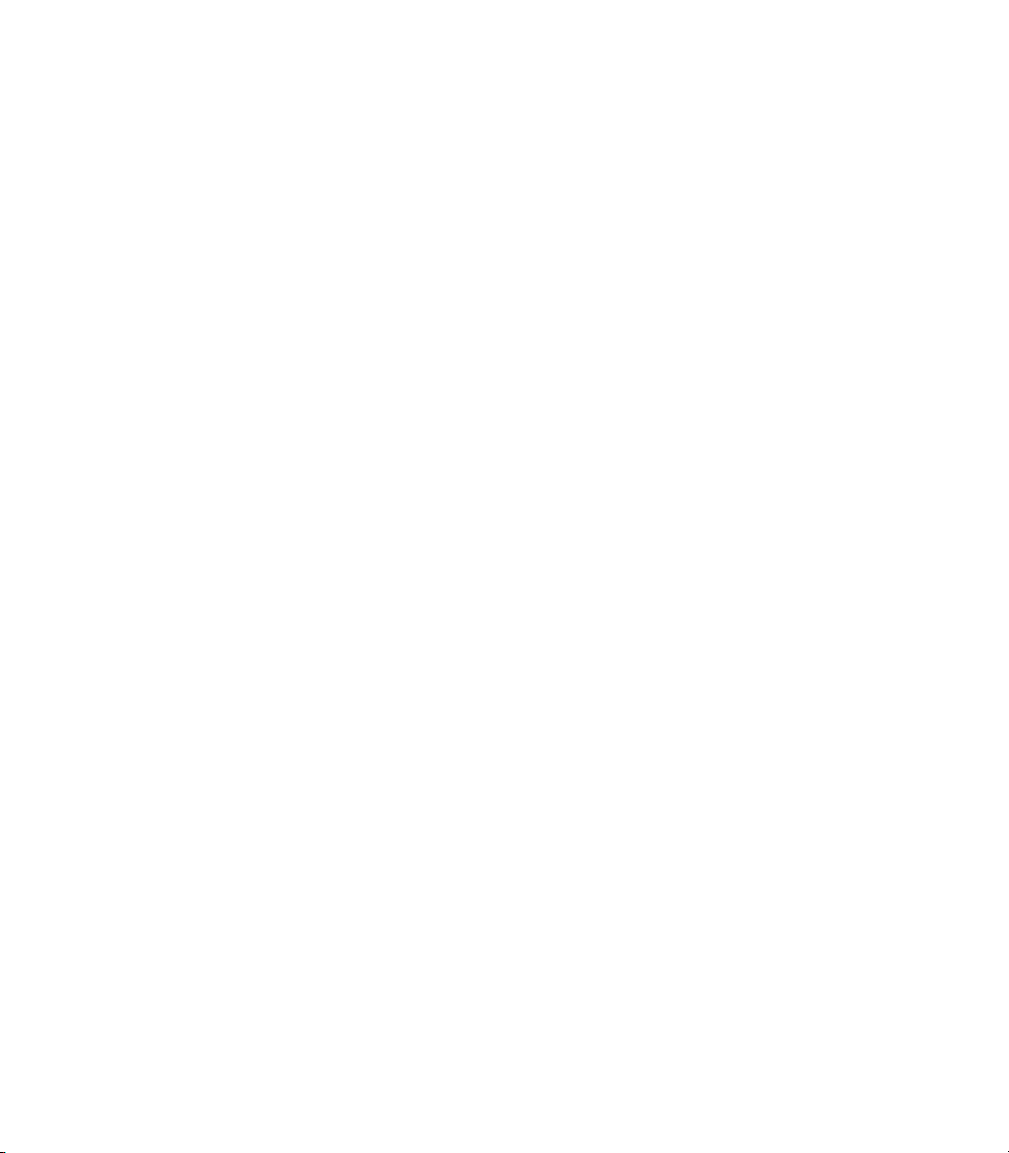
Table des matière
Tour d’horizon ........................................................................ 1•1
Écrans d’accueil .............................................................................................. 1•1
Accordeur ....................................................................................................... 1•4
Tap Tempo ...................................................................................................... 1•5
Connexions .................................................................................................... 1•5
Logiciel POD HD Pro Edit ............................................................................ 1•6
Configuration système .......................................................... 2•1
Accès au menu de configuration système (Setup) ......................................... 2•1
Page 1, options Setup:Utilities ....................................................................... 2•2
Page 2, options Setup:Utilities ....................................................................... 2•3
Page 3, options Setup: Input .......................................................................... 2•4
Page 4, options Setup: Output ....................................................................... 2•8
Page 5, options Setup: Digital Output ........................................................... 2•9
Page 6, options MIDI/Tempo ....................................................................... 2•10
Page 7, options Setup: Variax ...................................................................... 2•11
Page 8, Options d’accordage de la Variax James Tyler ................................ 2•16
Page 9, options Setup: L6 LINK Audio ....................................................... 2•17
Page 10, réglages Setup: L6 LINK ................................................................ 2•18
Fonctions ................................................................................3•1
Blocs d’effets ................................................................................................... 3•1
Bloc de mixage ............................................................................................... 3•4
Déplacement des blocs d’effets ....................................................................... 3•5
Affectation de blocs d’amplis et d’effets aux contacteurs FBV ...................... 3•7
DSP dynamique .............................................................................................. 3•8
Set Lists et Presets ................................................................ 4•1
Travail avec les Set Lists ................................................................................ 4•1
Travail avec les Presets ................................................................................... 4•4
Sauvegarde des Presets ................................................................................... 4•5
Page 3
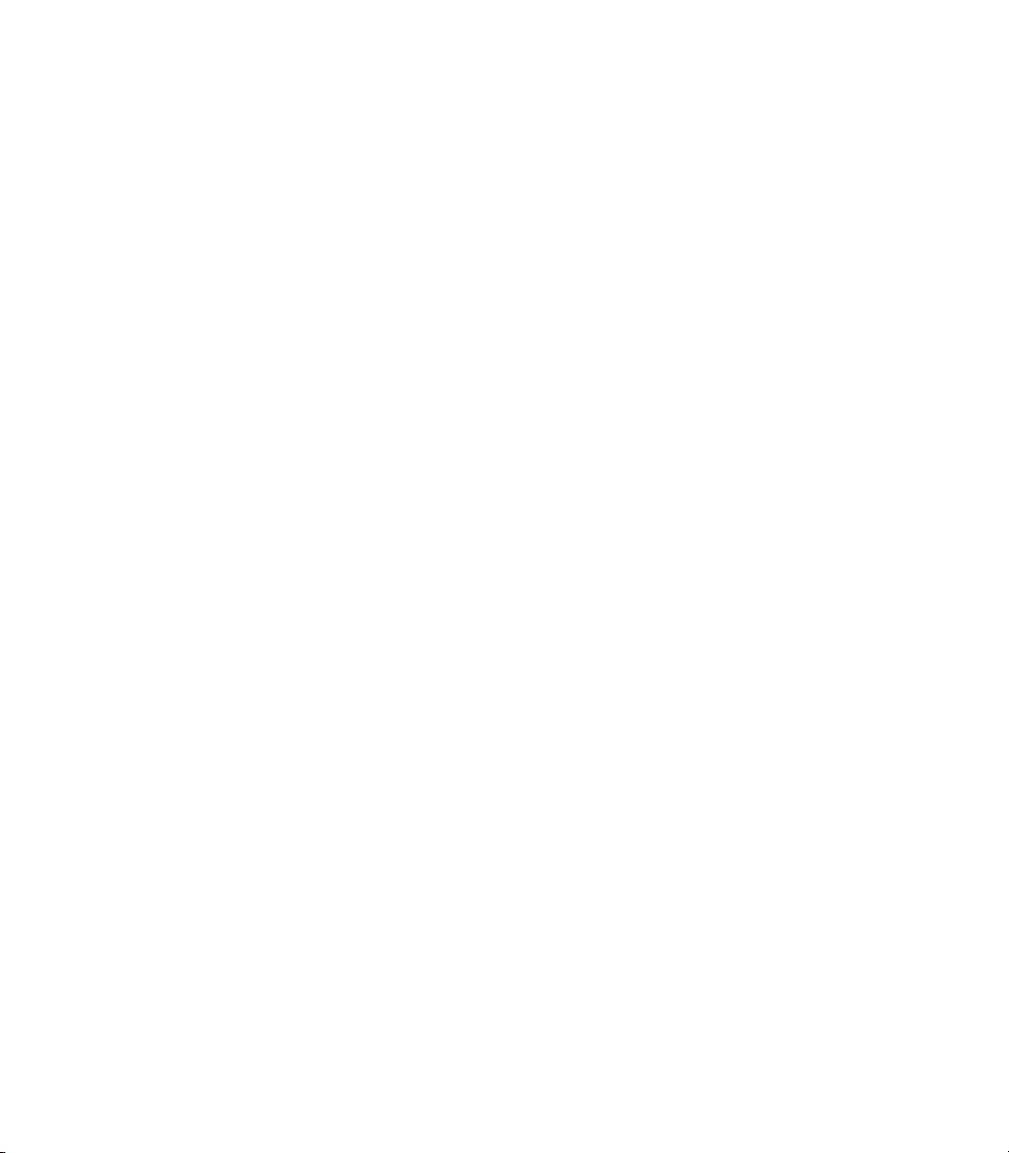
Mode d’édition des effets ...................................................... 5•1
Accès au mode d’édition des effets ................................................................ 5•1
Modèles de types Amp, Cab et Mic ...................................... 6•1
Position du modèle d’ampli ............................................................................ 6•1
Sélection des modèles d’ampli, d’enceinte et de micro ................................. 6•3
Édition des paramètres d’amplis ..................................................................... 6•6
Écran Amp & Cab Edit .................................................................................. 6•7
Modèles d’amplis/préamplis ......................................................................... 6•13
Modèles d’enceintes (Cab) ......................................................................... 6•16
Modèles d’effets ..................................................................... 7•1
Modèles d’effets de traitement de la dynamique (Dynamics) ....................... 7•1
Modèles de distorsions (Distortion) ............................................................... 7•2
Modèles d’effets de modulation (Modulation) .............................................. 7•3
Modèles d’effets de ltrage (Filter) ................................................................ 7•5
Modèles d’effets de modification de la hauteur (Pitch) ................................. 7•6
Modèles de préamplis et d’égalisation (Preamp+EQ) ................................... 7•9
Vintage Pre ................................................................................................... 7•10
Modèles de délais (Delay) ............................................................................ 7•10
Modèles de réverbérations (Reverb) ............................................................ 7•12
Modèles de Volume/Pan et de Wah (Volume, Pan & Wah) ....................... 7•13
Looper ..................................................................................... 8•1
Gestion du Looper et fenêtre de jeu .............................................................. 8•1
Réglages du Looper ........................................................................................ 8•4
Audio USB .............................................................................. 9•1
Le pilote audio USB Line 6 ........................................................................... 9•1
Fenêtre Line 6 Audio-MIDI Devices ............................................................. 9•3
Mac® - Utilitaire Line 6 Audio-MIDI Devices ............................................. 9•4
Windows® - Périphériques Line 6 Audio-MIDI ......................................... 9•10
Page 4
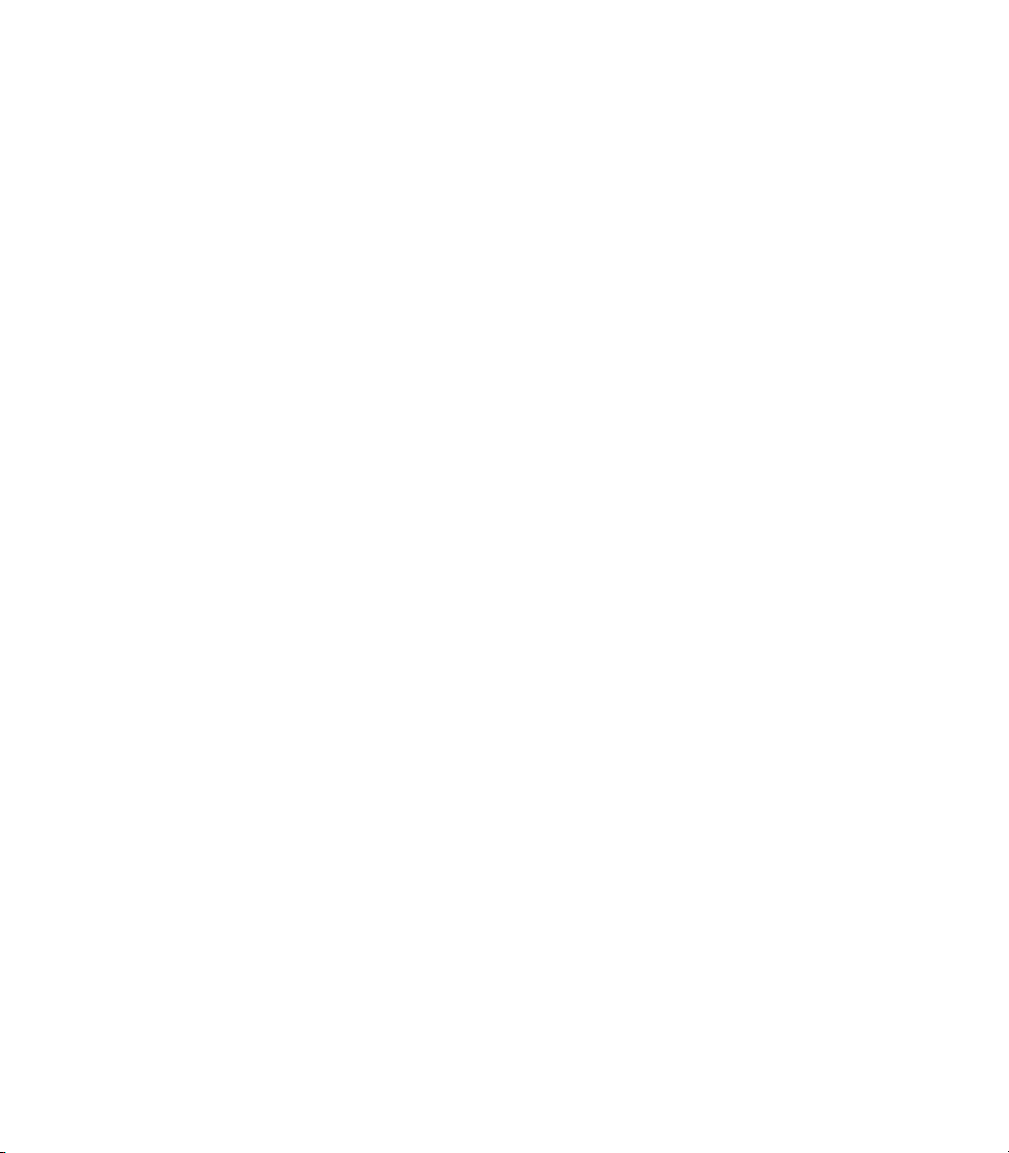
Annexe A : Line 6 Monkey .................................................... A•1
Les instructions sont les mêmes sous Mac® ou Windows®. ........................ A•1
Téléchargez les mises à jour ....................................................... A•2
Mises à jour des instruments Line 6 Variax .................................................. A•4
Annexe B : Pédaliers FBV .....................................................B•1
Pédaliers FBV MkII et FBV ...........................................................................B•1
Options de conguration du pédalier FBV .................................................... B•2
Pédaliers FBV - Affectations des contacteurs et pédales .............................. B•5
FBV Shortboard MkII .................................................................................... B•5
FBV Express MkII .......................................................................................... B•8
FBV Longboard ............................................................................................ B•10
FBV Shortboard ........................................................................................... B•13
Affectation de la pédale d’expression et du bouton Variax® ..................... B•16
Utilisation des boutons de la Variax comme contrôleurs ............................ B•16
Affectation des contacteurs au pied pour la gestion des blocs d’effets et d’amplis
B•19
Sélection des Set Lists ..................................................................................B•22
Tap Tempo .................................................................................................... B•22
Mode accordeur ............................................................................................B•23
Annexe C : MIDI .................................................................... C•1
MIDI In et MIDI Out/Thru ...........................................................................C•1
Contrôle des fonctions du POD HD Pro par MIDI .......................................C•2
Messages de Bank et de Program Change ......................................................C•3
Utilisation du POD HD Pro en contrôleur MIDI .........................................C•5
Line 6, POD, DT50, DT25, Variax, James Tyler, StageSource, L6 LINK, FBV, CustomTone et Line 6 Monkey sont des marques
déposées de Line 6, Inc. Tous les produits, marques et artistes mentionnés sont des noms et des marques déposés, qui ne sont en aucune
façon associés ou affiliés à Line 6. Les noms de produits, les images, et les noms d’artistes sont utilisés uniquement pour identifier les
produits dont les sons ont été étudiés lors de la modélisation sonore de Line 6. L’utilisation de ces produits, marques, images, et noms
d’artistes n’impliquent aucune coopération ou Endorsement.
Copyright © 2012 Line 6, Inc.
Page 5
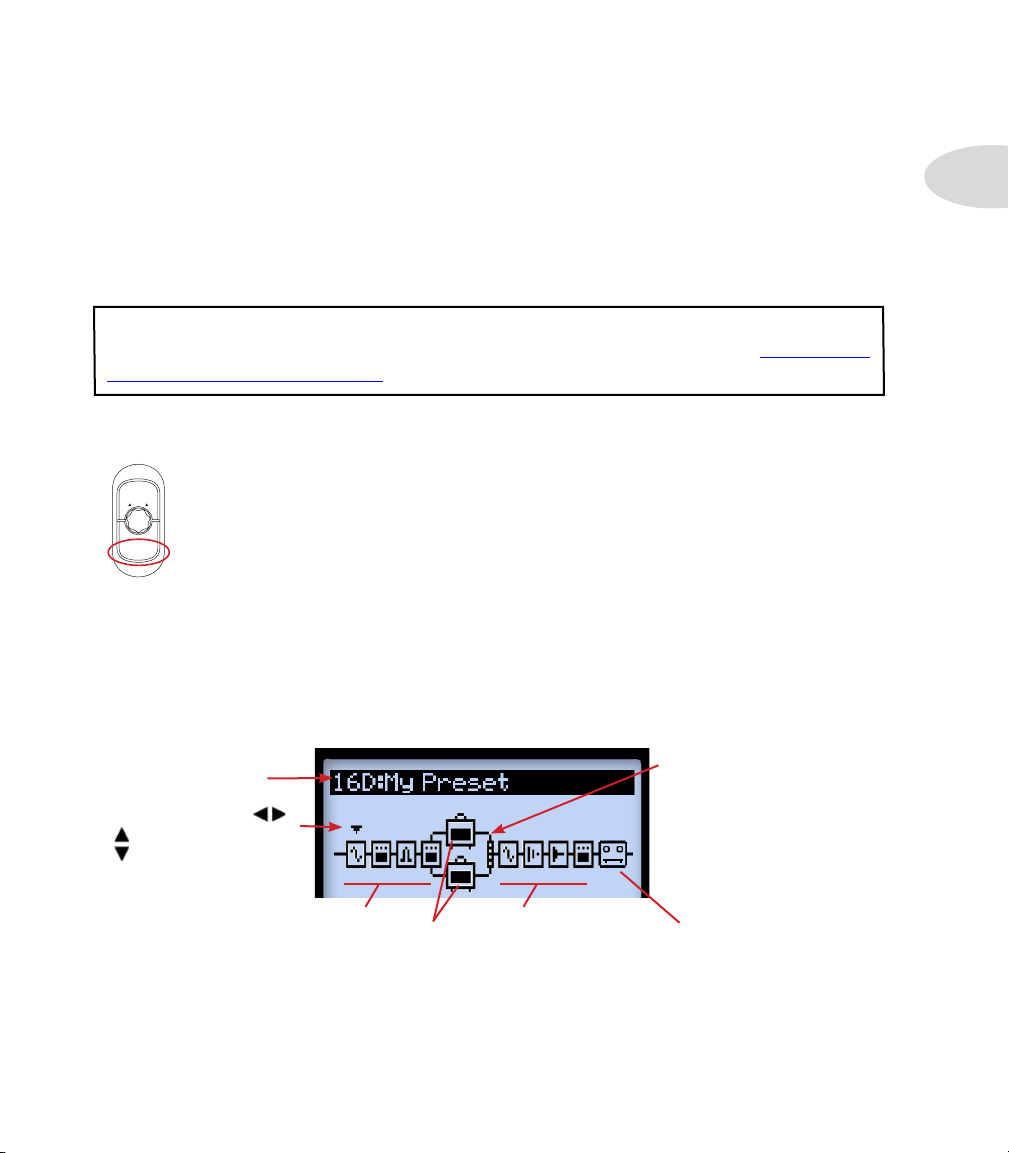
Tour d’horizon
Tour d’horizon
Bienvenue dans ce guide complet du POD® HD Pro. Ce guide vous dévoile le détail des
fonctions du POD HD Pro. Prenez le temps de lire le Guide de pilotage du POD HD Pro,
pour faire connaissance avec le POD HD Pro, et ce mode d’emploi vous dévoilera le reste !
Dans ce chapitre, nous vous présentons les fonctions et les écrans principaux pour vous
permettre de commencer
Ce guide couvre le POD HD Pro avec mémoire Flash version 2.10 (ou plus récente).
Utilisez Line 6 Monkey pour installer les mises à jour les plus récentes - voir “Annexe A
: Line 6 Monkey” en page A•1
.
.
Écrans d’accueil
Pour commencer, vous avez les écrans d’accueil. Appuyez sur la touche VIEW pour
SAVE
S
E
E
T
R
S
P
faire défiler les écrans d’accueil. Depuis ces écrans, vous pouvez tourner le bouton
PRESETS et charger un Preset de la Setlist courante, ou appuyez sur le bouton
HOLD FOR SYSTEM & I/O
VIEW
PRESETS pour sélectionner dans d’autres Setlists !
Fenêtre de trajet du signal
La fenêtre de trajet du signal affiche tous les blocs d’amplis et d’effets et leur position dans
le Preset. Vous verrez que cet écran vous permet de “sélectionner” le bloc pour lequel
vous souhaitez, par exemple, sélectionner un nouveau modèle d’ampli ou d’effet, éditer les
paramètres, pour le déplacer, etc...
1•1
Emplacement du Preset
chargé et titre
Utilisez les touches
pour sélectionner le
et
Trajets parallèles A (supérieur) et B (inférieur) avec
le bloc de mixage
bloc souhaité
Blocs d’effet en
position “Pré”
Blocs d’amplis Looper
Blocs d’effets en
position “Post”
Les éléments de la fenêtre de trajet du signal
L’architecture du trajet du signal de chaque Preset comprend 3 sections principales où vous
pouvez placer les blocs d’amplis et d’effets : Pré, Post et en parallèle (A & B).
Page 6
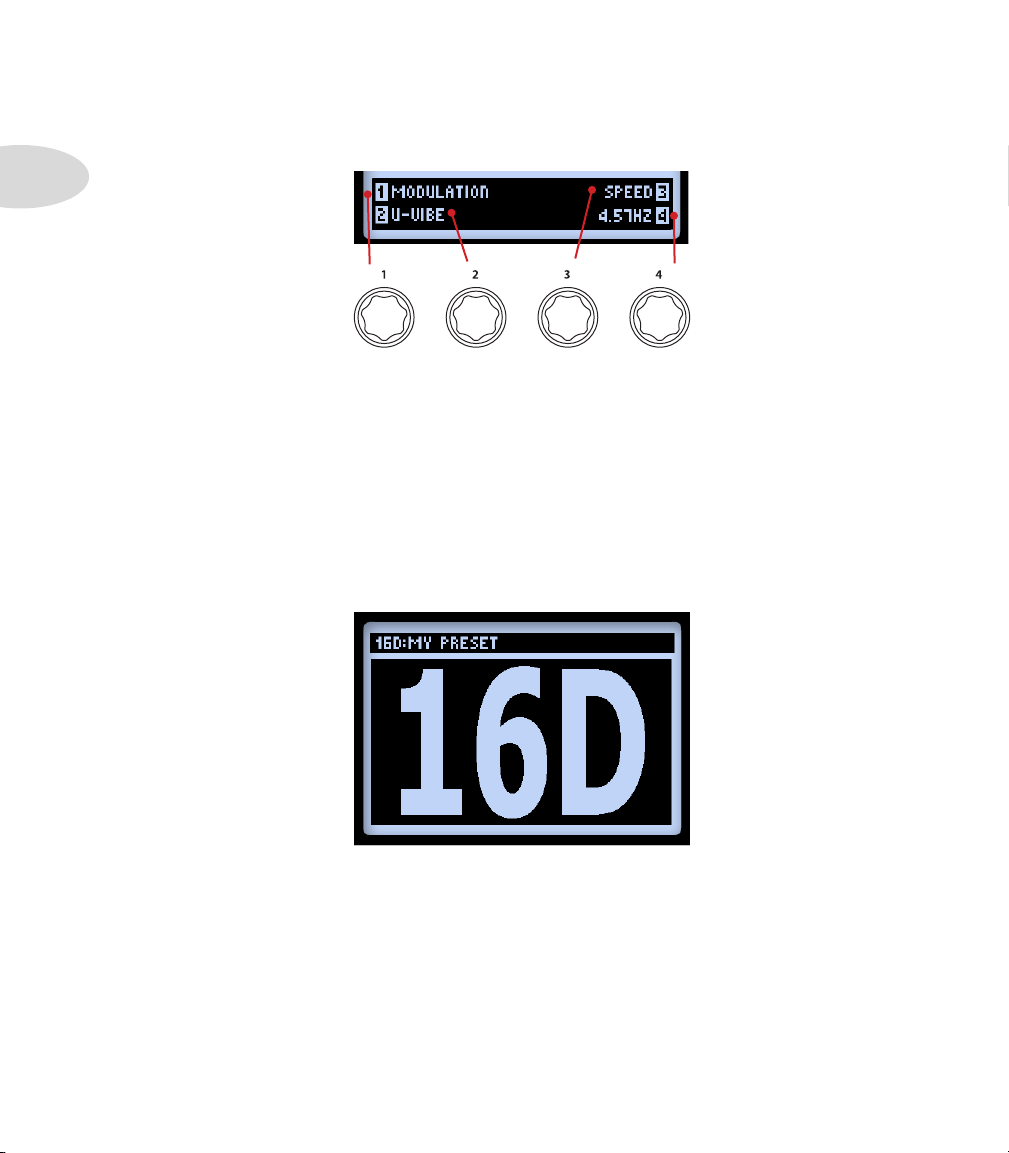
Tour d’horizon
En bas de la fenêtre de l’écran du trajet du signal, vous disposez de quatre paramètres
auxquels vous pouvez accéder avec les boutons multifonctions inférieurs 1-4.
1•2
Ces paramètres sont spécifiques au block sélectionné et vous permettent de sélectionner de
nouveaux modèles et de modifier les paramètres. Vous pouvez aller plus loin dans l‘édition
et accéder à de nombreux autres réglages dans d’autres écrans, comme nous le verrons.
Grand écran utilisateur
Cet écran vous offre une vue AGRANDIE du numéro de Preset chargé - pratique sur les
scènes peu éclairées !
Accès aux paramètres avec les boutons
Grand écran
Page 7
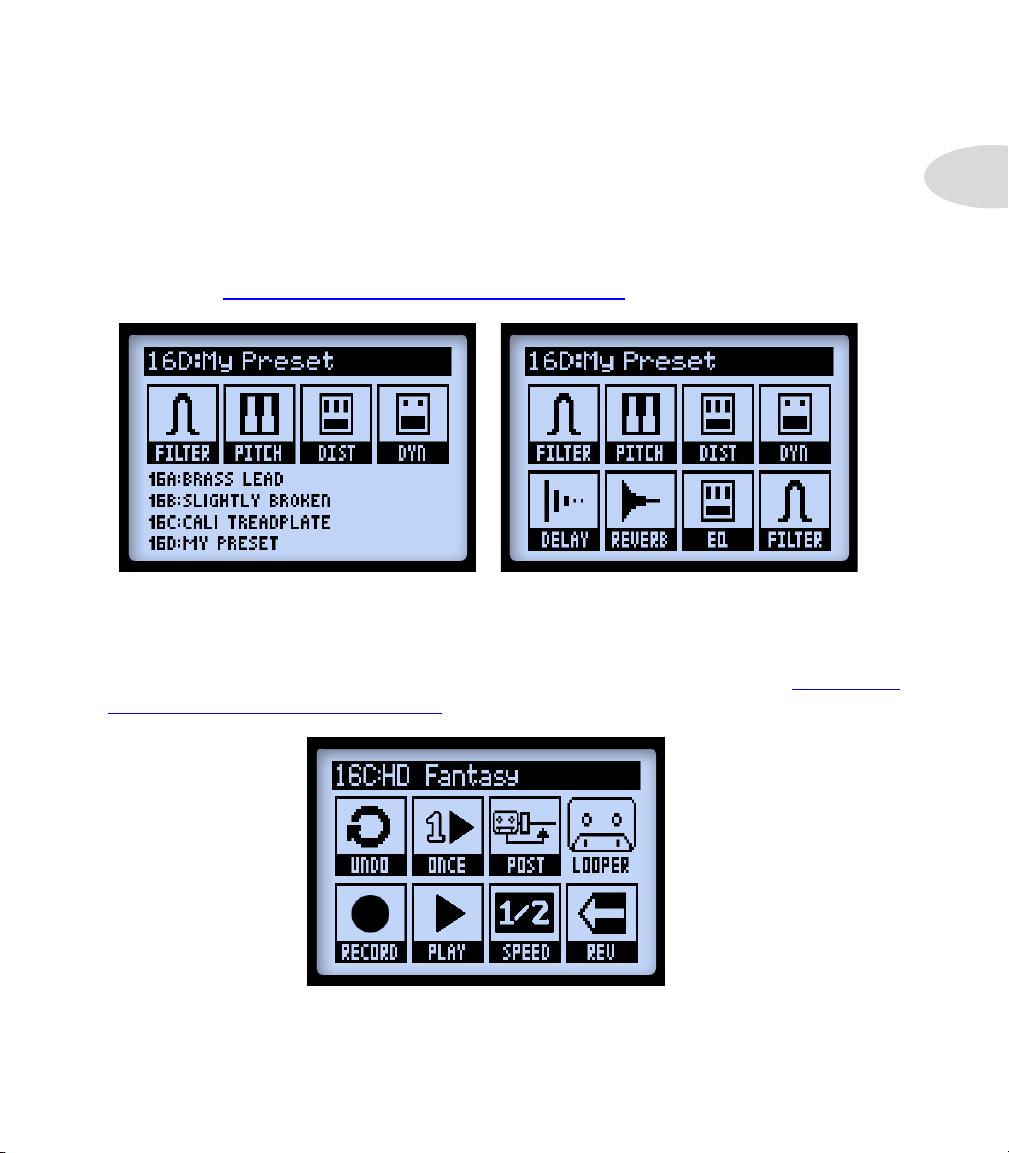
Tour d’horizon
Fenêtre de jeu
Cette fenêtre affiche les fonctions disponibles pour les contacteurs au pied d’un pédalier
Line 6 FBV™, si un FBV est connecté. Cet écran s’affiche sous trois variations différentes,
selon les réglages du processeur. Les quatre options de la moitié inférieure font référence
aux contacteurs au pied A - D du FBV.
L’un des écrans suivants s’afche, selon le réglage Setup - FS MODE du POD HD Pro -
Consultez la “Page 1, options Setup:Utilities” en page 2•2 pour de plus amples détails.
Mode “FS 5-8” Mode “ABCD”
1•3
Lorsque le POD HD est en mode Looper (le Looper est disponible lorsque vous connectez
un pédalier FBV), une troisième version de l’écran affiche les fonctions du Looper
accessibles par les contacteurs au pied A, B, C & D du FBV. Voir également “Gestion du
Looper et fenêtre de jeu” en page 8•1.
Écran de jeu, fenêtre Looper
Page 8
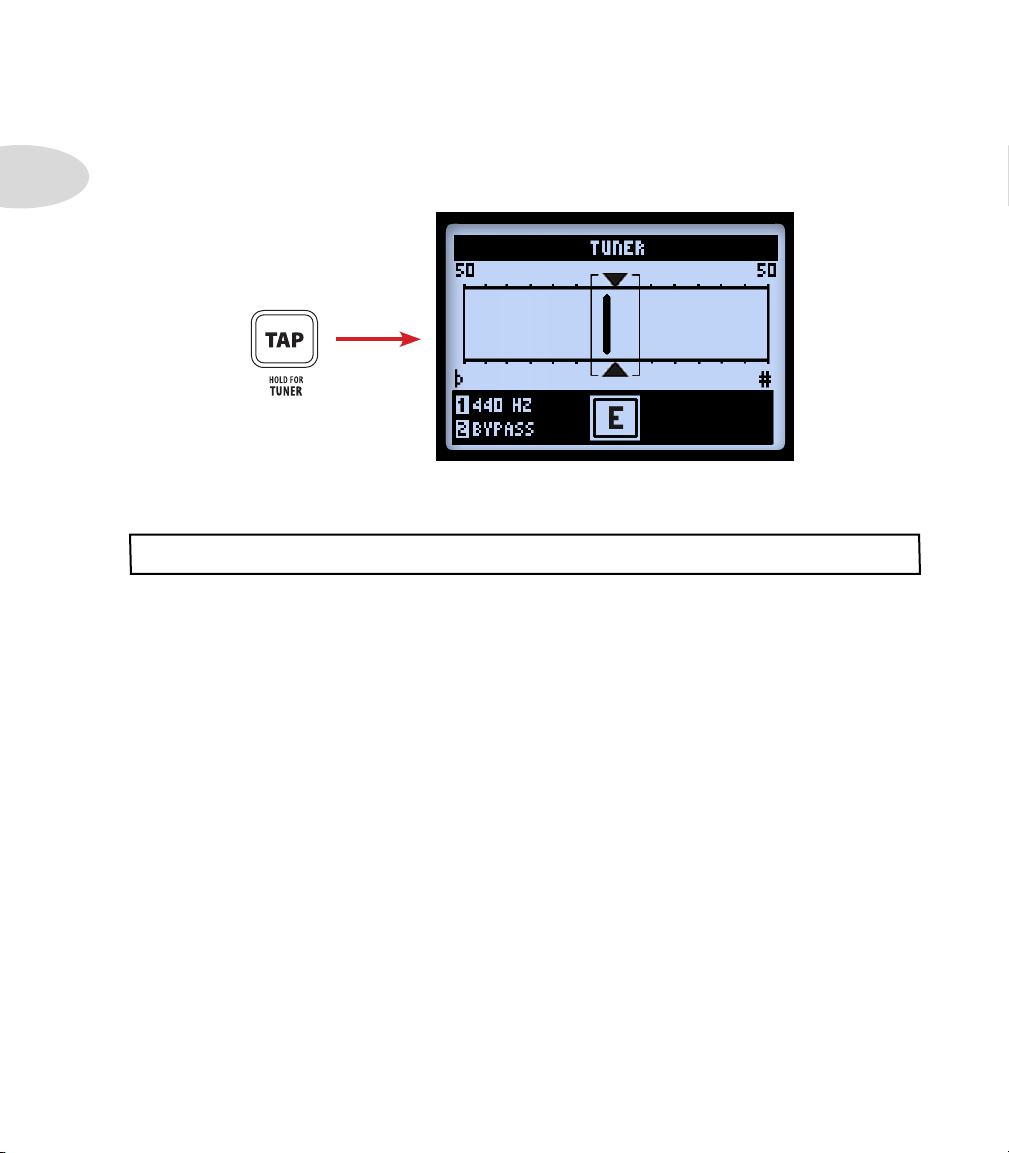
Tour d’horizon
Accordeur
Pour activer l’accordeur, maintenez la touche TAP enfoncée. Vous disposez de plusieurs
1•4
options, modifiables avec les boutons inférieurs.
Notez que l’accordeur ne reçoit le signal que de l’entrée Input 1 du POD HD Pro.
Accordeur
Jouez une corde à vide : le nom de la note s’affiche. Lorsque la barre est à gauche par
rapport au centre, la note est trop basse ; à droite, elle est trop haute. Lorsque la barre est
au centre, des triangles indiquent la justesse de la note.
• Reference (bouton 1) : Si vous souhaitez une référence autre que le La = 440 Hz,
sélectionnez une fréquence de 425 à 455 Hz.
• Audio (bouton 2) : Sélectionnez Mute pour couper la sortie du POD HD Pro pendant
que vous vous accordez, ou sélectionnez Bypass pour entendre uniquement la guitare
sans les effets.
Appuyez sur le contacteur TAP , ou sur un autre, pour quitter l’accordeur.
Page 9
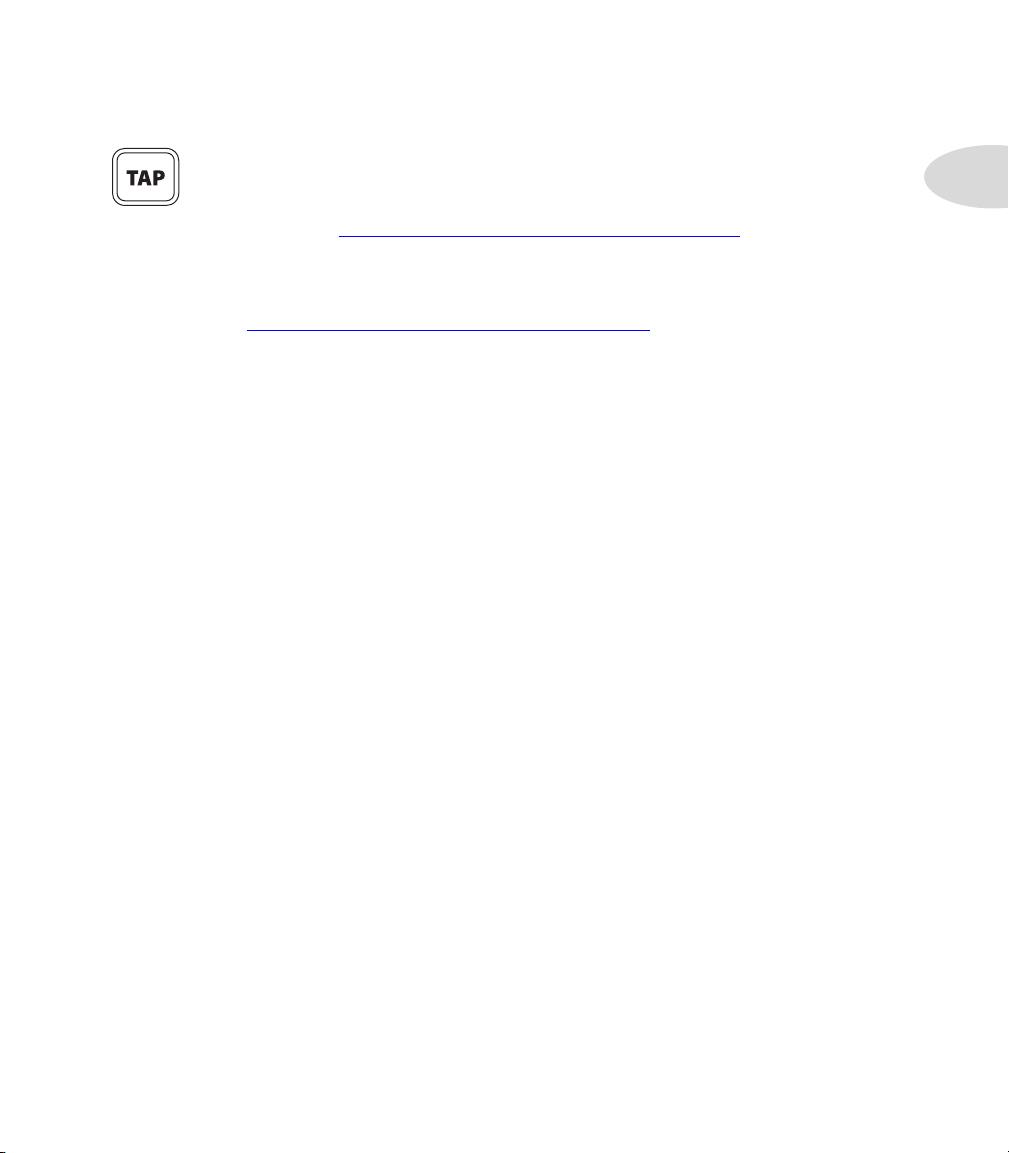
Tap Tempo
Tap Tempo est le terme qui fait référence au “Tempo système” saisi avec la touche
TAP du POD HD Pro. Appuyez en rythme pour définir le Tap Tempo. Vous
pouvez aussi saisir une valeur de tempo sous forme numérique dans le mode de
configuration Setup (voir “Page 6, options MIDI/Tempo” en page 2•10). Cette valeur est
sauvegardée avec chaque Preset.
La touche TAP clignote en rhytme avec le Tap Tempo (si l’option Tap LED est réglée
sur “On” - voir “Page 6, options MIDI/Tempo” en page 2•10). Les effets à base de tempo
(effets de modulation, de filtres et de délai) qui disposent d’un paramètre Tempo Sync
peuvent être réglés sur une valeur de note (division) de la valeur du Tap Tempo.
Connexions
Consultez le Guide de pilotage du POD HD Pro pour consulter les connexions d’entrée
et de sortie. Vous trouverez également tous les détails sur leur utilisation dans les chapitres
qui suivent !
Tour d’horizon
1•5
Page 10
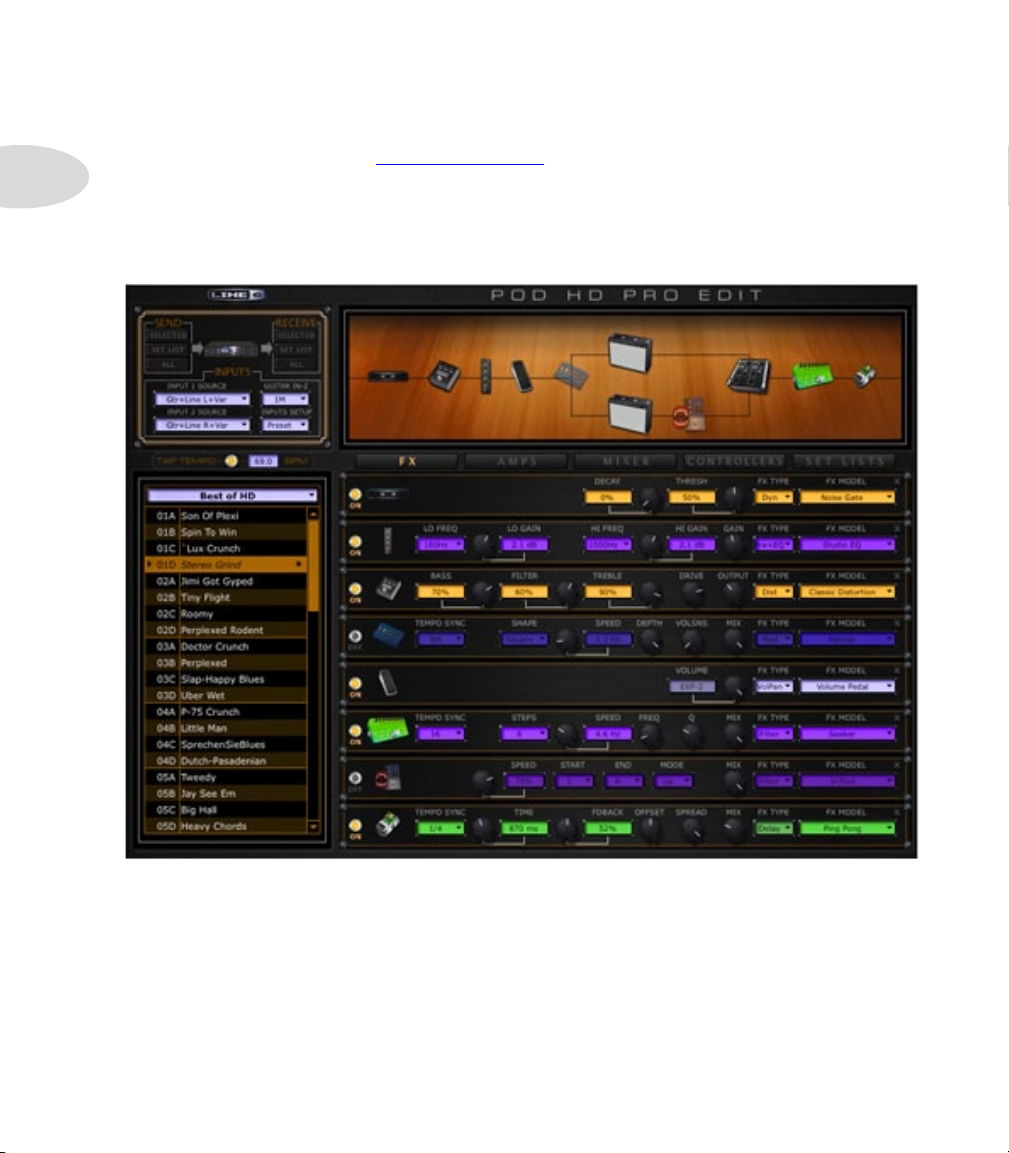
Tour d’horizon
Logiciel POD HD Pro Edit
Veuillez consulter le site line6.com/software pour télécharger le logiciel Line 6 POD®
1•6
HD Pro Edit - l’éditeur de Presets/gestionnaire de bibliothèques de sons gratuit pour
ordinateurs Mac® et Windows®. Avec POD HD Pro Edit et une connexion USB, vous
pouvez aisément créer, écouter, personnaliser, sauvegarder/charger un nombre illimité de
Presets de sons.
Le logiciel POD HD Pro Edit
Page 11
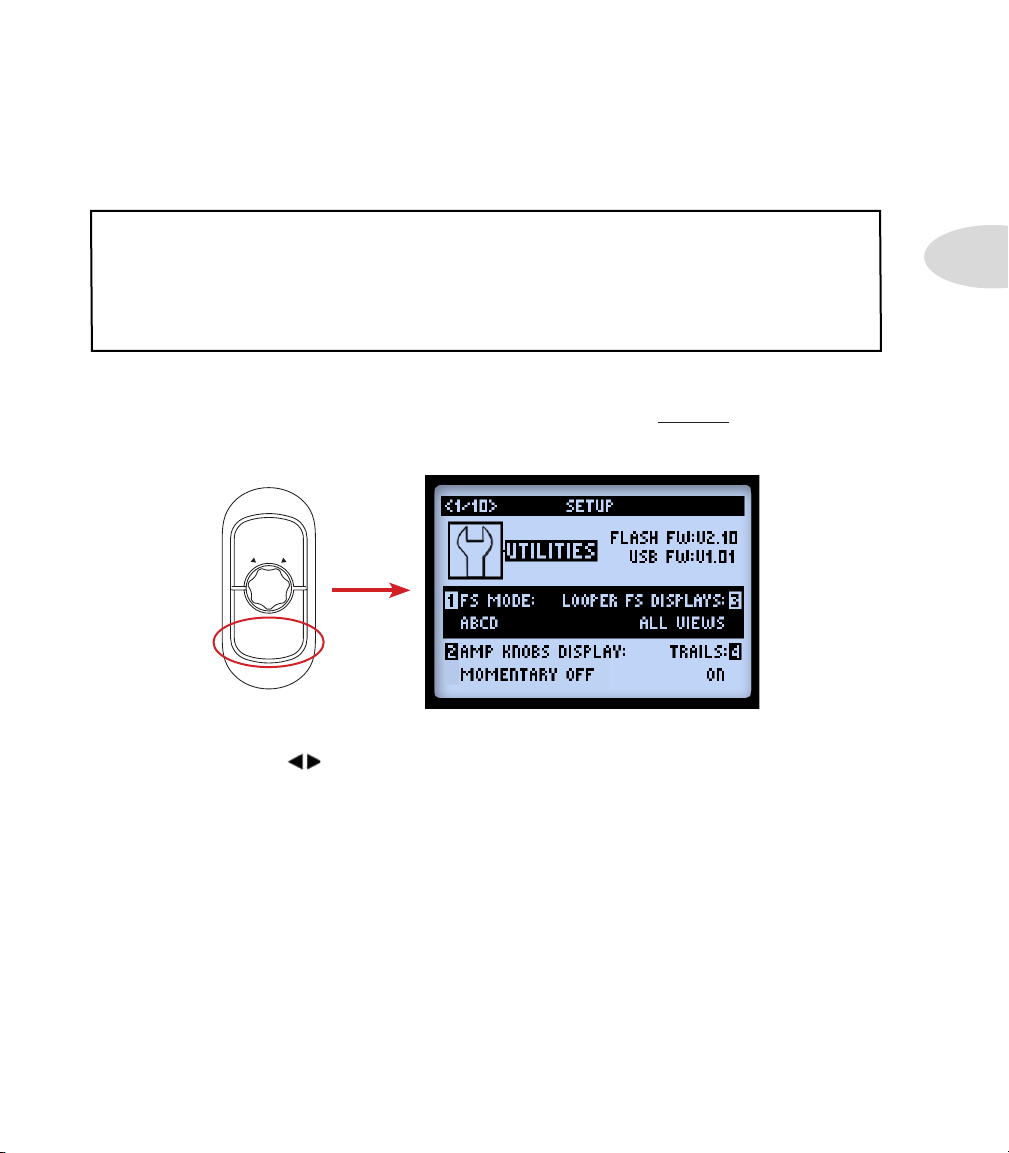
Configuration système
ConfiguraTion sysTème
Dans ce chapitre, nous allons couvrir les options de configuration du POD® HD Pro.
Notez que certaines options de configuration sont “globales” (indépendantes du Preset
chargé), alors que d’autres varient avec chaque Preset, comme nous allons le voir. Veillez
à sauvegarder votre Preset après avoir modifié une configuration de ce dernier type. Pour
revenir à tous les réglages d’usine, maintenez la flèche gauche enfoncée pendant la mise sous
tension du POD HD Pro.
Accès au menu de configuration système (Setup)
Pour accéder aux options Setup, maintenez le bouton VIEW enfoncé. Vous pouvez alors
modifier certaines fonctions, certains paramètres d’entrée et de sortie, etc.
SAVE
S
E
E
T
R
S
P
2•1
HOLD FOR SYSTEM & I/O
VIEW
Utilisez les touches pour naviguer dans les pages Setup.
Page 12
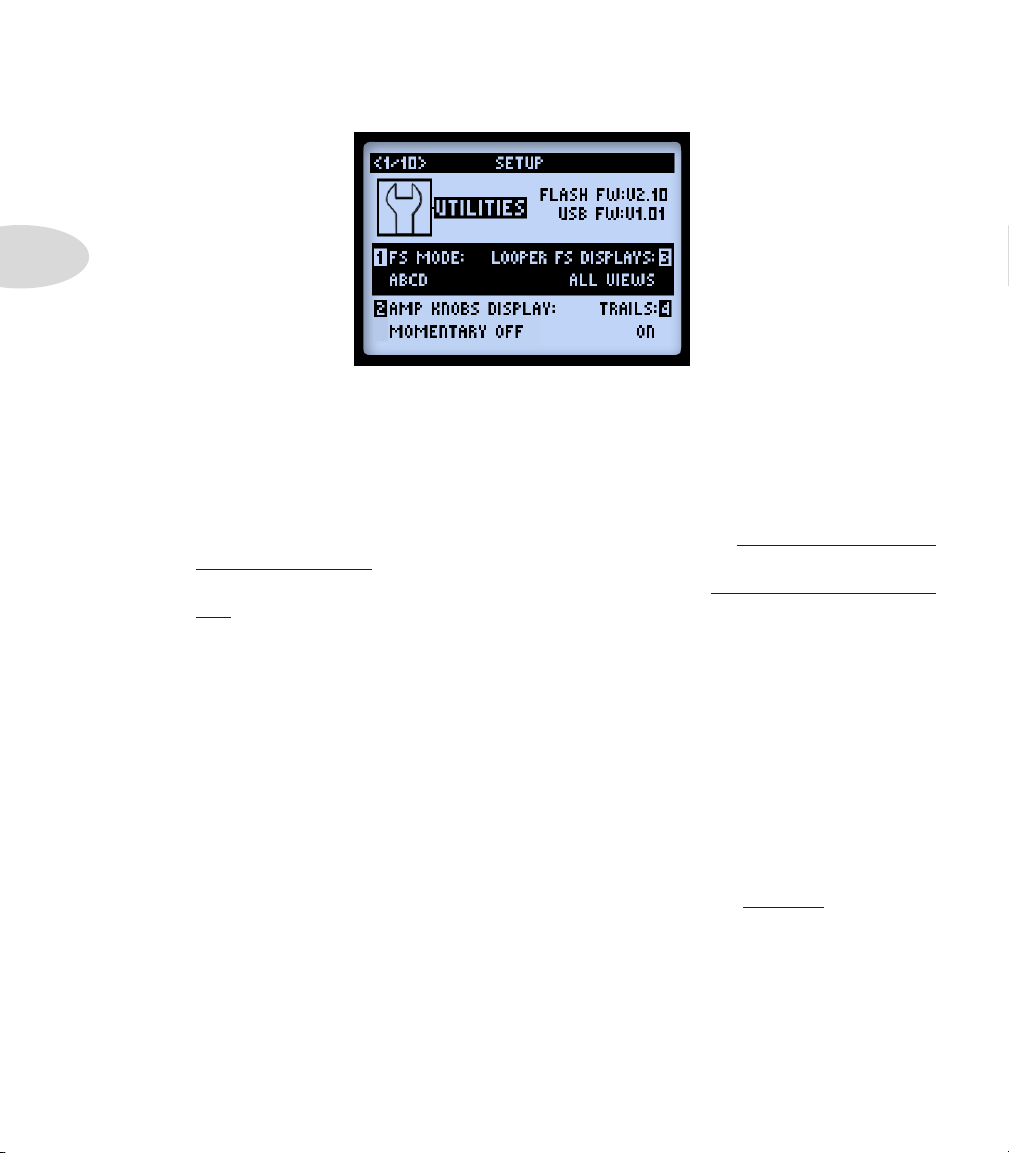
Configuration système
Page 1, options Setup:Utilities
2•2
La partie supérieure de l’écran donne les versions de la mémoire Flash et du Firmware
USB installés sur le POD HD Pro. La partie inférieure de l’écran offre quatre options,
modifiables avec les boutons inférieurs 1 - 4.
• Mode FootSwitch (bouton 1) : Configure la fonction des contacteurs au pied A,
B, C et D du pédalier Line 6 FBV connecté (voir également «Annexe B : Pédaliers
FBV» on page B•1). L’écran de jeu du POD HD Pro affiche les fonctions de ces
contacteurs selon le mode sélectionné à cet endroit (voir «Fenêtre de jeu» on page
1•3). Ce réglage est global.
• En mode “ABCD” : Les contacteurs A, B, C & D du FBV chargent les Presets
A-D de la banque courante.
• En mode “FS 5-8” : Les contacteurs A, B, C & D du FBV activent/désactivent
les modèles affectés aux contacteurs au pied 5-8.
• Amp Knobs Display (bouton 2) : La valeur “On” permet à l’écran LCD d’afficher
temporairement les valeurs réelles du bouton Amp Tone lorsque vous modifiez un
bouton physique. Ce réglage est global.
• Looper FS Display (bouton 3) : Lorsque le Looper est actif (vous pouvez
accéder au Looper lorsqu’un pédalier FBV est connecté), cette option
détermine quand/comment l’écran du Looper est affiché (voir page 8•1). Ce réglage
est global.
• All Views : Lorsque le Looper est actif, l’écran du Looper est toujours affiché.
• Performance View :
autres écrans de jeu (trajet du signal ou le grand écran Big User) avec le bouton VIEW.
Cette option est utile pour repérer vos Presets ou régler vos modèles pendant les boucles
Lorsque le Looper est actif, affichez l’écran du Looper ou les
.
Page 13
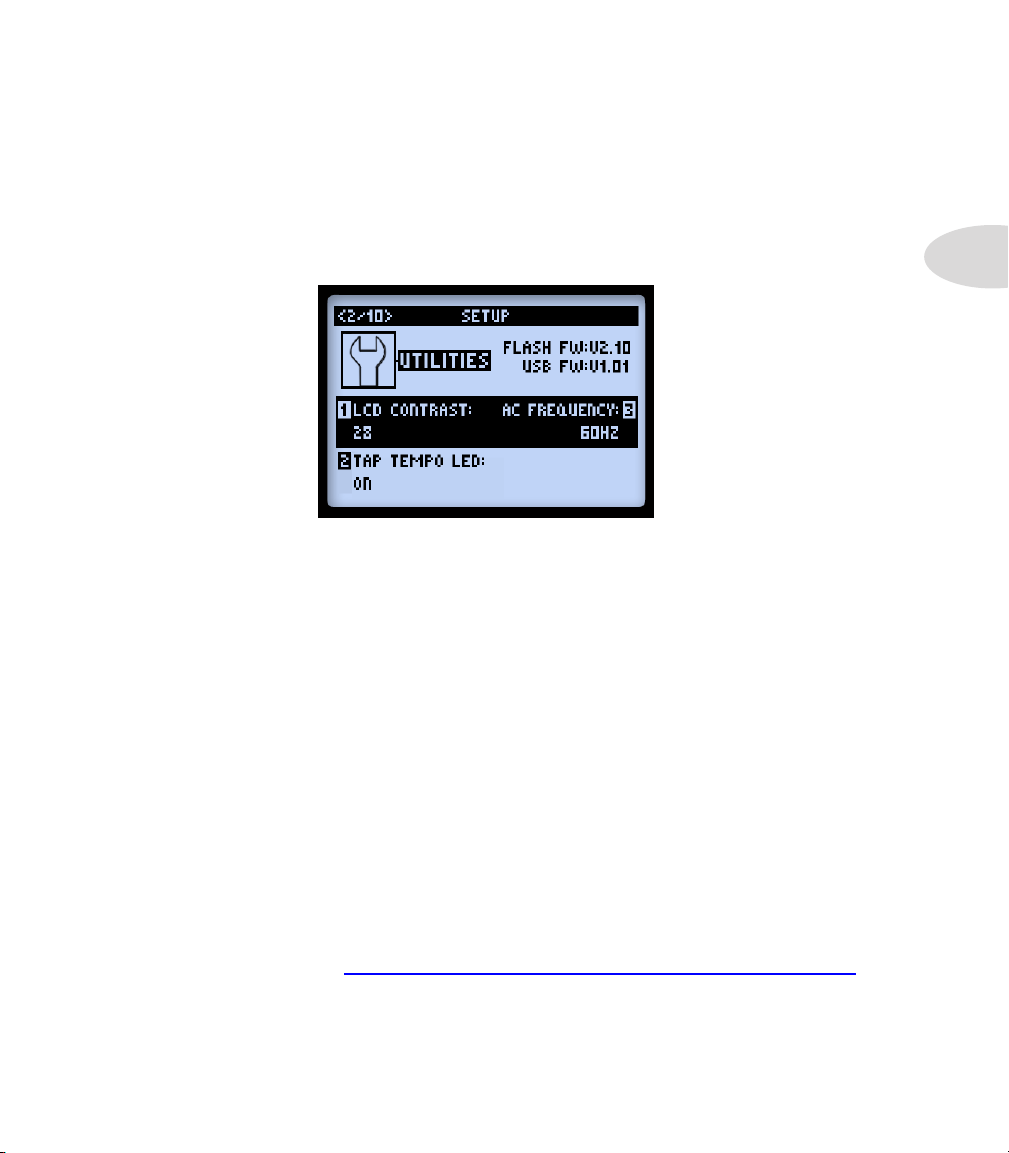
Configuration système
• Trails (bouton 4) : Avec la valeur “On”, les répétitions et/ou la chute des effets
de délai et de réverbération continuent lorsque vous désactivez le modèle. Avec la
valeur Trails “Off” les chutes sont coupées instantanément lorsque vous désactivez le
modèle. Ce réglage est sauvegardé avec chaque Preset (notez que cette fonction ne
permet pas d’entendre la chute de l’effet lors du changement de Preset).
Page 2, options Setup:Utilities
Les options en bas de l’écran sont les suivantes (toutes sont globales) :
• LCD Contrast (bouton 1) : Règle le contraste de l’écran.
• Tap Tempo LED (bouton 2) : Sélectionnez “On” pour que la Led TAP (ou du
contacteur au pied TAP du FBV) clignote en rythme avec la valeur de Tap Tempo.
Sélectionnez “Off” pour la laisser éteinte.
• AC Frequency (bouton 3) : Tous les modèles d’amplis HD offrent une simulation
du ronflement secteur, typique des filaments de lampes alimentés par tension
alternative - un élément important du son des amplis à lampes. Réglez la fréquence
secteur sur 60 Hz (USA) ou 50 Hz (France, R-U) pour une fidélité sonore totale (ce
réglage est plus ou moins subtil selon le modèle d’ampli et ses réglages, et peut être
plus présent lorsque vous faites correspondre ce réglage avec la fréquence secteur de
l’ampli à lampes auquel le POD HD Pro est connecté.
2•3
• FBV Express (bouton 4) : Cette option ne s’applique que lorsque vous avez
connecté un pédalier FBV Line 6. Réglez sur “On” avec un FBV Express MkII.
Consultez la section «Options de configuration du pédalier FBV» on page B•2.
Page 14
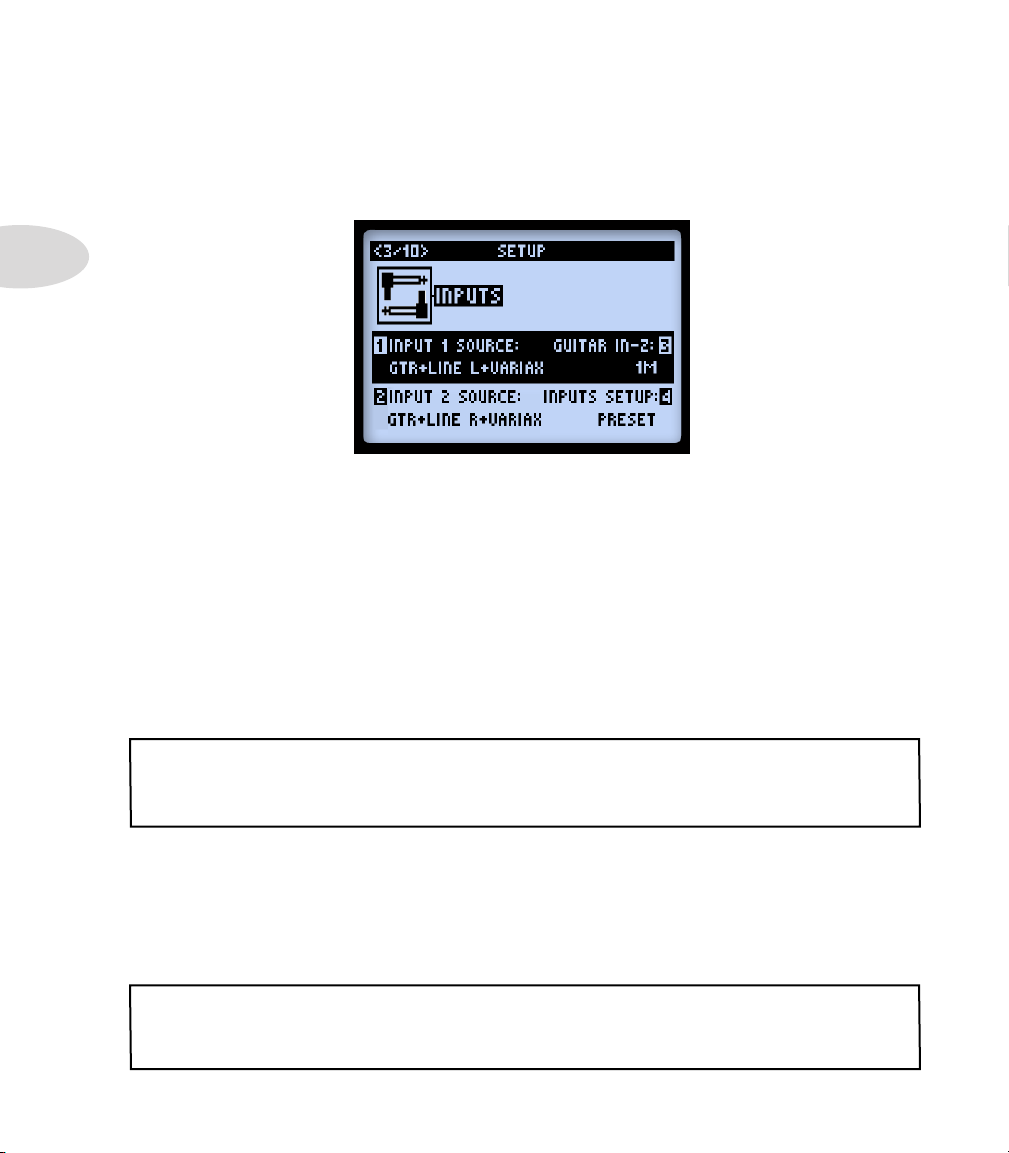
Configuration système
Page 3, options Setup: Input
La page Inputs Setup vous permet de sélectionner l’entrée audio utilisée comme “source”
– comme un Patchbay programmable intégré. Vous disposez également d’un réglage
d’impédance d’entrée de la guitare.
2•4
• Input 1 et Input 2 Source (boutons 1 & 2) - Sélectionne les entrées physiques
de la “source” alimentant le trajet du signal. Notez que vous pouvez sélectionner
différentes Sources pour chaque trajet du signal, ou Same pour affecter la même
Source aux deux trajets.
• Les options de source Variax et Variax Mag apparaissent lorsqu’une guitare
Variax® Line 6 est connectée à l’entrée POD HD Pro VARIAX Digital Input
(VDI).
• Avec une Variax® James Tyler® (JTV), la source “Variax” reçoit le signal du
modèle ou du capteur magnétique, selon la position du bouton Model de la JTV*.
La source “Variax Mag” ne reçoit que le signal du capteur de la JTV.
*Remarque : Lorsque vous utilisez une JTV, la sélection de la source “Variax” mémorise
l’utilisation du modèle ou des micros par Preset, vous permettant de reprendre exactement
où vous étiez en quittant – pas besoin de sélection manuelle ou de modification d’entrée.
• Si vous possédez une Variax de première génération, sélectionnez l’entrée Variax.
Consultez le manuel de votre Variax.
• Guitar In-Z - Sélectionne l’impédance d’entrée de la guitare. Ceci affecte le son et
la réponse au jeu, car les micros de la guitare subissent une charge, comme lorsqu’ils
sont reliés à une pédale ou à un ampli à lampes.
Remarque : Le réglage Guitar In-Z affecte uniquement l’entrée GUITAR IN. Consultez
les tableaux d’impédance à la fin de cette section pour connaître l’impédance d’entrée de
chaque modèle.
Page 15
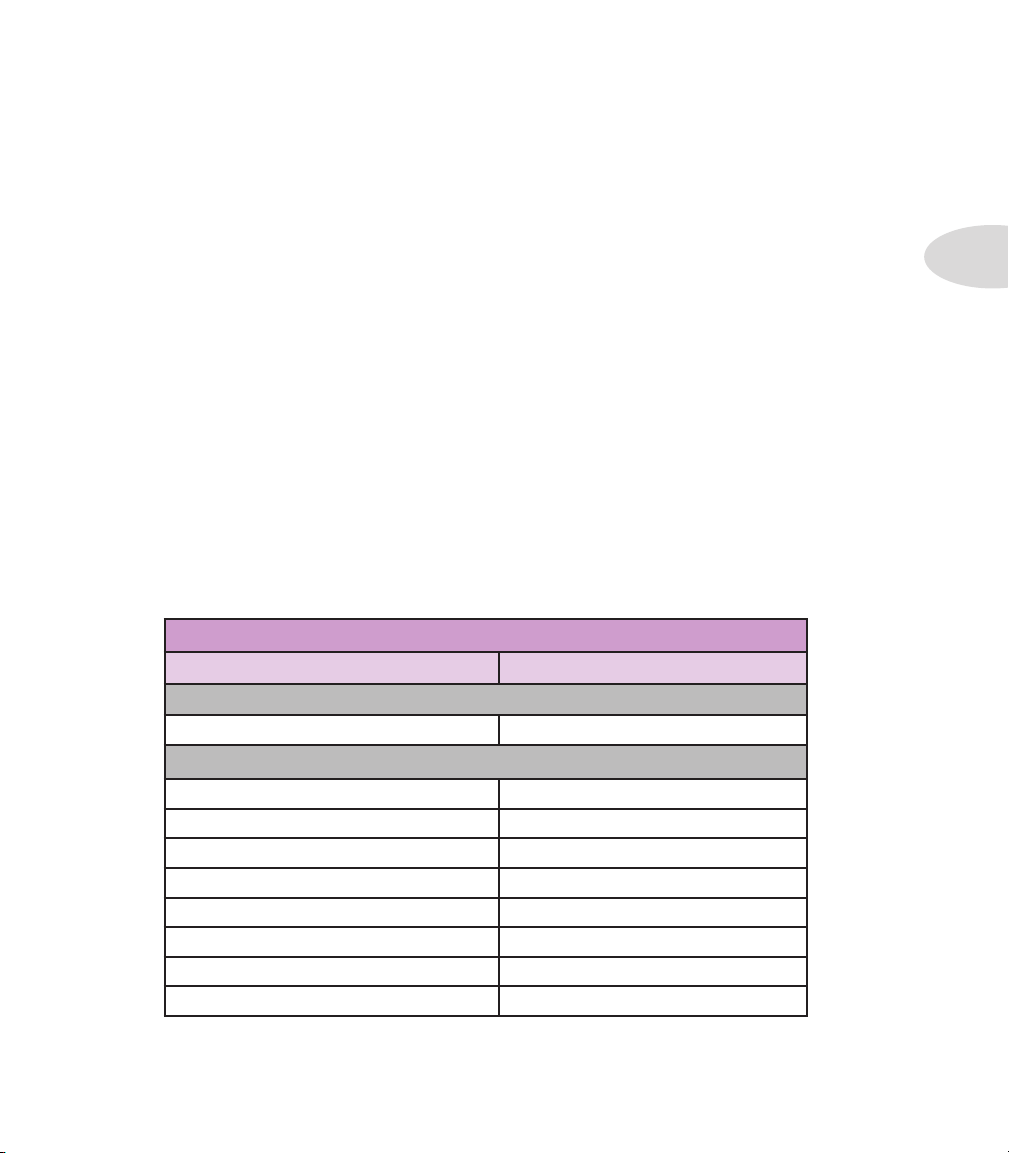
Configuration système
• L’option Auto règle de façon dynamique l’impédance d’entrée en fonction de
l’impédance d’entrée du premier modèle Amp ou FX de la chaîne de traitement
du POD HD Pro.
• Vous pouvez également sélectionner plusieurs valeurs d’impédance de basses à
hautes(22k,32k,70k,90k,136k,230k,1M,ou3.5M).Unevaleurfaibleinduit
une atténuation des hautes fréquences, un gain plus faible et une réponse plus
“douce”. Une valeur élevée produit une réponse en fréquence plus large, un gain
supérieur et une réponse plus “rapide”.
• Inputs Setup -Déterminesiles3autresoptionsdel’écrandoiventêtreappliquées
au Preset, ou de façon globale.
• Preset - Le chargement d’un Preset charge les paramètres Input 1 Source,
Input 2 Source et Guitar In-Z sauvegardés dans le Preset individuel.
• Global - Une fois l’option “Global” sélectionnée, les trois autres options d’entrée
decettepageSetup(InputSources1et2,etGuitarIn-Z)sontutiliséesglobalement,
quelles que soient les valeurs sauvegardées dans chaque Preset. Les valeurs Input
sélectionnées dans cette page Setup sont mémorisées indépendamment pour
l’option Inputs Setup - Global. Lorsque vous ramenez le réglage Inputs Setup
sur “Preset”, les valeurs des options Input sauvegardées avec chaque Preset sont à
nouveau utilisées.
2•5
Modèles Amp et FX - Impédance de l’entrée guitare
Modèle Impédance (en Ohms)
Amplis & Préamplis
Tous les modèles d’amplis et préamplis 1 M
Effets de distorsion
Screamer 230 k
Color Drive 136 k
Buzz Saw 230 k
Facial Fuzz 22 k
Jumbo Fuzz 90 k
Fuzz Pi 22 k
Octave Fuzz 230 k
Autres modèles de distorsion 1 M
Page 16
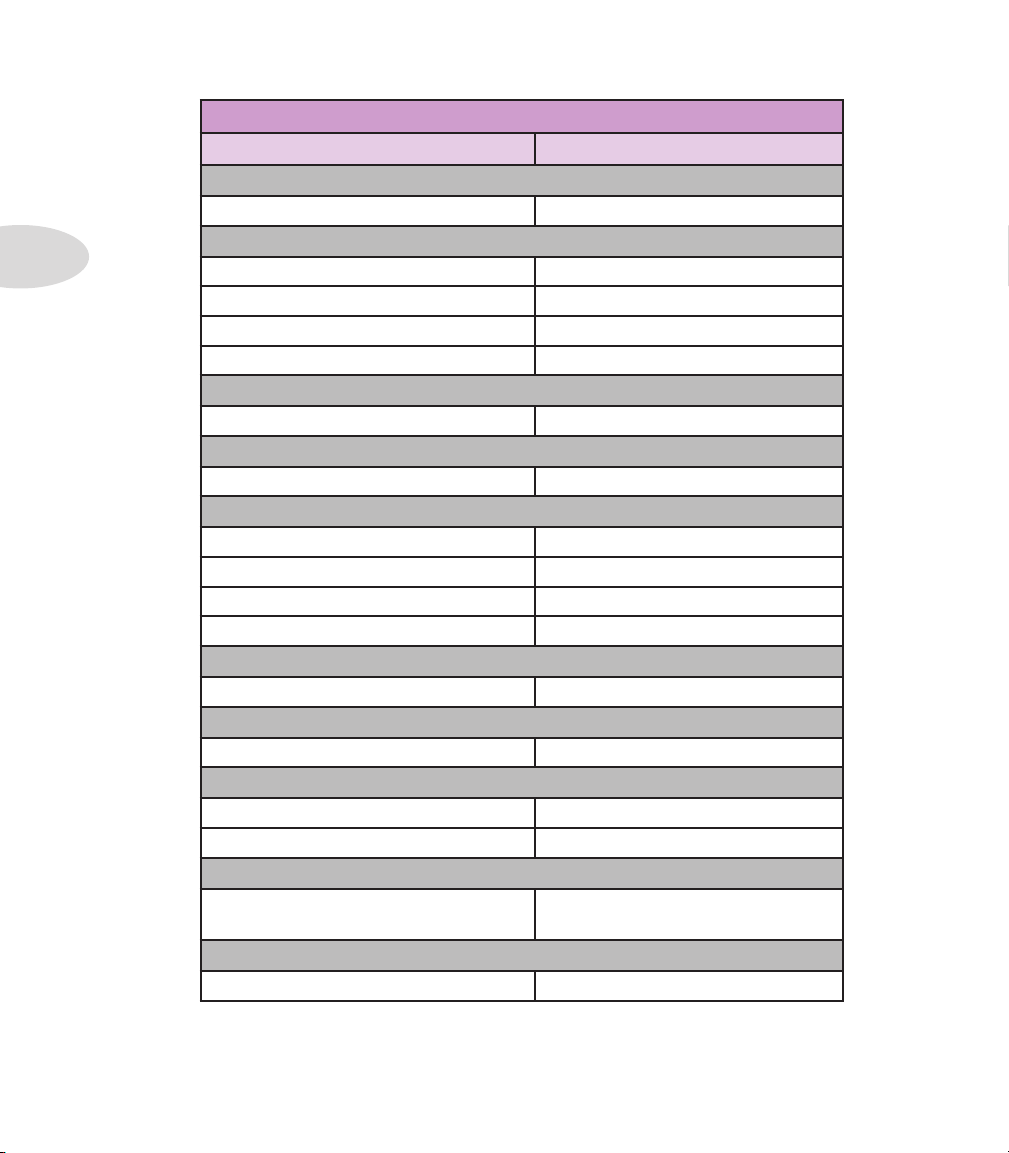
Configuration système
Tous modèles 1 M
2•6
Dual Phaser 230 k
U-Vibe 90 k
Analog Chorus 22 k
Autres modèles de modulation 1 M
Tous modèles de filtres 1 M
Tous modèles de transposition 1 M
Multi Head 22 k
Analog Echo 230 k
Analog w/Mod 90 k
Autres effets de délai 1 M
Tous modèles de préamplis & égaliseurs
Tous modèles de réverbération 1 M
Weeper 90 k
Autres effets de Wah 1 M
Autres effets de volume et
panoramique
Boucle d’effets 1 M
Modèles Amp et FX - Impédance de l’entrée guitare
Modèle Impédance (en Ohms)
Effets de traitement de la dynamique
Effets de modulation
Effets de filtre
Effets de transposition
Effets de délai
Préamplis + Égaliseurs
1 M
Réverbérations
Wah
Volume et Panoramique
1 M
Boucle
Page 17
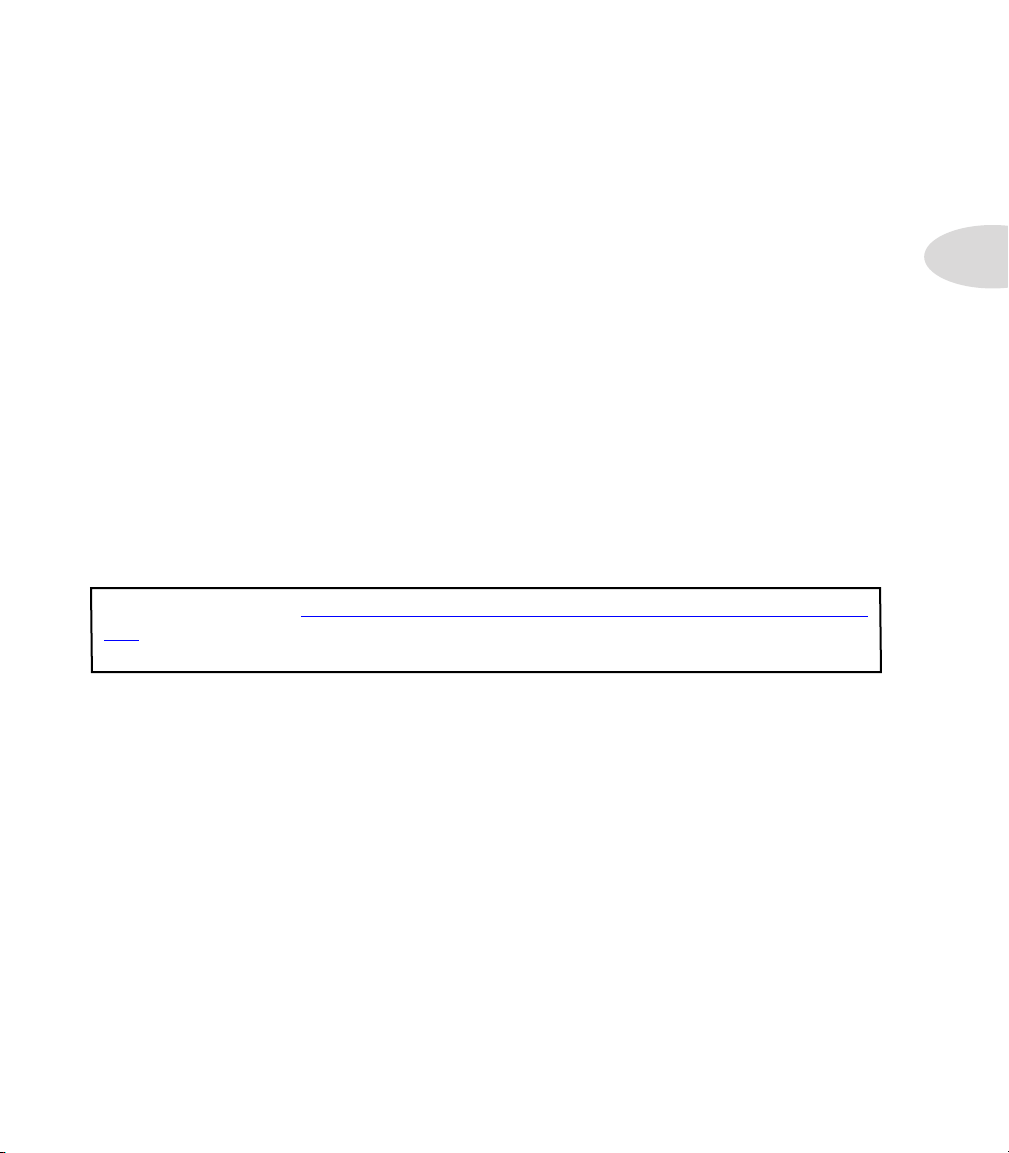
Configuration système
À propos du routage du signal source d’entrée : Il est important de noter comment
lePOD HDProroute lessignauxsources d’entréesInputs1 et2auxblocs d’ampliset
d’effets placés en position “Pré” :
• Dans une configuration sans bloc Amp ou FX en position Pré, l’entrée Input 1 est
affectéeuniquementautrajetAetl’entréeInput2autrajetB.Parconséquent,c’est
la meilleure configuration pour conserver les signaux A et B séparés.
• Le fait de placer un bloc d’ampli ou un modèle d’effet mono actif en position Pré crée
un“mixage” dessourcesInput 1et2, aveclemême signalalimentantles modèlespré-
positionnés, et donc alimentant les trajets A et B. Il se peut que vous ayez à régler le volume
de votre instrument pour éviter de surcharger le modèle d’ampli ou d’effet pré-positionné.
• Le fait de placer un modèle d’effet stéréo en position Pré place la sortie gauche de
l’effet dans le trajet A et la sortie droite dans le trajet B.*
• Les options Volume et Pan du bloc de mixage vous offrent des réglages séparés pour
les trajets A et B avant d’être alimentés en entrée des blocs “Post” mixer.
• Enréglantl’entrée2sur“Same”,vousaffectezlasourced’entréeauxtrajetsAetB
(c’est ainsi que vous pouvez affecter une même guitare à deux modèles d’amplis et/
ou effets parallèles, par exemple).
*Consultez le chapitre “Types de modèles et routage Mono/Stéréo du signal” on page
pour en savoir plus sur l’incidence des effets mono et stéréo sur le trajet de votre
3•6
signal.
2•7
Page 18
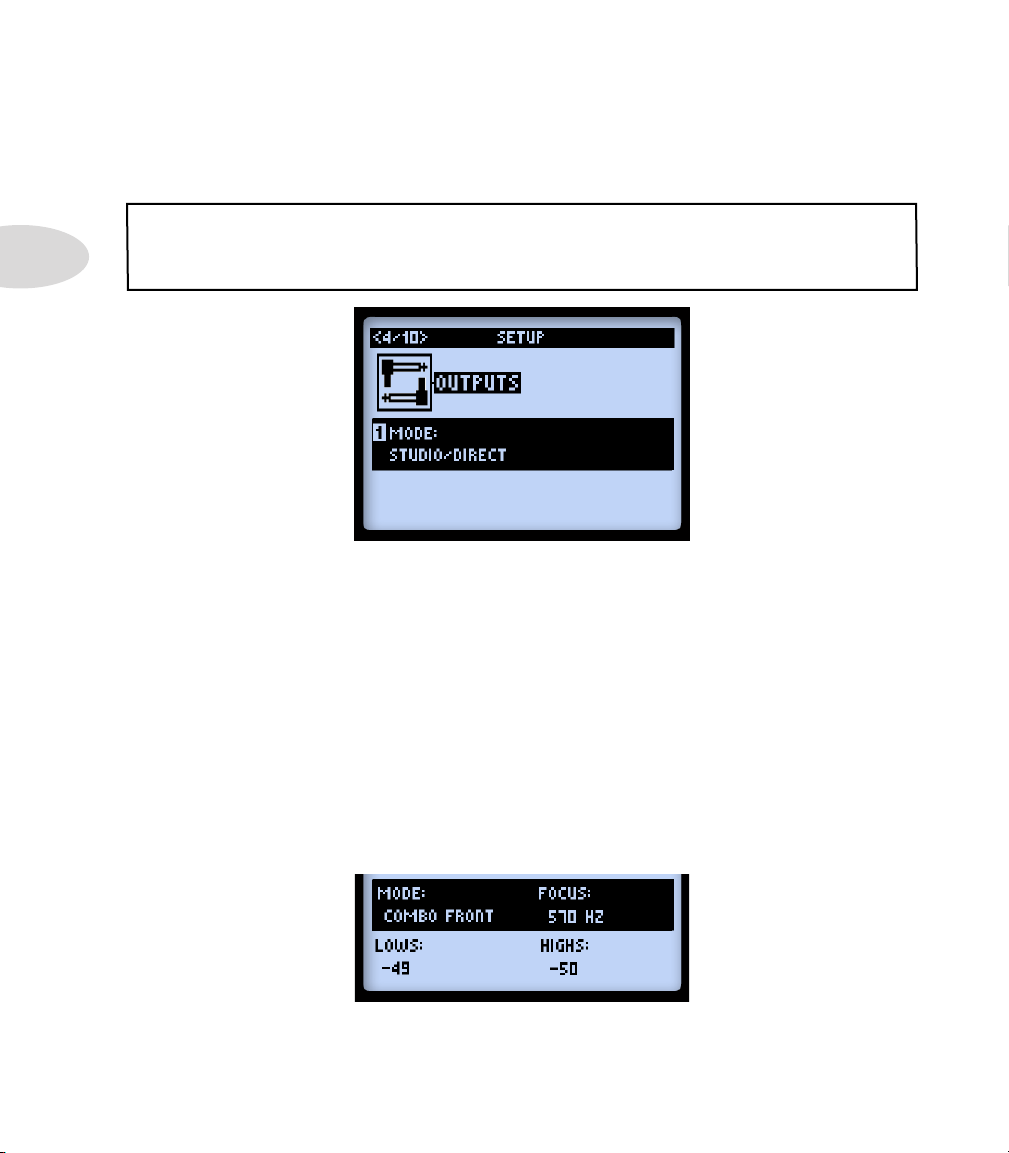
Configuration système
Page 4, options Setup: Output
Le réglage de Mode de cette page vous permet de configurer le type de signal des sorties
analogiques du POD HD Pro pour l’enregistrement direct ou la connexion à un ampli externe.
Notez que le Mode modifie le signal affecté aux sorties Left & Right Balanced, Unbalanced,
2•8
Digital & Headphone du POD HD Pro, ainsi qu’aux sorties USB Record Send et
L6 LINK™.
Le bouton 1 sélectionne le Mode de sortie. Ce réglage est global.
• Studio/Direct : En général la meilleure option lorsque vous vous connectez en
“direct” à une console de mixage ou d’enregistrement. Ce signal comprend l’enceinte
“Studio”, la modélisation de micro et une émulation “AIR” qui émule un ampli
repris par micro dans une pièce.
• Réglages Combo et Stack : Optimise votre son pour la connexion à un ampli
externe. Le signal comprend des enceintes “Live”, pas de modèle de micro ou
d’émulation “AIR”, avec une courbe d’égalisation ajoutée.
• Combo Front & Stack Front : Pour la connexion à l’entrée d’un Combo
ou d’une tête + enceinte. Lorsque vous sélectionnez l’un de ces deux modes, les
options suivantes s’affichent :
Page 19
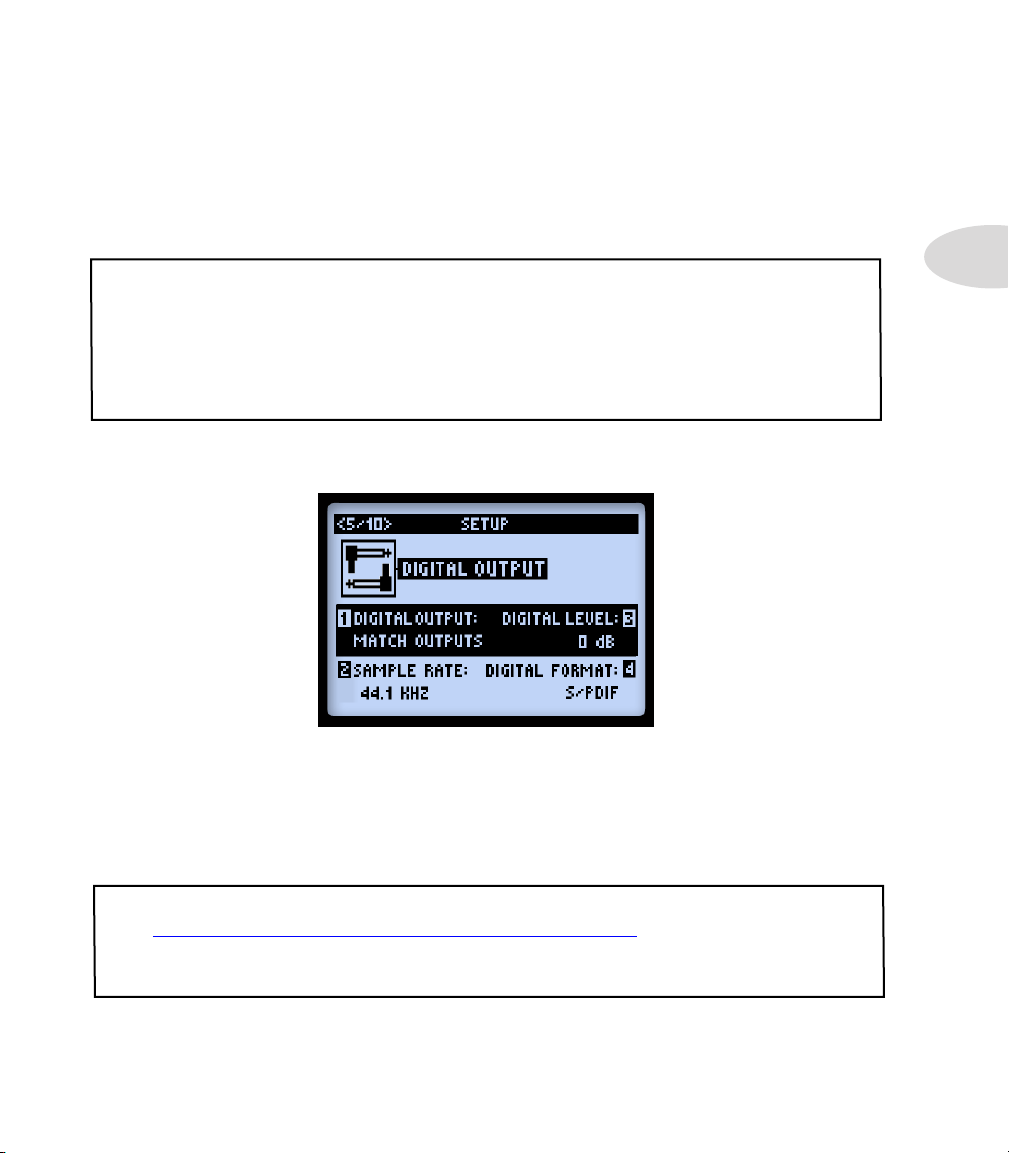
Configuration système
• Lows (bouton 2) : Atténue les basses fréquences.
• Focus (bouton 3) : Accentue les médiums.
• Highs (bouton 2) : Atténue les hautes fréquences.
• Combo Power Amp & Stack Power Amp : Pour la connexion directe à l’étage
de puissance d’un Combo ou d’une tête.
ASTUCE : Lorsque vous utilisez les options Combo ou Stack et que vous vous connectez à
un ampli à lampes, il est conseillé de sélectionner un modèle de préampli dans le menu des
modèles d’amplis (plutôt que de sélectionner un modèle avec préampli+ampli). Les modèles
HD Preamp ne possèdent aucune simulation d’ampli, ce qui en fait des modèles de choix.
Ceci dit, il n’y a pas de bon ou de mauvais choix ! Les POD sont polyvalents... Essayez
diverses possibilités et décidez de ce qui convient le mieux à votre son !
Page 5, options Setup: Digital Output
2•9
Cesoptions congurent uniquement lesignal des sorties numériques24-bits (S/PDIF
ou AES/EBU). Tous les réglages sont globaux. Lorsque vous vous connectez à un autre
équipement numérique, il est préférable de synchroniser l’équipement externe sur le POD
HD Pro (le POD HD Pro étant le “maître”) pour obtenir une bonne synchronisation consultez le manuel de l’équipement externe.
Remarque : La sortie AES/EBU - L6 LINK est au format XLR et sert aux deux formats
(voir «Page9,optionsSetup:L6LINKAudio»onpage2•17). Les options AES/EBU de
cette fenêtre ne s’appliquent qu’à la sortie AES/EBU et n’affectent pas le signal de la sortie
L6 LINK lorsqu’elle est connectée à un amplificateur de la gamme Line 6 DT.
Page 20
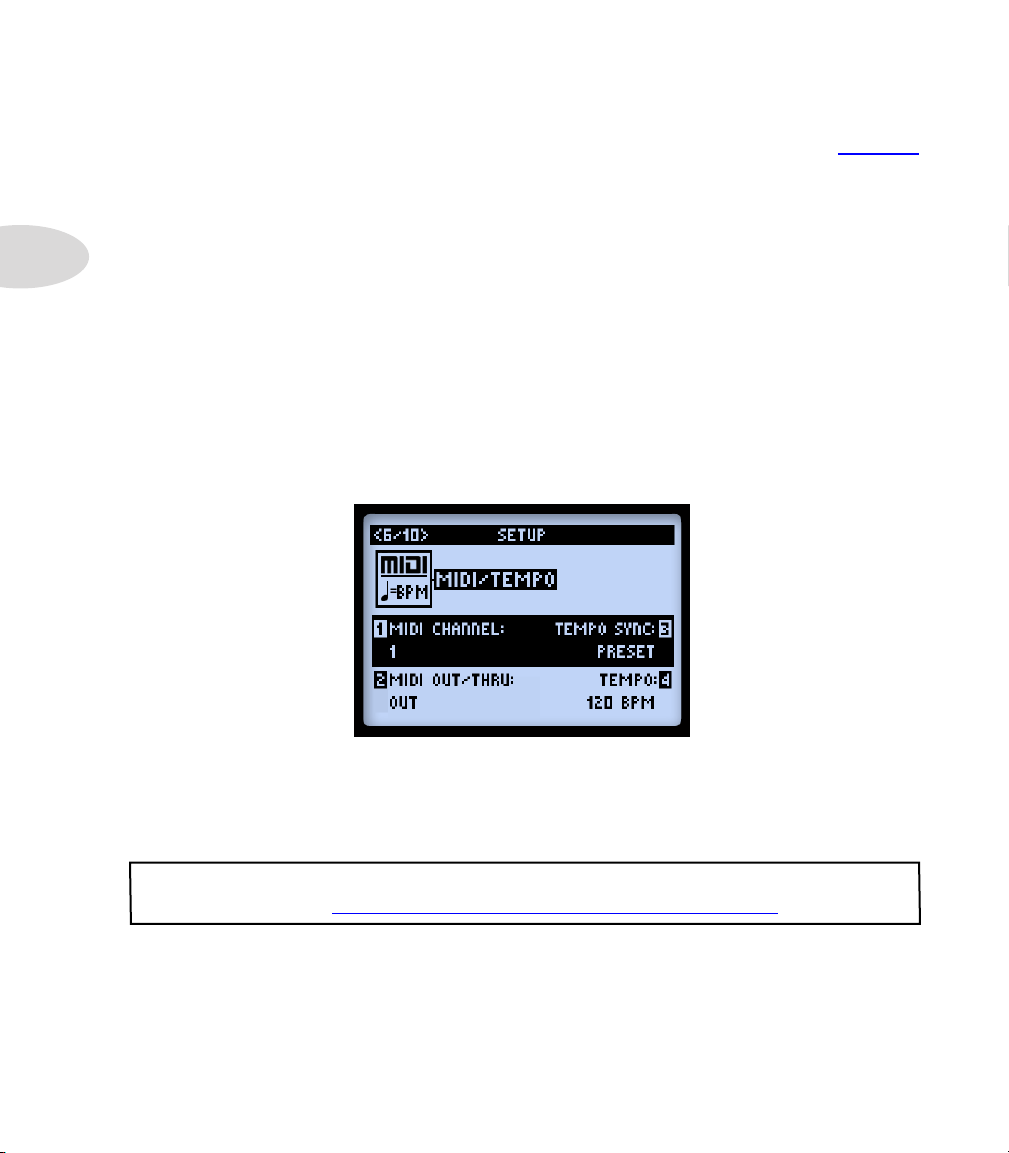
Configuration système
• Digital Output (bouton 1) : Sélectionne le type de mode de signal de sortie :
• Match Outputs : Utilise le réglage de l’écran Setup : Outputs - voir page 2•8.
• Dry Input : Le signal source sans traitement Amp, Cab, Mic, “E.R.” ou effet
2•10
• Sample Rate (bouton 2) : Sélectionne la fréquence d’échantillonnage : 44,1 kHz,
48kHz,88,2kHzou96kHz.Lorsquevousvousconnectezàl’entréeS/PDIFouAES/
EBU d’un autre équipement, configurez les deux équipements sur la même fréquence.
• Digital Level (bouton 3) : Accroît l’amplitude du signal S/PDIF ou AES/EBU : 0
dBà+12dB.
• Digital Format (bouton 4) : Sélectionne les réglages de la sortie S/PDIF ou AES/
EBU.
Page 6, options MIDI/Tempo
Source (pratique pour enregistrer un signal non traité sur votre ordinateur, que
vous pouvez re-traiter plus tard !).
• MIDI Channel (bouton 1) : Détermine le canal MIDI “système” utilisé par le
POD HD Pro en réception et en émission des données MIDI par l’entrée/sortie DIN
MIDI. Sélectionnez un canal 1 - 16, ou “Omni” pour tous les canaux.* Ce réglage
est global.
*Remarque : Le canal MIDI sélectionné affecte également les réglages de canal MIDI utilisé
par le L6 LINK - voir «Page10,réglagesSetup:L6LINK»onpage2•18.
• MIDI Out/Thru (bouton 2) : Permet d’utiliser la sortie DIN MIDI Out en sortie
MIDI Out ou en MIDI Out + Thru.
Page 21

Configuration système
• Tempo Sync (bouton 3) : Les paramètres de “vitesse” ou de “durée” de tous
les effets à base temporelle (effets de modulation, de hauteur et de délais) peuvent
être réglés sur une valeur de note basée sur la valeur de tempo (bouton 4). L’option
Tempo Sync est globale et vous permet de choisir si l’effet doit suivre le Tap Tempo
individuellement par Preset, ou de façon globale.
• Preset : Les valeurs de tempo sont sauvegardées et chargées individuellement
avec chaque Preset.
• Global : Les valeurs de tempo sauvegardées avec chaque Preset sont ignorées.
Lorsque vous sauvegardez un Preset avec cette option réglée sur “Global”, la
valeur courante de tempo est sauvegardée avec le Preset.
• Tempo (bouton 4) : Saisissez une valeur spécifique de “Tap Tempo” pour le Preset
courant (plutôt que d’appuyer en rythme sur le bouton TAP ). Cette valeur est
sauvegardée individuellement avec chaque Preset.
Page 7, options Setup: Variax
SetupPage7-PasdeVariaxconnectée SetupPage7-JamesTylerVariaxconnectée
Commeindiqué,lemenuSetuppage7afchedesoptionsspéciquesaumodèledeVariax
connectée à l’entrée POD HD Pro VARIAX (VDI). La famille et la version de Firmware
sont affichées en haut à droite de l’écran lorsque la Variax est connectée. Les options
varient selon le type et le modèle de la Variax connectée, comme nous allons le voir.
Quelle que soit la Variax connectée à l’entrée VDI, le Bouton 1 fonctionne comme suit :
2•11
• Variax Control (bouton 1 ) : Cette option détermine si vous souhaitez que tous
lesréglages Variaxde lapageSetup 7soientsauvegardés defaçonglobale oupar
Presets.*
Page 22
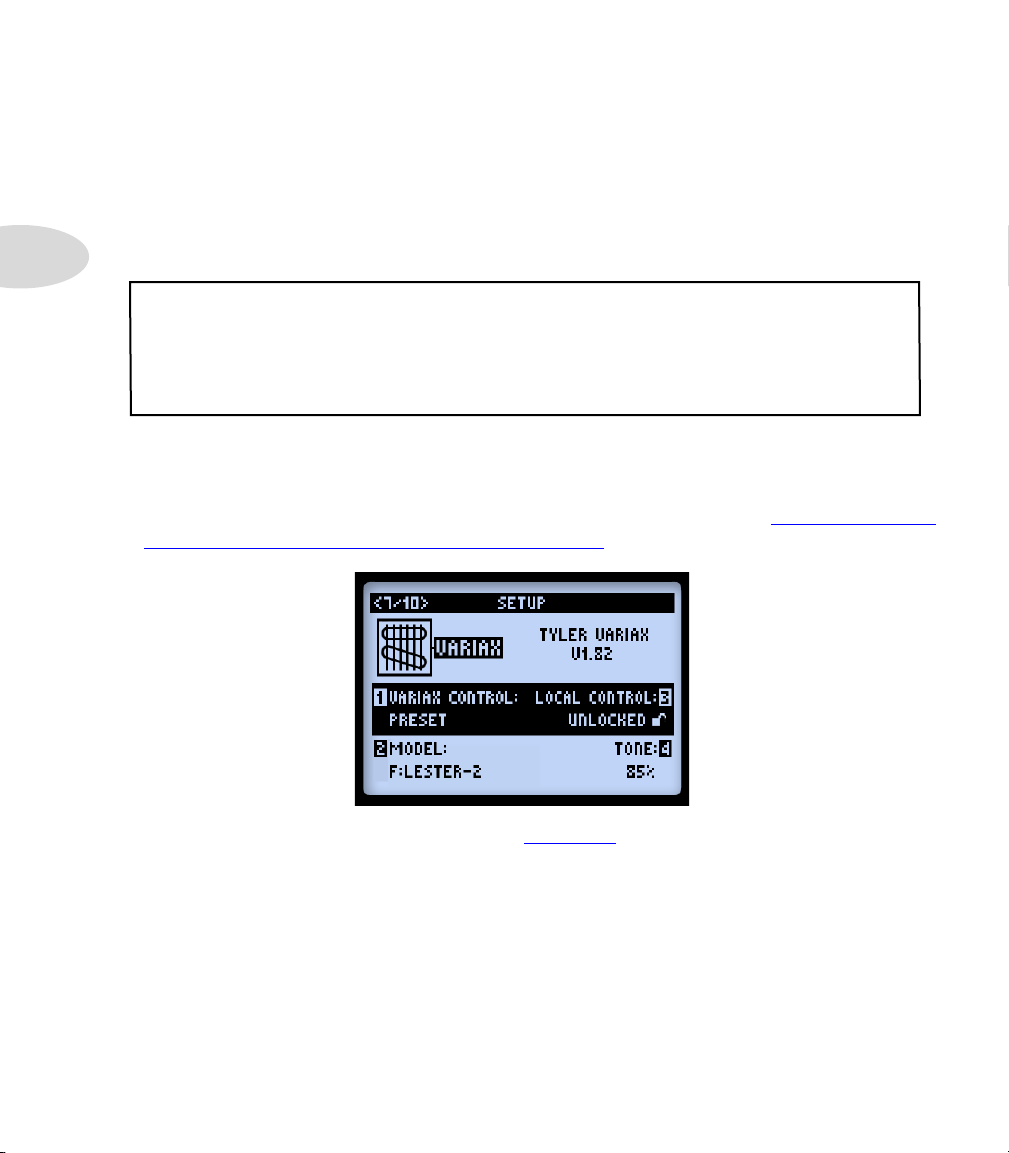
Configuration système
• Avecl‘option“Preset”,touslesparamètresdespagesVariaxSetup(Setup7&8)
• Avec l‘option “Global”, vous contrôlez manuellement toutes les fonctions Variax,
2•12
*Remarque : Pour le modèle James Tyler Variax (JTV), ceci détermine
également si la position du sélecteur Mag/Model (signal en entrée “Variax”
Input Source) doit être mémorisée de façon globale ou Preset par Preset.
Notez également que les options Setup Pg 8 - JTV Tuning ne sont pas affectées par ce
paramètre Variax Control - les paramètres Tuning sont sauvegardés avec chaque Preset.
James Tyler® Variax®
Toutes les électriques James Tyler Variax sont compatibles (voir «Page 8, Options
d’accordage de la Variax James Tyler» on page 2•16 pour les autres options !).
sont sauvegardés et chargés individuellement avec chaque Preset du POD HD
Pro. D’autres options s’affichent lorsque votre Variax est connectée, et que vous
sélectionnez “Preset”.
quels que soient les paramètres Variax sauvegardés dans les Presets du POD HD
Pro.
• Variax Control (bouton 1) : Voir page 2•11.
• Model (bouton 2) : Sélectionne la position du sélecteur Model & Pickup de la
Variax. Sélectionnez l’option “Don’t Force” si vous ne souhaitez pas que le modèle
de votre JTV soit modifié par la valeur sauvegardée dans les Presets du POD HD Pro.
• Local Control (bouton 3): Détermine si les boutons Volume et Tone de la JTV
doivent rester actifs ou “verrouillés”. Lorsqu’ils sont verrouillés, les boutons ne
contrôlent plus les fonctions de la guitare*.
James Tyler® is a registered trademark of James Tyler Guitars.
Page 23
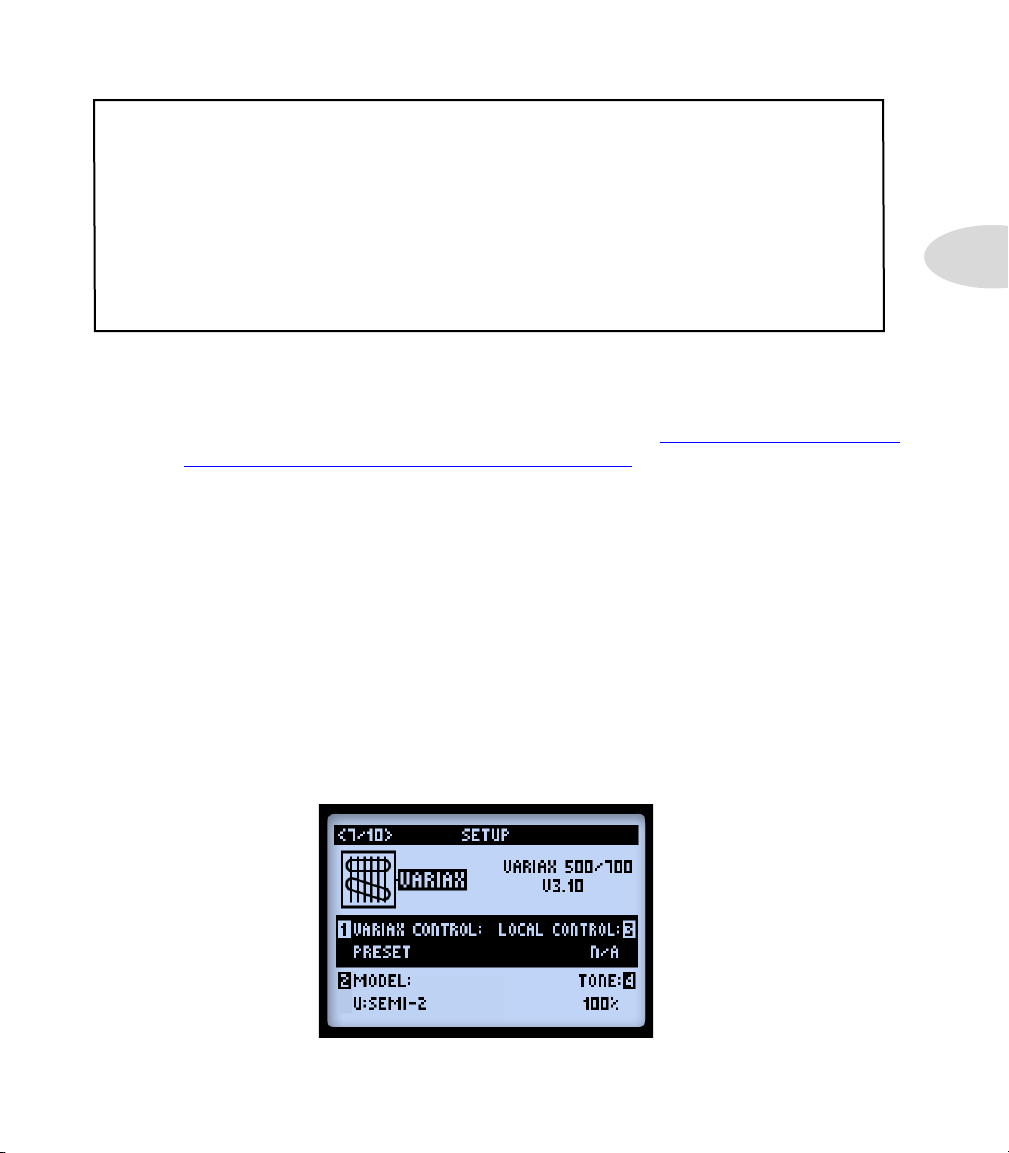
Configuration système
*Remarque : Lorsque vous utilisez le mode de sortie Magnetic de la JTV, seul le bouton
de Volume est “verrouillé” par les réglages Local Control - Locked. Pour la sortie
Magnetic, le bouton Tone et le sélecteur de micro Pickup restent non-verrouillés, même
lorsque la fonction est réglée sur “Locked” avec le bouton 3. Ceci vous permet d’utiliser
librement le bouton Tone de la JTV et le sélecteur de micro lorsque la JTV est en mode
de sortie Magnetic, tout en conservant les réglages de la modélisation “verrouillés”,
si vous préférez conserver ces réglages lorsque vous modifiez le mode de sortie !
Notez également que lorsqu’un de ces réglages est verrouillé, le fait de modifier la position
du codeur Model sur la JTV déverrouille les réglages.
• Il peut être souhaitable de régler le bouton Volume et/ou Tone de la JTV sur
“Locked” lorsque les boutons sont configurés pour gérer à distance les paramètres
des amplis ou des effets du POD HD Pro - voir «Affectation de la pédale
d’expression et du bouton Variax®» on page B•16 pour de plus amples détails.
• Il peut être également souhaitable de verrouiller le sélecteur de micro de la JTV.
Par exemple, lorsque vous passez d’un son Acoustic (modèle) à électrique (Mag),
vous pouvez verrouiller les réglages du modèle Acoustic de sorte que lorsque vous
jouez en électrique et que vous modifiez les boutons et changez de micro, le son
Acoustic ne change pas.
• Tone (bouton 4) : Permet de sauvegarder la valeur du bouton Tone de la JTV
dans le Preset courant, ou d’être appliqué globalement, selon la valeur du paramètre
Variax Control (Bouton 1) .
2•13
Variax électrique
Tous les modèles de guitares Variax de première génération sont compatibles.
Page 24
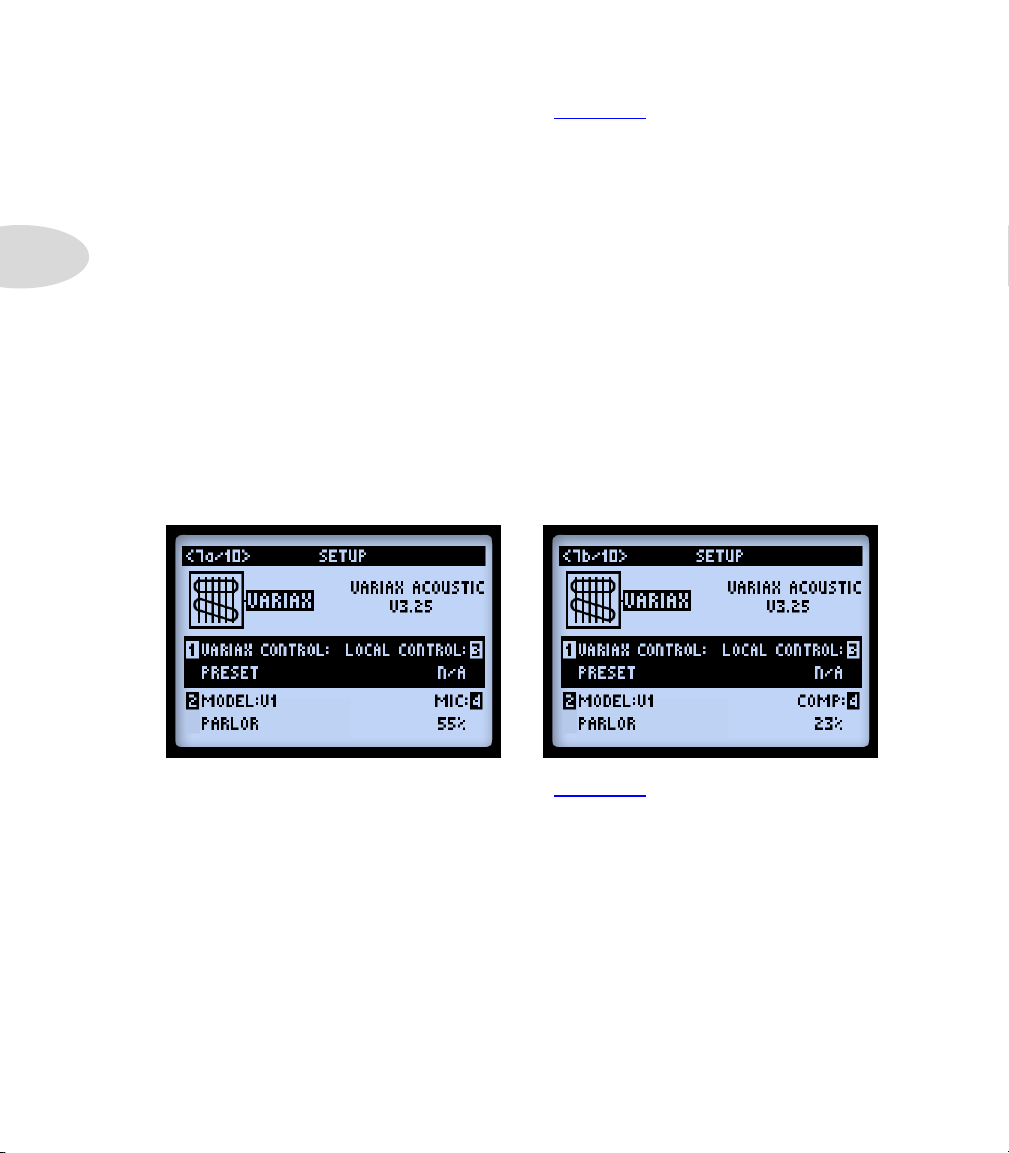
Configuration système
• Variax Control (Bouton 1) : Voir en page 2•11.
• Model (Bouton 2) : Sélectionne la position du sélecteur Model & Pickup de la
Variax. Sélectionnez l’option “Don’t Force” si vous ne souhaitez pas que le modèle
de votre Variax soit modifié par la valeur sauvegardée dans les Presets du POD HD
Pro.
2•14
• Local Control (Bouton 3) : Cette fonction est inopérante avec les Variax de
première génération.
• Tone (Bouton 4) : Permet de sauvegarder la valeur du bouton Tone de la Variax
dans le Preset courant.
Variax Acoustic 700
DanslecasdelaVariaxAcoustic,vousdisposezdedeuxpagesdeSetup(7aet7b),qui
gèrent les réglages supplémentaires. Les boutons 1, 2 & 3 correspondent aux réglages
communs, affichés sur les deux pages Setup. Le bouton 4 est unique à chaque page.
• Variax Control (Bouton 1) : Voir en page 2•11.
• Model (Bouton 2 - pages 7a & b) : Sélectionne le modèle Variax Acoustic.
Sélectionnez “Don’t Force” si vous ne souhaitez pas que le modèle de votre JTV soit
modifié par la valeur sauvegardée dans les Presets du POD HD Pro.
• Local Control (Bouton 3 - pages 7a & b) : Cette fonction ne s’applique pas à
la Variax Acoustic.
• Mic Position (Bouton 4 - page 7a) : Modifie la position du micro sur la rosace de
la guitare acoustique (de proche à éloigné).
• Comp (Bouton 4 en page 7b) : Sélectionne l’effet de compression appliqué au
son Variax Acoustic.
Page 25

Configuration système
Variax Basse 700 & 705
PourlabasseVariax,vousdisposezdetroispages,7a,7b&7cpourtouslesréglagesdela
basse.Lesboutons1,2&3detouteslespagessontdesréglagescommuns.Lebouton4de
chaque page est unique.
2•15
• Variax Control (Bouton 1 - pages 7a, b & c) : Voir en page 2•11.
• Model (Bouton 2 - pages 7a, b & c) : Sélectionne le modèle de basse Variax.
Sélectionnez “Don’t Force” si vous ne souhaitez pas que le modèle de votre basse soit
modifié par la valeur sauvegardée dans les Presets du POD HD Pro.
• Blend (Bouton 4 - pg. 7a) : Balance entre le micro de manche et le micro aigu de
la basse.
• Bass (Bouton 4 - pg. 7b) : Réglage de timbre basse fréquence.
• Treble (Bouton 4 - pg. 7c) : Réglage de timbre haute fréquence.
Page 26
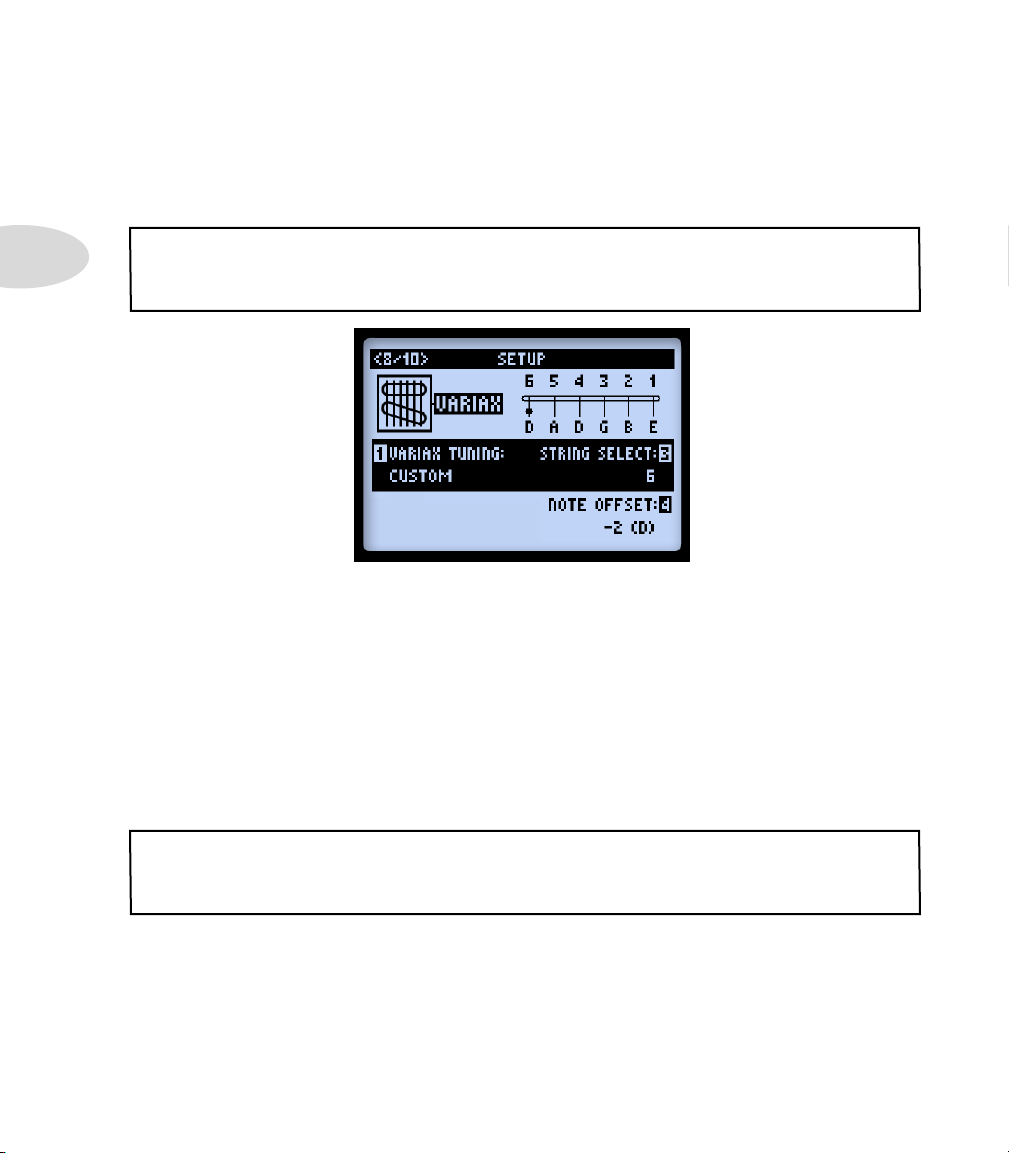
Configuration système
Page 8, Options d’accordage de la Variax James Tyler
L’écran de la page 8 de la fonction Setup regroupe les options d’accordage Tuning des
guitares Variax James Tyler*. Ils vous permettent de configurer et d’éditer l’accordage de la
JTV, qui peut être sauvegardé avec le Preset POD HD Pro !
2•16
*Remarque : Cette fonction d’accordage n’est disponible que pour les guitares Variax James
Tyler. Si aucune JTV (ou une Variax de première génération) n’est connectée, l’écran ne
permet la sélection d’aucune option.
• Variax Tuning (Bouton 1) : Sélectionnez “Don’t Force” si vous ne souhaitez pas que
les Presets du POD HD Pro modifient l’accordage de la JTV. Sélectionnez “Custom”
pour créer votre propre accordage, qui peut être créé avec le Preset courant.
• String Select (Bouton 3) : Sélectionnez la corde (1 à 6) dont vous souhaitez
modifier la hauteur.
• Note Offset (Bouton 4) : Sélectionnez le nombre de demi-tons (positifs ou
négatifs) de transposition de la corde sélectionnée. La note finale s’affiche sur le
graphique en haut de l’écran. Par exemple, dans l’illustration ci-dessus, nous avons
désaccordélacordedeMigravede2demi-tons,enRé*.
*Remarque : La valeur Offset est toujours juste - les valeurs de notes indiquées
assument que la guitare est accordée de façon conventionnelle (E, A, D, G, B, E), avec le
La = 440 Hz.
Page 27
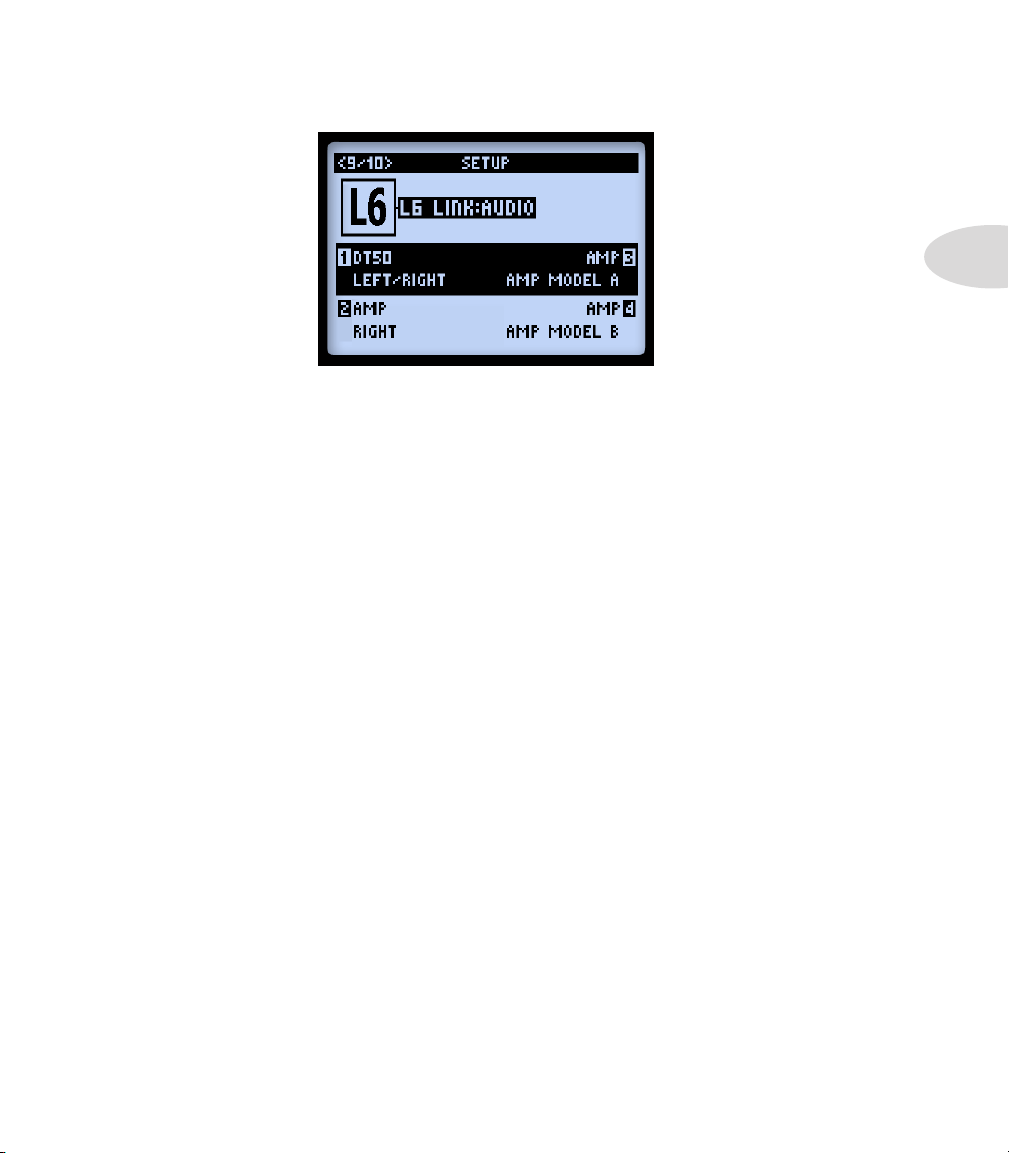
Configuration système
Page 9, options Setup: L6 LINK Audio
Ces options déterminent comment le POD HD Pro doit envoyer ses signaux audio à des
amplificateurs Line 6 DT (jusqu’à 4) et/ou à des enceintes actives StageSource™ relié(e)
sparL6LINK.Lesréglagespourles4amplispeuventêtresauvegardésséparémentpour
chaque preset. Quand un ou plusieurs amplis DT (et/ou enceintes StageSource) sont reliés
àlasortie L6LINKduPODHDPro,leurnomapparaît àl’écran.Voyez,parexemple,
“DT50” pour la position “1 Amp” dans l’illustration ci-dessus (ces données ne sont fournies
qu’à titre indicatif et ne sont pas sauvegardées).
1~4 Amp – Sélectionnez ici le signal audio du POD HD devant être transmis aux différents
amplisDT/enceintesStageSourceduréseauL6LINK.NotezquelesignalaudioL6LINK
envoyé à chaque destination est mono.
2•17
• Sélectionnez le signal de sortie du POD HD: “Left”, “Right” ou “Left/Right”
(somme mono).
• Sélectionnez la sortie d’un ou des deux modèles d’ampli du POD HD: “Amp A”,
“Amp B” ou les deux (Amp A/B).
• Si un ampli DT ou une enceinte StageSource doit rester muet(te), choisissez
“Mute”.Ceréglage peutêtre pratiquequandlasortieL6LINKestreliéeàun
ampli DT et à une enceinte StageSource:* Comme ce réglage est sauvegardé
séparément pour chaque preset du POD HD, vous pouvez couper (“Mute”)
l’enceinte StageSource pour un son de guitare électrique afin qu’il ne passe que par
l’ampli DT et, inversement, régler l’ampli DT sur “Mute” pour un son de guitare
acoustique qui ne passe alors que par l’enceinte StageSource. Mieux même: si
vous utilisez une guitare Line 6 Variax, le modèle de guitare choisi peut aussi être
sauvegardé avec le preset du POD HD!
Page 28
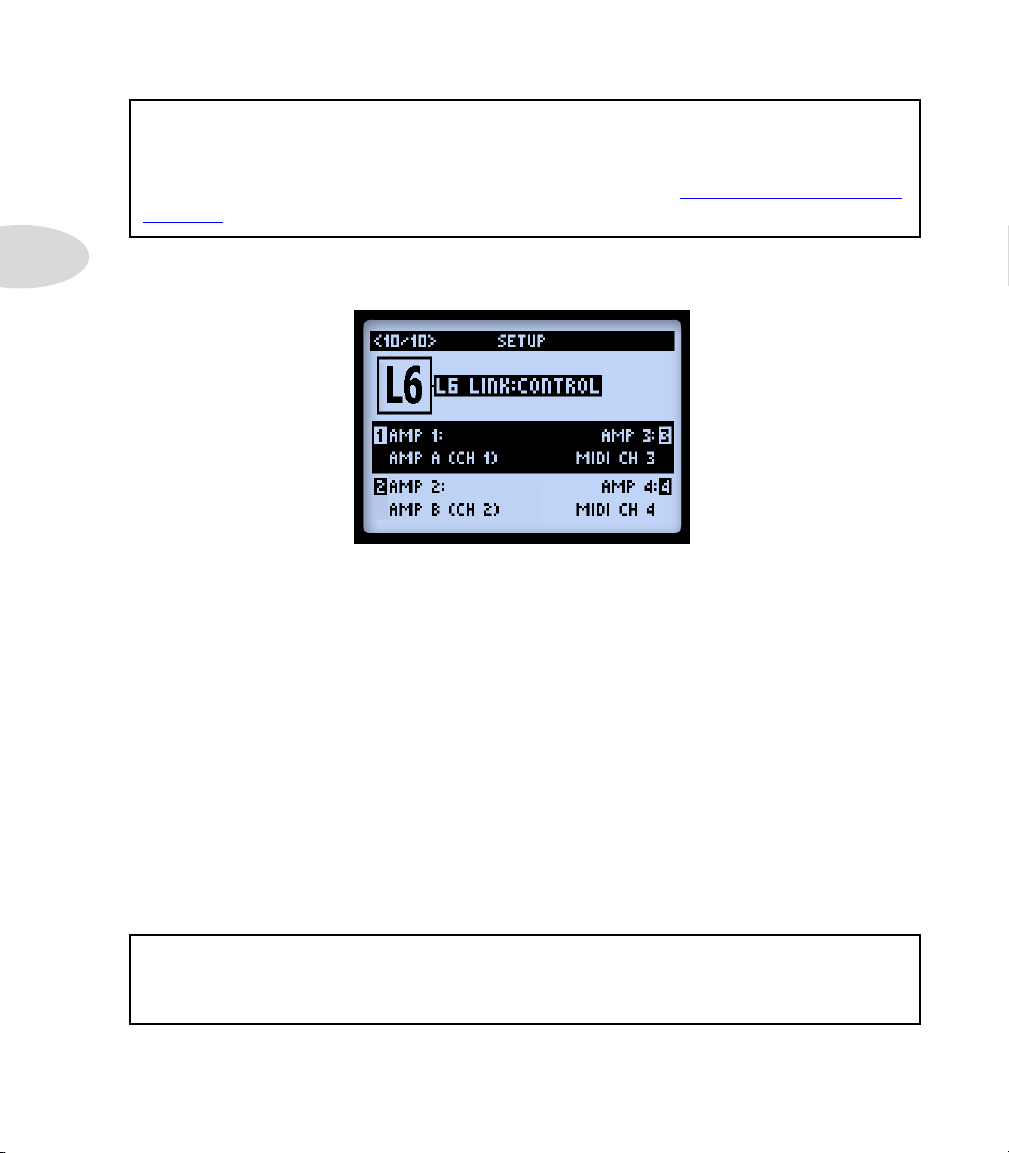
Configuration système
Remarque: Il est indispensable de placer la ou les enceintes StageSource en bout de chaîne
de signaux L6 LINK (exemple: POD HD Pro > DT50 > StageSource L3). Pour en savoir
plus sur la connexion L6 LINK, les amplis de la série DT et les enceintes StageSource,
voyez la documentation supplémentaire, disponible sur le site http://line6.com/support/
manuals/
2•18
Page 10, réglages Setup: L6 LINK
Ces options vous permettent de sélectionner comment connecter un maximum de quatre
amplis Line 6 de la gamme DT, chacun “suivant” le modèle et les réglages de l’ampli POD
HDPro.Lesparamètres1-4correspondentauxamplisDT1-4connectésparL6LINK.
.
• Chaque amplificateur DT peut être réglé séparément sur le modèle d’ampli A ou B
du Preset.
• L’ampli de la gamme DT configure automatiquement l’architecture de son étage
de sortie pour correspondre au modèle d’ampli A ou B.
• Les réglages de l’ampli de la gamme DT sont également synchronisés sur ceux du
modèle d’ampli A ou B.
• D’autre part, vous pouvez sélectionner un canal MIDI comme canal de communication
MIDI avec l’ampli DT. Ceci force l’ampli DT à utiliser son propre modèle d’ampli
interne (et non celui du POD HD Pro), et à “synchroniser” ses réglages de façade
avec ceux des autres amplis de la gamme DT réglés sur le même canal MIDI.
Remarque: Ces réglages “L6 LINK Control” sont destinés aux amplificateurs de la série
DT et sont ignorés par les enceintes Line 6 StageSource. Les enceintes StageSource ne
réagissent pas aux messages MIDI.
Page 29
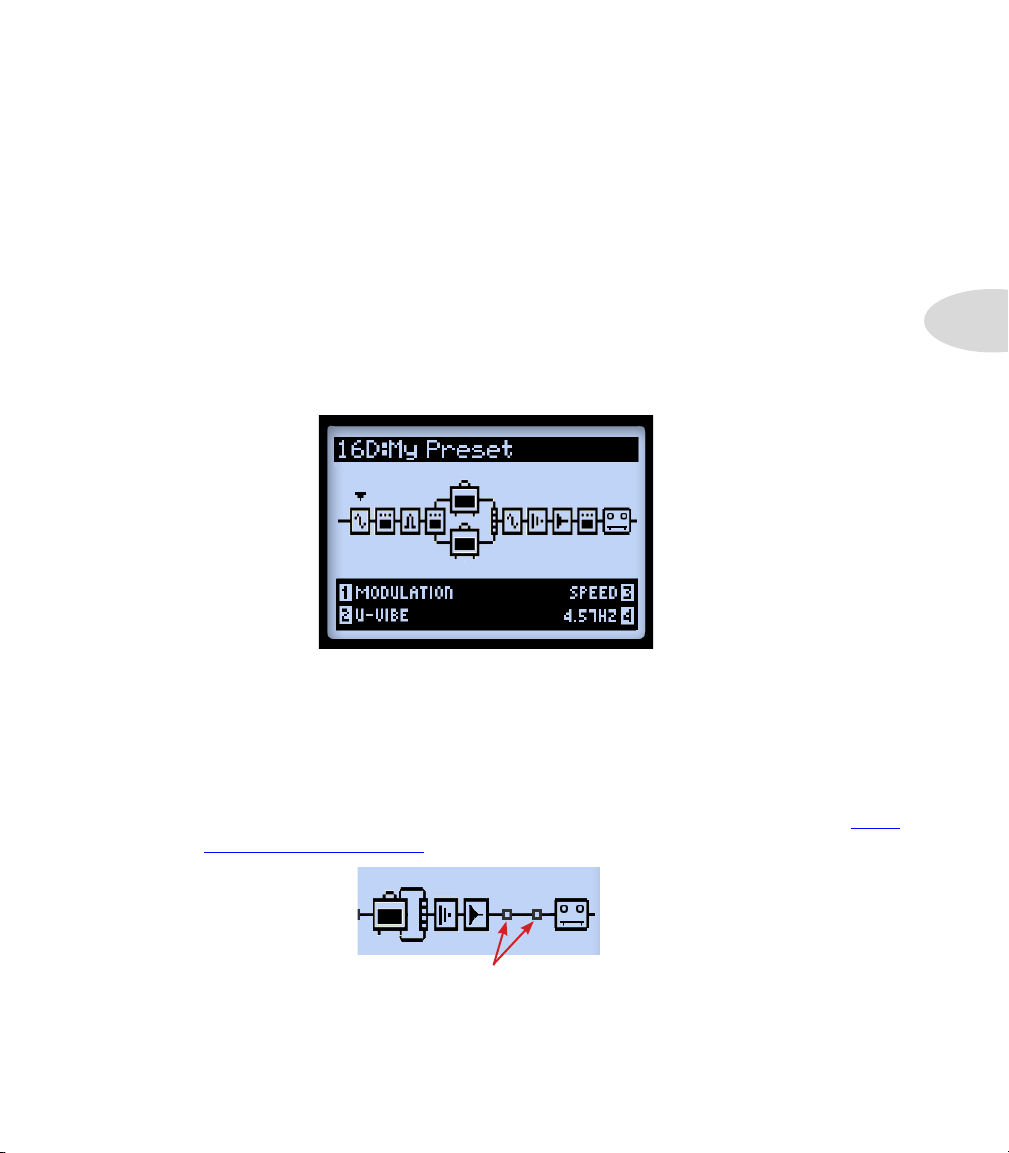
fonCTions
Prêt à aller plus loin ? Dans ce chapitre, nous allons aborder en détail les fonctions
principales du POD® HD Pro.
Blocs d’effets
Fonctions
Chaque Preset contient un total de 8 blocs d’effets, chacun capable de charger n’importe
quel modèle d’effet, (ou la boucle FX Loop - voir en section suivante). Dans l’écran de
trajet du signal, sélectionnez n’importe quel bloc d’effet pour voir les options en bas de
l’écran, réglables avec les boutons multifonctions 1-4.
L’écran de trajet du signal avec un bloc d’effet sélectionné
• Bouton 1 - Type de modèle : Sélectionne les catégories de modèles d’effet.
• Pour ne charger aucun effet dans le bloc sélectionné, cliquez sur “None”. Le
bloc est réduit comme affiché. Vous pouvez tout de même déplacer ces blocs
réduits et charger un modèle à tout moment. Le fait de régler les blocs d’effets
inutilisés sur None minimise de façon efficace la charge sur le DSP (voir “DSP
dynamique” en page 3•8).
3•1
Blocs d’effets avec le modèle réglé sur “None”
• Bouton 2 - modèle d’effet : Sélectionne le modèle dans la catégorie.
Page 30
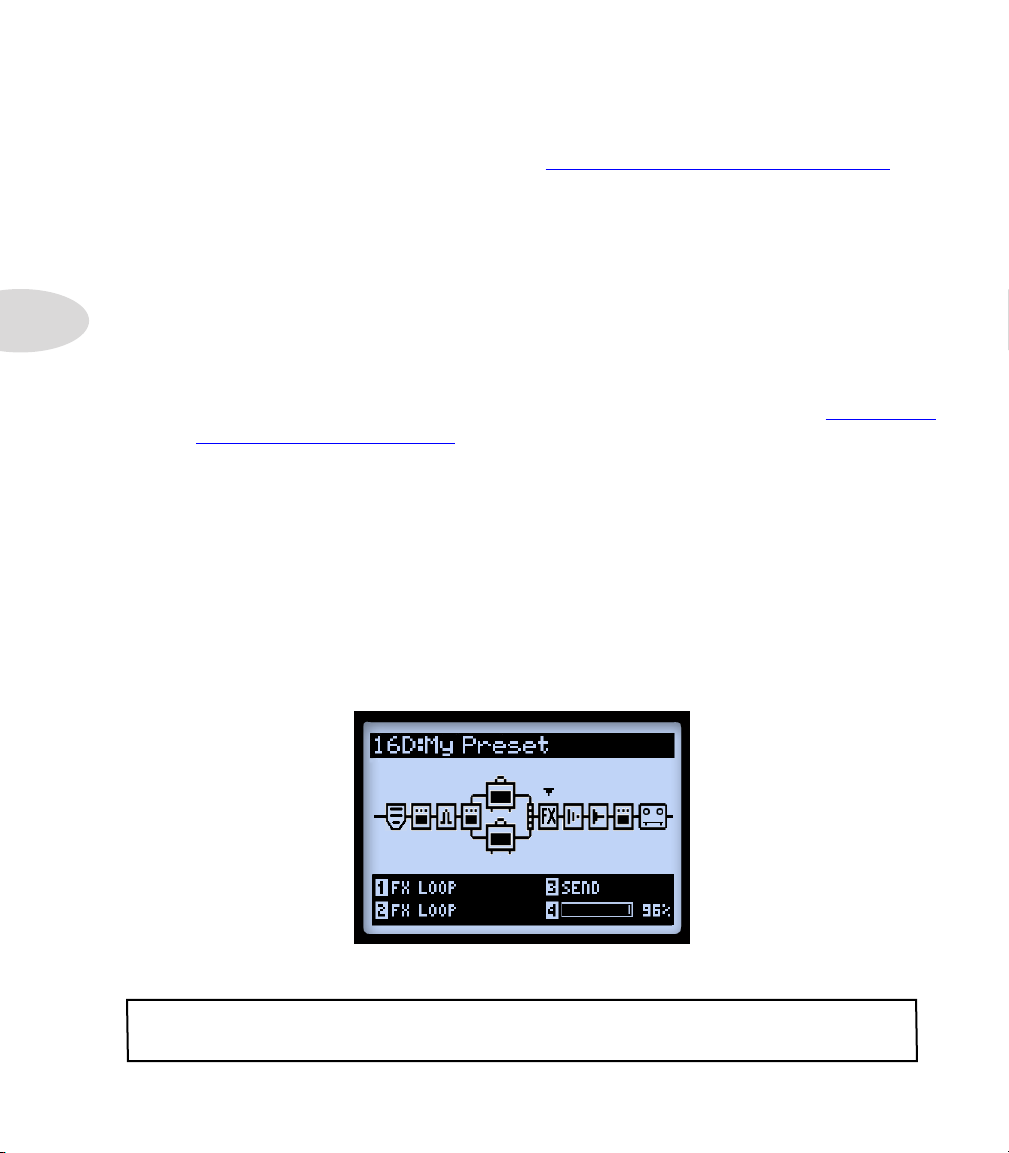
Fonctions
• Bouton 3 - Paramètres d’effets : Sélectionnez l’un des 5 paramètres réglables. Vous
pouvez également appuyer deux fois sur ENTER pour accéder aux paramètres de tous
les modèles dans le même écran - voir “Mode d’édition des effets” en page 5•1.
• Bouton 4 - Valeur de paramètre : Règle la valeur du paramètre sélectionné.
Chaque bloc d’effet offre les fonctions suivantes :
3•2
• On/Off : Active/désactive le bloc d’effet en appuyant une fois sur ENTER. Lorsque
le paramètre est désactivé, le signal passe le bloc d’effet sans traitement.
• Move FX Position : Chaque bloc d’effet peut être déplacé dans le trajet du signal, pour
une polyvalence totale. Placez n’importe quel modèle d’effet avant l’ampli (“Pre”),
après l’ampli (“Post”), ou dans l’un des trajets parallèles A & B - voir “Position du
modèle d’ampli” en page 6•1 pour de plus amples détails.
• Saved Per Preset : Toutes les positions de blocs d’effets, leurs effets et toutes les
valeurs de paramètres sont sauvegardés avec chaque Preset.
Boucle d’effets FX Loop
Avec n’importe lequel des 8 blocs d’effets, vous pouvez charger la boucle d’effets FX Loop
à la place d’un modèle d’effet FX Model. Ceci vous permet de placer vos effets externes de
la boucle FX Loop du POD HD Pro où vous le souhaitez dans le trajet du signal - même
dans l’un des trajets parallèles A ou B !
Trajet du signal avec boucle d’effets sélectionnée
Notez qu’il est nécessaire de configurer l’un des blocs d’effets du Preset sur “FX Loop”
avant de pouvoir entendre le signal des connexions SEND & RETURN.
Page 31

Fonctions
Les options d’accès à la boucle FX Loop sont disponibles en bas de la fenêtre de trajet du
signal, ou dans l’écran d’édition. Vous pouvez également activer/désactiver la boucle FX
Loop en appuyant sur la touche ENTER. La position de la boucle d’effets et toutes les
valeurs de paramètres sont sauvegardées avec chaque Preset. Consultez la section «Boucle
d’effet FX Loop» en page 5•4.
Blocs d’amplis
Les blocs d’amplis peuvent être placés “Pré” ou “Post” dans le trajet du signal, ou dans le
trajet parallèle A. Vous pouvez aussi utiliser deux amplis dans les trajets A & B, comme
indiqué. Comme les blocs d’effets, les blocs d’amplis peuvent être activés/désactivés
et regroupent plusieurs paramètres éditables. Consultez le chapitre qui leur est dédié,
«Modèles de types Amp, Cab et Mic» en page 6•1 pour de plus amples détails !
Preset avec deux blocs d’amplis
3•3
Page 32

Fonctions
3•4
Bloc de mixage
Le mélangeur est toujours placé à la fin des trajets parallèles A et B et offre un réglage de
niveau et de panoramique pour chacun des deux signaux, juste avant la position “Post” .
Lorsque le mélangeur est sélectionné dans l’écran de trajet du signal, ses quatre paramètres
sont affichés en bas de l’écran, et accessibles avec les boutons multifonctions 1-4.
L’écran de trajet du signal avec le bloc de mixage sélectionné et les 4 paramètres
• Volume A (bouton 1) : Règle le volume de sortie du signal A. 0 dB = gain unitaire.
• Volume B (bouton 2) : Règle le volume de sortie du signal B. 0 dB = gain unitaire.
• Pan A (bouton 3) : Règle le panoramique gauche/droite du signal A.
• Pan B (bouton 4) : Règle le panoramique gauche/droite du signal B.
Page 33

Déplacement des blocs d’effets
Vous pouvez déplacer les 8 blocs d’effets dans le trajet du signal, avec une flexibilité
incroyable. Pour déplacer un bloc d’effet, allez dans l’écran de trajet du signal et sélectionnez
le bloc d’effet à déplacer. Appuyez sur MOVE, ce qui affiche le bloc prêt à être déplacé.
ENTER
AMP & FX ON / OFF
DBL PRESS TO ASSIGN CTL
MOVE
Appuyez sur Move pour déplacer un bloc d’effet
Le bloc d’effet peut maintenant être déplacé comme suit :
• Utilisez les touches pour déplacer le bloc d’effet sur le point souhaité.
Fonctions
3•5
• Déplacez le bloc d’effet sur le Trajet A ou B, et placez-le avant ou après un modèle
d’ampli dans le trajet. Utilisez les touches pour placer le bloc d’effet dans l’autre
trajet. Ceci vous permet de placer l’effet en “parallèle” et de mélanger les sorties des
trajets A & B avec les paramètres Level & Pan du mélangeur !
• Une fois que le bloc d’effet est sur la position souhaitée, appuyez sur MOVE pour
confirmer.
• Les blocs d’amplis peuvent être déplacés sur des positions fixes Pré ou Post dans le
trajet du signal, ou dans les trajets A & B - voir «Position du modèle d’ampli» en
page 6•1.
• Le Looper peut également être sélectionné et déplacé au début (“Pré”) ou à la fin
(“Post”) du trajet du signal - voir «Looper» en page 8•1.
Page 34

Fonctions
3•6
Types de modèles et routage Mono/Stéréo du signal
Il est important de noter que certains modèles (tous les égaliseurs, les Wahs, le volumes, la
boucle FX Loop et certains modèles de modulation, Filter, de Pitch, et de délai) conservent
une sortie stéréo, alors que les autres (traitement de la dynamique, distorsion, tous les
modèles d‘amplis et de préamplis, et certains autres modèles) sont mono. Les entrées 1 & 2
du POD HD sont alimentées dans le trajet du signal en stéréo (voir “Page 3, options Setup:
Input” en page 2•4). Par conséquent, lorsque vous insérez un effet ou un modèle d’ampli
mono, les canaux gauche et droit du signal stéréo sont convertis en mono sous la forme de
deux canaux mono. Voici quelques exemples :
Délai Ping Pong
Aucun effet ou ampli à sortie mono ne suit le délai
• Comme indiqué, si vous placez le Ping Pong (modèle d’effet à sortie stéréo) après
un FX et/ou modèle d’ampli, les répétitions sortent de chaque côté du champ stéréo.
Délai Ping Pong
Distorsion (mono) après le délai
• Si vous placez le délai Ping Pong immédiatement avant un modèle d’effet mono
(comme indiqué ci-dessus, à gauche) ou le modèle d’ampli dans le même trajet (comme
indiqué ci-dessus, à droite), les répétitions sont mono et sortent à gauche et à droite.
• La boucle FX Loop peut travailler en stéréo, comme les effets à sorties stéréo, dans
la mesure où vous utilisez toutes les entrées et sorties SEND & RETURN. Si vous
n’utilisez que le départ gauche Left SEND ou le retour RETURN, le signal de la
boucle d’effets FX Loop est mélangé en mono.
Délai Ping Pong
Modèle d’ampli après le délai, dans le même trajet
Page 35

Fonctions
• Ces règles s’appliquent également à chacun des trajets parallèles A et B, étant donné
qu’ils sont aussi stéréo. Le bloc de mixage offre des paramètres de Pan qui règlent
la position dans le champ stéréo de chacun de ces trajets avant qu’ils n’atteignent
le premier effet “Post” (ou bloc d’ampli, si l’ampli est placé à cet endroit),
immédiatement après le mélangeur.
• Consultez également le chapitre «Position du modèle d’ampli» en page 6•1 pour de
plus amples renseignements.
Affectation de blocs d’amplis et d’effets aux contacteurs FBV
Tous les blocs d’amplis et d’effets peuvent être configurés avec un contacteur au pied
(Footswitch ou “FS”) qui leur est affecté pour activer/désactiver le bloc au pied, avec un
pédalier Line 6 FBV™ connecté. Vous pouvez alors activer/désactiver le bloc du modèle.
Voir «Affectation des contacteurs au pied pour la gestion des blocs d’effets et d’amplis» en
page B•19.
Notez également que lorsque l’option Setup - FS MODE (voir “Page 1, options
Setup:Utilities” en page 2•2) est réglée sur “FS 5-8”, les contacteurs A, B, C & D du
pédalier FBV déclenchent les blocs affectés aux contacteurs FS 5-8. Pour créer et éditer les
affectations de contacteurs au pied, sélectionnez le bloc d’effet ou d’ampli dans l’écran de
trajet du signal, puis maintenez la touche VIEW enfoncée. L’écran FS ASSIGN s’affiche.
Toutes les affectations sont sauvegardées avec les Presets.
3•7
L’écran Footswitch Assign - utilisez le bouton 1 pour créer ou éditer une affectation de bloc
Page 36

Fonctions
3•8
DSP dynamique
Nous avons donné au POD HD Pro un nombre impressionnant de possibilités, qui
peuvent utiliser beaucoup de ressources du DSP (Digital Signal Processing). Plutôt que
de limiter votre potentiel créatif à moins de modèles ou de routages, nous avons utilisé
un système “dynamique” de gestion des ressources DSP, qui distribue de façon dynamique
les ressources DSP en fonction de la configuration de vos sons. Lorsque vous créez un son
qui utilise plusieurs modèles gourmands en ressources DSP, il est possible de dépasser la
puissance de traitement disponible. Dans ce cas, DSP LIMIT REACHED s’affiche, et le
modèle est bypassé pour permettre au son de rester actif.
Limites du DSP
atteintes
Le modèle courant
est automatiquement
bypassé, avec le message
DSP suivant affiché
L’écran de trajet du signal - affichant le message de limite de DSP atteinte
Dans cet exemple, le fait de remplacer le modèle par un deuxième ampli nous a fait passer
au-dessus des limites DSP disponibles. Par conséquent, le message DSP LIMIT REACHED
s’affiche, et le modèle Amp B sélectionné est automatiquement bypassé, comme indiqué
par le message DSP Over. Lorsque la limite DSP est atteinte, vous disposez de plusieurs
options pour libérer les ressources DSP.
• Essayez différents modèles d’amplis. Certains modèles d’amplis HD nécessitent plus
de ressources DSP que d’autres.
• Utilisez uniquement un modèle d’ampli plutôt que deux.
• Essayez de désactiver le modèle d’ampli et/ou les modèles d’effets, ou placez les blocs sur
“None,”(voir “Blocs d’effets” en page 3•1). Certains types d’effets, comme les effets
de transposition Pitch Shifters et les réverbérations utilisent plus de ressources DSP.
Remarque : Le fait de placer un bloc d’effet ou d’ampli sur “None” réduit considérablement
l’utilisation des ressources DSP. Bien plus que le fait de désactiver un bloc.
• Sauvegardez votre son pour le recharger plus tard.
Page 37

Set Lists et Presets
seT LisTs eT PreseTs
Ce chapitre couvre tout ce que vous devez savoir pour travailler avec les Set Lists et les
Presets et gérer tous les sons du POD® HD Pro.
Jetez également un œil au logiciel gratuit Line 6 POD HD Pro Edit. Il peut être utilisé pour
créer, personnaliser et gérer une bibliothèque illimitée de Set Lists & Presets POD HD Pro
sur Mac® ou Windows® ! Voir “Logiciel POD HD Pro Edit” en page 1•6.
Travail avec les Set Lists
Le POD HD Pro sauvegarde un maximum de 64 Presets dans 8 Set Lists, l’idée étant que
vous puissiez sélectionner n’importe quelle Set List pour accéder à n’importe lequel de ses
Presets (dans lesquels vous pouvez sauvegarder vos réglages).
Accès aux Set Lists
Appuyez sur le bouton PRESETS pour afcher l’écran Set Lists.
4•1
SAVE
S
E
E
T
R
S
P
HOLD FOR SYSTEM & I/O
VIEW
Écran des Set Lists
Si vous possédez un ampli de la gamme DT... La Set List “L6 LINK<->DT” est remplie de
Presets conçus pour utiliser le POD HD Pro avec un ampli DT par la liaison L6 LINK.
De la même façon, les Presets de cette Set List (dont le titre comporte les 3 lettres “LVM”)
utilisent le DT en mode “basse puissance”.
Chargement d’une Set List : Utilisez les flèches et , ou tournez le bouton PRESETS
pour sélectionner une Set List, puis appuyez sur ENTER. Ceci charge immédiatement la
Set List, et tous ses Presets. Notez que l’ancien Preset est automatiquement fermé, et le
Preset avec le même numéro de banque/canal de la nouvelle Set List est chargé.
Page 38

Set Lists et Presets
Renommer une Set List : Une fois la Set List sélectionnée, appuyez sur SAVE pour
afcher l’écran Rename Set List.
SAVE
E
R
P
S
E
T
S
4•2
HOLD FOR SYSTEM & I/O
VIEW
Pour éditer le nom de la Set List, utilisez le bouton 3 pour sélectionner le caractère, puis
le bouton 4 pour éditer le caractère. Une fois terminé, appuyez à nouveau sur SAVE pour
conrmer le nouveau nom, et vous revenez à l’écran des Set Lists. Ou bien, appuyez
simplement sur PRESETS pour revenir à l’écran des Set Lists sans modication.
Organisation des Presets dans les Set Lists
Lorsque vous êtes dans l’écran des Set Lists, appuyez deux fois sur ENTER pour afficher
la liste des Presets de la Set List. Vous pouvez voir l’emplacement de la banque/canal de
chaque Preset, charger un Preset, ou réorganiser les Presets dans n’importe quel ordre.
Écran des Set List - Presets
Page 39

Set Lists et Presets
ENTER
AMP & FX ON / OFF
Chargement d’un Preset : Utilisez les flèches , ou tournez le bouton PRESETS pour
sélectionner l’un des 64 emplacements, ou bien utilisez les èches pour faire défiler
la liste, une Banque à la fois. Appuyez sur ENTER pour charger immédiatement le Preset
sélectionné.
Déplacement des Presets : Dans cet exemple nous allons déplacer le Preset “HIWAY 100”
de la mémoire 2A à la mémoire 2C.
• Sélectionnez la mémoire 2A (Preset “HIWAY 100”), puis appuyez sur MOVE. Le
Preset est sélectionné et peut maintenant être déplacé :
DBL PRESS TO ASSIGN CTL
MOVE
• Utilisez les flèches ou le bouton PRESETS pour sélectionner la mémoire de
destination 2C. Notez que lorsque vous sélectionnez une nouvelle banque/canal,
l’ordre des Presets s’afche à l’écran. Dans notre exemple, “HIWAY 100” est inséré
dans la mémoire 2C :
“Hiway 100” passe de 2A à 2C
4•3
• Une fois que vous avez placé le Preset sur le canal souhaité, appuyez à nouveau sur
MOVE pour le “placer” dans la mémoire.
Page 40

Set Lists et Presets
SAVE
HOLD FOR SYSTEM & I/O
VIEW
P
R
E
S
E
T
S
• Répétez ces étapes pour organiser tous vos Presets comme vous le souhaitez. Pour
4•4
Travail avec les Presets
Chacune de 8 Set Lists du POD HD Pro comprend 64 emplacements de canaux contenant
les Presets. Ces Set Lists et ces Presets sont tous dans la mémoire interne de votre POD HD
Pro. Chaque Preset comprend tous les effets et amplis utilisés, tous leurs paramètres, leur
position dans le trajet du signal, les affectations des contacteurs au pied et de la pédale, les
réglages du mixer, les options d’entrées et de sorties, et les options système.
conrmer les modications, appuyez sur le bouton PRESETS - l’écran “Saving”
s’afche pour conrmer la sauvegarde.
Écran Set List Saving...
Accès aux Presets
Depuis n’importe quel écran d’accueil, tournez le bouton PRESETS pour faire défiler les
Presets de la Set List courante. Le numéro de banque/canal et le nom du Preset sont
afchés en haut de l’écran d’accueil (notez que vous devez sauvegarder le Preset courant
avant d’en charger un autre, si vous souhaitez conserver les modications apportées !).
Tournez le bouton PRESETS pour faire défiler les Presets
Vous pouvez également accéder aux Presets de n’importe quelle Set List dans l’écran Set
List - Preset (voir page 4•1).
Page 41

Set Lists et Presets
Contacteurs au pied des canaux A, B, C & D du pédalier FBV™
Lorsque vous utilisez un pédalier Line 6 FBV optionnel, vous pouvez utiliser les contacteurs
au pied Bank Up ou Bank Down A, B, C, D pour naviguer dans les banques et
Presets du POD HD Pro . Consultez la section “Annexe B : Pédaliers FBV” en page B•1.
• Appuyez sur le contacteur au pied Bank Up ou Bank Down du FBV pour
afcher l’écran Queued Bank des banques en attente, la banque courante/le canal
courant clignotant en haut de la fenêtre :
Écran de la liste de banques - la banque suivante est en attente
• Continuez d’appuyer sur les contacteurs Banque Haut ou Banque Bas du FBV pour
voir les canaux A, B, C & D de la banque suivante/précédente ainsi que les Presets
en attente, comme indiqué ci-dessus. Appuyez sur les contacteurs de canaux A, B, C
ou D du FBV pour charger le Preset depuis la banque en attente.
4•5
Sauvegarde des Presets
Pour conserver la personnalisation de votre Preset, ou si vous souhaitez renommer ou
déplacer le Preset, vous pouvez utiliser la fonction Save. Lorsque le Preset n’est pas encore
sauvegardé, un astérisque s’afche dans l’’écran de trajet du signal.
L’astérisque indique que le Preset n’est pas sauvegardé
Pensez à toujours sauvegarder votre Preset avant d’en charger un autre. Ceci vous évitera
de perdre toutes vos modifications !
Page 42

Set Lists et Presets
Appuyez sur SAVE pour afcher l’écran Save Preset.
4•6
Utilisez les boutons multifonctions 1-4 pour sélectionner les fonctions de sauvegarde.
• Set List (bouton 1) : Sélectionnez l’une des 8 Set Lists dans laquelle vous souhaitez
• Destination (bouton 2) : Sélectionnez la banque/canal de la Set List pour sauvegarder
L’écran Save Preset
sauvegarder votre Preset. Par défaut, la Set List chargée s’afche.
votre Preset. Notez que ceci remplace de façon permanente l’ancien Preset
dans l’emplacement de destination, une fois que vous confirmez la sauvegarde.
Sélectionnez une mémoire contenant un “nouveau son Tone” si vous ne souhaitez
pas remplacer un Preset existant.
• Cursor & Character (boutons 3 et 4) : Pour renommer le Preset, sélectionnez un
caractère avec le bouton 3, puis utilisez le bouton 4 pour modier le caractère.
ASTUCE ! Pour nommer rapidement un Preset... Vous pouvez utiliser les flèches de
navigation pour déplacer le curseur à gauche et à droite. Appuyez pour supprimer le
caractère. Appuyez à plusieurs reprises pour faire défiler le premier caractère des majuscules,
minuscules, nombres, et l’espace.
Une fois que vous avez terminé, appuyez sur SAVE pour confirmer. Pour annuler la
sauvegarde, appuyez sur PRESETS ou sur VIEW.
Page 43

Mode d’édition des effets
mode d’édiTion des effeTs
Dans ce chapitre, nous allons couvrir le mode d’édition des effets, ce qui vous permet
d’accéder à tous les paramètres éditables des effets et de la boucle d’effets (pour en savoir
plus sur les modèles d’amplis, voir “Édition des paramètres d’amplis” en page 6•6.) Toutes
les modifications apportées dans le mode d’édition sont sauvegardées avec chaque Preset.
Accès au mode d’édition des effets
Appuyez sur le bouton VIEW pour afficher l’écran de trajet du signal où vous pouvez
sélectionner le bloc d’effet à éditer.
SAVE
S
E
E
T
R
S
P
HOLD FOR SYSTEM & I/O
VIEW
5•1
L’écran de trajet du signal - Bloc d’effet de modulation sélectionné
Utilisez les flèches pour sélectionner le bloc à éditer. Dans cet exemple, nous
avons sélectionné le premier bloc, qui possède un effet de modulation. Dans l’écran de
trajet du signal, vous pouvez éditer quelques options du modèle d’effet avec les boutons
1 - 4. Ceci dit, en passant à l’écran d’édition, vous accédez directement à tous les paramètres.
Appuyez deux fois sur ENTER pour afficher le mode d’édition.
ENTER
AMP & FX ON / OFF
DBL PRESS TO ASSIGN CTL
MOVE
Le mode d’édition des effets - Modulation : modèle d’effet U-Vibe chargé
Page 44

Mode d’édition des effets
Utilisez les boutons multifonctions 1- 4 pour accéder aux options correspondantes en bas
de l’écran d’édition.
Dans l’écran d’édition, ces boutons accèdent aux fonctions suivantes :
Bouton 1 - Type
Sélectionnez le type de modèle d’effet que vous souhaitez insérer dans le bloc. Le type
sélectionné s’affiche en haut de l’écran, ainsi qu’un témoin On/Off à droite.
5•2
• None : Sélectionnez “None” pour supprimer le modèle d’effet du bloc.
• FX : Sélectionnez dans la liste des types d’effets.
Les boutons multifonctions
• FX Loop : Pas réellement un modèle d’effet, mais la boucle d’effet peut être insérée
et ses options peuvent être éditées. Voir «Boucle d’effet FX Loop» en page 5•4.
Bouton 2 - Modèle
Sélectionnez le modèle du type d’effet. Le modèle d’effet sélectionné est affiché en haut
de l’écran.
Page 45

Mode d’édition des effets
Bouton 3 - Paramètre
Utilisez les flèches pour sélectionner le paramètre. Le paramètre “sélectionné” est
indiqué par la flèche de gauche.
Bouton 4 - Value
Détermine la valeur du paramètre sélectionné.
Comme indiqué, certains paramètres utilisent des valeurs numériques, alors que d’autres
utilisent une barre graphique.
ASTUCE ! La plupart des paramètres d’effets et de la boucle d’effet peuvent être affectés
de façon optionelle à la pédale d’expresion du pédalier FBV™ ! Voir «Affectation de la
pédale d’expression et du bouton Variax®» en page B•16
.
5•3
Page 46

Mode d’édition des effets
Boucle d’effet FX Loop
La boucle d’effet FX Loop peut être insérée dans n’importe quel bloc d’effet.
5•4
Écran d’édition de la boucle d’effet
Réglez le paramètre et la valeur comme avec les modèles d’effet conventionnels. Ces
réglages d’édition de boucle sont sauvegardés avec chaque Preset.
• Send : Détermine le niveau de départ des sorties SEND de la boucle d’effet.
Remarque : Utilisez la touche LINE-STOMP à l’arrière du POD® HD Pro pour sélectionner
le niveau de travail (effets en Rack ou pédales d’effets). Le paramètre Send peut servir à
affiner le niveau des signaux affectés aux équipements externes.
• Return : Détermine le niveau des signaux reçus sur les entrées FX Loop RETURN.
• Mix : Mélange le signal de la boucle externe avec le signal traité du POD HD Pro. En
position 100 %, la totalité du signal du POD HD Pro est affecté aux sorties FX Loop
SEND. En position 0 %, le signal d’entrée bipasse complètement la boucle externe,
ce qui fait que vous n’entendez que le signal traité par le POD HD. Veillez à utiliser
une valeur Mix inférieure à 100 %, ou placez le bloc FX Loop sur “Off”, si vous ne
souhaitez pas obtenir une connexion directe entre les embases SEND & RETURN.
Dans le cas contraire, vous n’obtenez aucun signal en sortie du POD HD Pro !
Page 47

Modèles de types Amp, Cab et Mic
modèLes de TyPes amP, Cab eT miC
Ce chapitre examine en détail la sélection et l’édition des superbes modèles Haute
Définition de préamplificateurs et amplificateurs guitare, tous créés pour le POD® HD Pro
par notre équipe d’ingénieurs exceptionnels ! Nous allons également aborder en détail les
modèles d’enceintes, de micros et nous allons utiliser les modèles d’amplis.
Position du modèle d’ampli
Chaque Preset peut faire tourner un ou deux modèles d’ampli ou de préampli. Le bloc
d’ampli peut être déplacé avec le bouton MOVE (voir
en page 3•5 ). Nous allons voir comment la position de l’ampli dans le trajet du signal
affecte le son final.
**Remarque : Vous êtes à la recherche d’u modèle de préampli micro ? Le modèle Vintage
Pre est situé dans la catégorie “Preamps+EQ” de tous les blocs d’effets. Cette position
dans les blocs d’effets (plutôt que dans les blocs d’amplis) vous permet de l’utiliser sans
les modèles d’amplis, et de le placer où vous le souhaitez dans le trajet du signal. Voir
“Modèles de préamplis et d’égalisation (Preamp+EQ)” en page 7•9 pour de plus
amples renseignements.
“Déplacement des blocs d’effets”
6•1
Amplis dans les trajets A et B
De nombreux Presets d’usine utilisent déjà ce type de configuration. Lorsque vous déplacez
l’un des deux modèles d’ampli dans le trajet parallèle A/B, un second bloc d’ampli B est
automatiquement créé dans le trajet B. Dans cette configuration, l’ampli du haut est
l’ampli A et l’autre est l’ampli B.
Ampli A Ampli B
Modèles d’amplis dans les trajets A et B
Les caractéristiques de cette configuration sont les suivantes :
• Chaque bloc d’ampli peut posséder un modèle de préampli ou d’ampli différent*, qui
peut être édité et activé/désactivé individuellement.
Page 48

Modèles de types Amp, Cab et Mic
*Remarque : Certains modèles d’amplis/préamplis utilisent des ressources DSP supérieures.
Il peut être nécessaire de bypasser ou de supprimer certains modèles d’effets pour activer
deux amplis en même temps - voir “DSP dynamique” en page 3•8.
• Les règles de déplacement sont différentes lorsque vous déplacez un bloc d’ampli
hors des trajets parallèles A/B :
• Sélectionnez l’ampli A, appuyez sur le bouton MOVE, puis sur . Ceci retire
l’ampli B du son et place l’ampli A en position Post, directement après le
mélangeur (et avant les effets “Post”).
• Sélectionnez l’ampli A, appuyez sur le bouton MOVE, puis Appuyez sur . Ceci
retire l’ampli B du son et place l’ampli A en position Pré, juste avant le point de
séparation du trajet A/B (et après les effets “Pré”).
• Dans les cas précédents, le fait d’appuyer sur le bouton MOVE lorsque l’ampli B
est sélectionné n’a aucune incidence.
Bloc d’ampli en position Pré ou Post
6•2
Vous pouvez utiliser un seul bloc d’ampli dans ces deux positions.
Ampli A
Ampli en position “Pré” (avant les trajets A et B)
Avec l’ampli en position Pré, comme indiqué ci-dessus, l’ampli unique alimente les deux
trajets A et B. Vous pouvez déplacer un effet dans le trajet A ou B, qui devient alors “Post
ampli”, tout en restant en parallèle avec la sortie de chaque trajet et contrôlé par les
paramètres Level et Pan A & B du mélangeur.
Notez que lorsque vous utilisez les deux entrées 1 et 2 (ou lorsque vous utilisez “SAME”
comme option de l’une de ces entrées) les deux signaux d’entrée sont combinés pour pouvoir
être alimentés en entrée de n’importe quel modèle d’ampli ou d’effet mono en position Pre,
ce qui peut produire un niveau de signal élevé. Diminuez le niveau de l’instrument volume
pour éviter l’écrêtage des modèles en position Pré.
Page 49

Modèles de types Amp, Cab et Mic
Ampli A
Ampli en position “Post” (après les trajets A et B)
Avec l’ampli en position Post, comme indiqué ci-dessus, les trajets parallèles A et B
alimentent l’entrée de l’ampli*. Vous pouvez déplacer les effets dans les trajets A ou B, en
parallèle, avec la sortie de chaque trajet contrôlée par les paramètres Level et Pan A & B
du mélangeur, ce qui vous permet de doser les signaux en entrée de l’ampli.
*Remarque : Tous les amplis et les préamplis sont “mono”, ce qui modifie la structure des
effets stéréo placés en amont dans le trajet du signal. Pour plus de renseignements, consultez
le chapitre “Types de modèles et routage Mono/Stéréo du signal” en page 3•6.
Sélection des modèles d’ampli, d’enceinte et de micro
Appuyez sur VIEW pour afficher l’écran de trajet du signal et utilisez les flèches pour
sélectionner l’ampli A ou B.
L’écran de trajet du signal - Ampli B sélectionné
Une fois que le modèle d’ampli est sélectionné, vous disposez de 4 options d’ampli en bas
de l’écran, accessibles par les boutons multifonctions 1 - 4.
• Bouton 1 - Sélectionne le modèle d’ampli.
• Bouton 2 - Sélectionne le modèle d’enceinte.
6•3
Page 50

Modèles de types Amp, Cab et Mic
• Bouton 3 - Sélectionne le modèle de micro.
• Bouton 4 - Lorsque le Preset courant possède deux modèles d’amplis, le bouton
sélectionne l’ampli (ampli A ou B) contrôlé par les réglages Amp Tone.
Lorsque vous changez de modèle d’ampli (bouton 1), vous voyez l’enceinte et le micro
automatiquement sélectionnés avec l’ampli ou le préampli (voir “À propos des réglages par
défaut de l’ampli” en page 6•5). Vous pouvez utiliser les boutons 3 et 4 pour sélectionner
n’importe quelle enceinte et/ou micro. Ces réglages sont sauvegardés avec chaque Preset.
Attention Bassistes : Essayez le modèle Flip Top Bass Amp ! Notez que se modèle se charge
avec l’enceinte 1x15 Flip Top, et plusieurs options de micros pour vous offrir des sons de
basse de la folie (et oui, vous pouvez sélectionner n’importe quelle autre enceinte avec
l’ampli Flip Top Bass, ou utiliser l’enceinte Flip Top avec n’importe quel ampli guitare !).
Consultez les chapitres qui suivent pour en savoir plus sur ces modèles.
Modèles d’ampli et de préampli
6•4
Nous avons préparé un jeu complet de “préamplis” correspondant à chaque ampli.
Sélectionnez-en un pour obtenir le son du préampli souhaité - ce qui est conseillé lorsque
vousreliezlePODHDProàunampliexterne,ouavecuneliaisonL6LINK™.*
Modèle de préampli sélectionné pour l’ampli B
*Notez que si vous sélectionnez un ampli ou un préampli, la sélection d’une enceinte ou
d’un micro dépend du réglage SETUP:OUTPUT. Consultez le chapitre “Page 4, options
Setup: Output” en page 2•8
.
Les réglages globaux de volume des modèles de préamplis varient - c’est normal. La
section préampli de chacun des amplificateurs modélisés est très différente, et nous avons
réglé les valeurs par défaut des préamplis en fonction de l’ampli de puissance auxquels ils
correspondent. Modifiez les réglages DRIVE et VOLUME pour modifier les niveaux !
Page 51

Modèles de types Amp, Cab et Mic
État des blocs d’amplis
Ilyatroisétatspossiblespourlesblocsd’amplis:Actif,bypasséoudésactivé:On,Off
(bypassé) ou désactivé.
Bloc d’ampli activé Bloc d’ampli “Off” Bloc d’ampli “désactivé”
À propos des réglages par défaut de l’ampli
Lorsque vous changez de modèle d’ampli ou de préampli, les modèles prédéterminés Cab
et Mic sont chargés, ainsi que les réglages des boutons de timbre Amp Tone correspondant
à l’ampli. Comme nous l’avons vu dans ce chapitre, vous pouvez changer d’enceinte Cab
et/ou de micro Mic - veillez à sauvegarder votre Preset pour conserver ces changements.
Modèles de micros
6•5
Voicilalistedesmodèlesdemicros.Notezquetouteslesenceintesguitareoffrent8micros,
etquel’enceintebasse1x15FlipTopoffresespropres8micros:
Description des modèles de micros
Nom
Basé sur un...
*
Modèles de micro d’enceinte guitare
57 On Xs
57 Off Xs
409 Dyn
421 Dyn
4038 Rbn Micro à ruban Coles 4038
121 Rbn
67 Cond
87 Cond
* * Tous les noms de produits utilisés dans ce mode d’emploi sont des marques déposées et ne sont en aucune façon associées ou affiliées à Line 6. Ces marques d’autres fabricants sont utilisées seulement dans le but d’identifier les produits de ces fabricants dont les sons ont été
étudiés lors de la création des modèles sonores de Line 6. Shure® est une marque déposée de Shure Incorporated, Sennheiser® est une marque déposée de Sennheiser Electronic Corporation, Neumann® est une marque déposée de Georg Neumann GMBH, Royer® est une
marque déposée de Bulldog Audio, Inc. DBA Rover Labs.
Micro dynamique Shure® SM57, dans l’axe
Micro dynamique Shure® SM57, hors axe
Micro dynamique Sennheiser® MD 409
Micro dynamique Sennheiser® MD 421
Micro à ruban Royer® 121
Micro à condensateur Neumann® U 67
Micro à condensateur Neumann® U 87
Page 52

Modèles de types Amp, Cab et Mic
Nom
57 On Xs
421 Dyn
12 Dyn AKG® D12
112 Dyn AKG® D112
20 Dyn EV® RE20
7 Dyn Shure® SM7B
40 Dyn Heil® PR40
47 Cond Neumann® U47
Édition des paramètres d’amplis
Description des modèles de micros
Basé sur un...
*
Micros d’enceintes basse
Micro dynamique Shure® SM57, dans l’axe
Micro dynamique Sennheiser® MD 421
6•6
Pour activer/désactiver le modèle d’ampli
Appuyez sur ENTER - AMP ON/OFF. Lorsque vous le désactivez, vous
ENTER
AMP & FX ON / OFF
désactivez l’ampli, l’enceinte et le micro.
Réglage de la sonorité de l’amplificateur
Tournez l’un des boutons Amp Tone du modèle d’amplificateur.
Les boutons Amp Tone : DRIVE, VOLUME, BASS, MID, TREBLE et PRESENCE
Lorsque vous réglez l’un de ces boutons, “Momentary” AMP: EDIT s’affiche temporairement
à l’écran LCD, affichant les valeurs réelles des boutons Tone des modèles d’amplis A et
B (selon le réglage Amp Knobs Display, voir “Page 1, options Setup:Utilities” en page
2•2). Consultez également la section suivante pour en savoir plus sur les options
AMP: EDIT.
Page 53

Modèles de types Amp, Cab et Mic
Écran Amp & Cab Edit
Double-cliquez sur le bouton ENTER pour afficher l’écran AMP & CAB EDIT,avec 5
pages d’options, vous permettant d’affiner les réglages Amp, Cab et Mic*. Tous les réglages
de ces pages d’édition sont sauvegardés avec chaque Preset.
* REMARQUE : Lorsque le modèle d’ampli sélectionné est un type “complet”, vous
disposez de cinq pages Amp Edit, les pages 2 et 3 offrant des options de réglages avancés de
l’étage de puissance, et les pages 4 & 5 offrant des options des options de réglages avancés
sur les enceintes (voir plus bas). Lorsque le modèle est un préampli, vous ne voyez que trois
pages d’édition Amp Edit, avec les mêmes options que les pages 1, 4 et 5 Amp/Cab Edit
décrites ci-avant. Utilisez les flèches gauche et droite pour accéder aux pages disponibles.
Amp Edit - Page 1
ENTER
AMP & FX ON / OFF
DBL PRESS TO ASSIGN CTL
MOVE
6•7
Page 1 de l’écran Amp : Edit - les deux amplis sont activés
• Avec les deux modèles d’amplis activés : Vous pouvez voir les réglages de mise à
jour au cours de leur modification avec les boutons Amp Tone, comme indiqué cidessus. Notez que les points noirs à côté des boutons indiquent la dernière valeur
sauvegardée. Vous pouvez également accéder au modèle Amp, Cab & Mic et à la
sélection d’ampli A/B avec les boutons multifonctions 1-4, lorsque cet écran est
affiché.
Page 54

Modèles de types Amp, Cab et Mic
Page 1 de l’écran Amp:Edit - Ampli A bypassé, ampli B désactivé
• Avec un modèle d’ampli bypassé : Vous disposez uniquement d’un bouton VOL,
comme indiqué ci-dessus avec l’ampli A. C’est le paramètre correspondant au
volume de l’ampli en Bypass. Utilisez le bouton de VOLUME pour régler le niveau
en Bypass. La valeur est sauvegardée avec le Preset.
Notez que le bouton de VOLUME ne contrôle pas le niveau d’un ampli désactivé.
6•8
• Utilisez les boutons 1 - 4 pour régler les options en bas de l’écran :
• Bouton 1 : Sélectionnez le modèle d’ampli ou de préampli.
• Bouton 2 : Sélectionnez le modèle d’enceinte (voir les options de la page 4).
• Bouton 3 : Sélectionnez le modèle de micro (voir les options de la page 4).
• Bouton 4 : Sélectionnez le réglage de l’ampli A ou B (cette option est disponible
danstouslesécransAMPEDIT).
Page 55

Modèles de types Amp, Cab et Mic
Amp Edit - Page 2
La page 2 offre trois options qui affectent les caracéristiques de l’étage de sortie du modèle
d’ampli.
Page 2 de l’écran Amp:Edit (non disponible avec les préamplis)
• Bouton 1 : Utilisez ce Master Volume pour régler la distorsion de l’étage de puissance.
Ce paramère est totalement interactif avec les autres paramètres de l’étage de sortie
- plus le Master est bas, moins les effets des autres réglages se font sentir.
• Bouton 2 : Le fait de régler le paramètre Sag au minimum offre une réponse “serrée”.
Montez pour obtenir une réponse et un Sustain plus affectés par le “toucher” .
6•9
• Bouton 3 : Détermine le bruit de fond secteur et de chauffe dans le son. La valeur
maximum est surprenante.
Page 56

Modèles de types Amp, Cab et Mic
Amp Edit - Page 3
La page 3 vous offre deux options supplémentaires qui affectent les caractéristiques de
l’amplificateur de puissance.
Page 3 de l’écran Amp:Edit (non disponible avec les préamplificateurs)
• Bouton 1 : Modifie la polarisation des étages de puissance. Réglez au minimum pour
obtenir une polarisation très faible de Classs AB. Au maximum, l’ampli fonctionne
6•10
en Classe A.
• Bouton 2 : Le paramètre Bias Excursion détermine la réaction sonore de l’étage de
sortie lorsqu’il est poussé. Un réglage faible donne un son plus rapide et serré. Un
réglage élevé donne plus de compression à lampe. Ce paramètre varie également
avec les réglages DRIVE et MASTER.
• Bouton 3 : Pas de fonctions sur cette page.
Page 57

Modèles de types Amp, Cab et Mic
Amp Edit - Page 4
Vous trouverez dans ces pages toutes les options d’enceinte et de micro.
Page 4 de la page AMP:EDIT (non disponible avec les préamplis)
REMARQUE : Si vous avez sélectionné “No Cab”, les réglages Mic et Early Reflections
n’ont aucune fonction car aucun traitement Speaker, Mic ou Early Reflections n’est
appliqué.
• Bouton 1 : Détermine les premières réflexions. Une valeur supérieure ajoute plus de
son réfléchi par la pièce dans la sonorité de l’ampli.
6•11
• Bouton 2 :
Atténue les basses fréquences - pratique pour resserrer les basses de votre son.
• Bouton 3 : Sélectionne le type de micro (voir tableau en page 6•6).
Appuyez sur HOME, ou appuyez deux fois sur ENTER pour quitter l’écran AMP:EDIT.
Sauvegardez le Preset pour conserver les réglages que vous venez de réaliser.
Page 58

Modèles de types Amp, Cab et Mic
Amp Edit - Page 5
Cette page vous offre d’autres éditions avancées des enceintes, vous permettant de régler
de façon très précise la réponse de votre enceinte en fonction de vos préférences.
• Bouton 1 : Détermine le niveau de la résonance du son de l’enceinte, avec une
réponse plus “brillante” avec des valeurs élevées. Le fait de monter le paramètre
Resonance Level augmente également le niveau général.
6•12
• Bouton 2 : Détermine le niveau des basses fréquences du son de l’enceinte. Comme
le nom l’indique, le fait de monter ce paramètre augmente la puissance sonore dans
le bas du spectre de l’enceinte.
• Bouton 3 : Détermine le temps de déclin du son de l’enceinte. Ce réglage permet
d’obtenir une membrane de haut-parleur plus “rigide” avec une valeur faible, et plus
“libre” dans son mouvement avec des valeurs plus importantes.
Remarque : Ces trois paramètres d’enceinte sont interactifs - Lorsque vous diminuez le paramètre
Resonance Level, vous diminuez les paramètres Thump et Decay. Les paramètres Thump et Decay
sont appliqués à la résonance de l’enceinte modélisée, et par conséquent, lorsque le paramètre
Resonance Level est réglé au minimum, l’incidence des paramètres Thump et Decay est nul.
Les paramètres Resonance Level, Thump, et Decay ne sont audibles que lorsque le POD est
configuré en mode de sortie Studio/Direct.
Page 59

Modèles de types Amp, Cab et Mic
Modèles d’amplis/préamplis
Voici un tableau indiquant les amplis sur lesquels sont basés* tous nos modèles Haute
Définition. Pour de plus amples détails, consultez également notre page POD HD Pro
Model Gallery, sur le site http://line6.com/support/manuals/.
Modèles d’amplis/préamplis du POD HD
Modèle d’ampli/préampli Basé sur...*
Amp Disabled Aucun modèle d’ampli n’est sélectionné
Blackface Double Normal ‘65 “Blackface” Fender® Twin Reverb®, entrée Normal
Blackface Double Vibrato ‘65 “Blackface” Fender® Twin Reverb®, entrée Vibrato
Hiway 100 Hiwatt® Custom 100
Super O ‘60s Supro® S6616
Gibtone 185 Gibson® EH-185
Tweed B-Man Normal ‘59 Fender® Tweed Bassman®, canal Normal
Tweed B-Man Bright ‘59 Fender® Tweed Bassman®, entrée Bright
Blackface ‘Lux Normal Fender® “Blackface” Deluxe Reverb®, entrée Normal
Blackface ‘Lux Vibrato Fender® “Blackface” Deluxe Reverb®, entrée Vibrato
Divide 9/15 Divided By 13 9/15
PhD Motorway Dr. Z® Route 66
Class A-15 ‘61 “Fawn” Vox® AC-15
Class A-30 TB Vox® AC-30 “Top Boost”
Plexi Lead 100 Normal ‘59 Marshall® “Plexi” Super Lead 100, canal Normal
Plexi Lead 100 Bright ‘59 Marshall® “Plexi” Super Lead 100, canal Bright
Brit J-45 Normal ‘65 Marshall® JTM-45 MkII, entrée Normal
Brit J-45 Bright ‘65 Marshall® JTM-45 MkII, entrée Bright
Brit P-75 Normal Park 75, entrée Normal
Brit P-75 Bright Park 75, entrée Bright
Brit J-800 Marshall® JCM-800
Bomber Uber 2002 Bogner Uberschall
Treadplate Mesa/Boogie® Dual Rectifier®
Angel F-Ball Engl® Fireball 100
Line 6 Elektrik Modèle original Line 6 super saturé
6•13
*
Tous les noms de produits utilisés dans ce mode d’emploi sont des marques déposées et ne sont en aucune façon associées ou affiliées à Line 6. Ces marques d’autres fabricants sont utilisées seulement dans le but d’identifier les produits de ces fabricants dont les sons ont été
étudiés lors de la création des modèles sonores de Line 6. Fender®, Twin Reverb®, Bassman® et Deluxe Reverb® sont des marques déposées de Fender Musical Instruments Corporation. Vox® est une marque déposée de Vox R&D Limited. Marshall® est une marque déposée
de Marshall Amplification Plc. Dr. Z® est une marque déposée de Dr. Z Amps, Inc. Mesa/Boogie® et Dual Rectifier® sont des marques déposées de Mesa/Boogie, Ltd. Engl® est une marque déposée deBeate Ausflug et Edmund Engl. Hiwatt® est une marque déposée de
Fernandes Company, Ltd. Fane® est une marque déposée de Fane International. Gibson® est une marque déposée de Gibson Guitar Corp. Supro® est une marque déposée de Zinky Electronics. Celestion® est une marque déposée de Celestion International Ltd. Jensen® est
une marque déposée de Jensen Loudspeakers et Audiovox Corporation.
Page 60

Modèles de types Amp, Cab et Mic
Modèle d’ampli/préampli Basé sur...*
Solo 100 Clean Soldano® SLO 100 de 93, canal “Normal”, mode “Clean”
Solo 100 Crunch Soldano® SLO 100 de 93, canal “Normal”, mode “Crunch”
Solo 100 OD Soldano® SLO 100 de 93, canal “Overdrive”
Line 6 Doom Combinaison Line 6 d’un préampli JCM800 et d’un ampli de
Line 6 Epic Création Line 6 délivrant un sustain épique et une distorsion
Flip Top Ampli basse Ampeg® B-15NF Portaflex®
Noms des réglages d’amplificateurs
Selon le modèle d’ampli, les boutons Amp Tone possèdent des noms différents dans l’écran
Amp : Edit. Nous avons reproduit les réglages spéciaux des amplis modélisés et leur action
6•14
correspond à celle de l’ampli original. Liste en page suivante...
• Super O : Le vrai Supro® possède uniquement un réglage de Drive et de Tone. Nous
avons appliqué le bouton Tone au bouton MID et nous avons inventé les réglages
Bass, Treble, et Presence:
Modèles d’amplis/préamplis du POD HD
puissance Hiwatt® – GRAS!
grandiose à pratiquement tous les niveaux.
Super O, écran Amp:Edit
*
Tous les noms de produits utilisés dans ce mode d’emploi sont des marques déposées et ne sont en aucune façon associées ou affiliées à Line 6. Ces marques d’autres fabricants sont utilisées seulement dans le but d’identifier les produits de ces fabricants dont les sons ont été
étudiés lors de la création des modèles sonores de Line 6. Fender®, Twin Reverb®, Bassman® et Deluxe Reverb® sont des marques déposées de Fender Musical Instruments Corporation. Vox® est une marque déposée de Vox R&D Limited. Marshall® est une marque déposée
de Marshall Amplification Plc. Dr. Z® est une marque déposée de Dr. Z Amps, Inc. Mesa/Boogie® et Dual Rectifier® sont des marques déposées de Mesa/Boogie, Ltd. Engl® est une marque déposée deBeate Ausflug et Edmund Engl. Hiwatt® est une marque déposée de
Fernandes Company, Ltd. Fane® est une marque déposée de Fane International. Gibson® est une marque déposée de Gibson Guitar Corp. Supro® est une marque déposée de Zinky Electronics. Celestion® est une marque déposée de Celestion International Ltd. Jensen® est
une marque déposée de Jensen Loudspeakers et Audiovox Corporation.
Page 61

Modèles de types Amp, Cab et Mic
• Divide 9/15 : L’ampli Divided by 13 dispose de deux canaux interactifs. Le bouton
DRIVE règle le canal “clair” , et le bouton BASS sert de réglage de Drive du canal
“saturé”. Les boutons MID et TREBLE servent de réglages Tone et Cut.
Divide 9/15, écran Amp:Edit
• Class A-15 & Class A-30TB : Dans l’esprit des amplis Vox®, nous avons renommé
le bouton MID en “Cut” pour ces deux modèles d’amplis - tournez le bouton vers la
gauche pour atténuer les hautes fréquences.
Class A-15 et Class A-30TB, écran Amp:Edit
6•15
*
Tous les noms de produits utilisés dans ce mode d’emploi sont des marques déposées et ne sont en aucune façon associées ou affiliées à Line 6. Ces marques d’autres fabricants sont utilisées seulement dans le but d’identifier les produits de ces fabricants dont les sons ont été
étudiés lors de la création des modèles sonores de Line 6. Fender®, Twin Reverb®, Bassman® et Deluxe Reverb® sont des marques déposées de Fender Musical Instruments Corporation. Vox® est une marque déposée de Vox R&D Limited. Marshall® est une marque déposée
de Marshall Amplification Plc. Dr. Z® est une marque déposée de Dr. Z Amps, Inc. Mesa/Boogie® et Dual Rectifier® sont des marques déposées de Mesa/Boogie, Ltd. Engl® est une marque déposée deBeate Ausflug et Edmund Engl. Hiwatt® est une marque déposée de
Fernandes Company, Ltd. Fane® est une marque déposée de Fane International. Gibson® est une marque déposée de Gibson Guitar Corp. Supro® est une marque déposée de Zinky Electronics. Celestion® est une marque déposée de Celestion International Ltd. Jensen® est
une marque déposée de Jensen Loudspeakers et Audiovox Corporation.
Page 62

Modèles de types Amp, Cab et Mic
Modèles d’enceintes (Cab)
Le tableau suivant indique les enceintes sur lesquelles nos modèles sont basés* :
Modèle d’enceinte Basé sur...*
212 Blackface Double Enceinte de Combo Fender® “Blackface” Twin Reverb®, 2 HP
412 Hiway Enceinte Hiwatt®, 4 HP Fane® 12287 de 50 Watts, 12 pouces
6x9 Super O Enceinte de Combo Supro® S6616, avec un HP de 6x9 pouces
112 Field Coil Enceinte de Combo Gibson® EH-185, 1 HP Field Coil de 12 pouces
410 Tweed Enceinte de Combo Fender® Tweed Bassman® de 59, avec 4 HP
112 BF ‘Lux Enceinte de Combo Fender® “Blackface” Deluxe Reverb® , avec
112 Celest 12-H Enceinte de Combo Divided By 13 9/15, avec 1 HP Celestion®
6•16
212 PhD Ported Enceinte Dr. Z®, Z Best, avec 2 HP de 12 pouces Celestion®
112 Blue Bell Enceinte de Combo ‘61 “Fawn” Vox® AC-15, avec 1 HP Celestion®
212 Silver Bell Vox® AC-30 “Top Boost”, avec 2 HP Celestion® Alnico Silver Bell
412 Greenback 25 Enceinte Marshall®, avec 4 HP de 12 pouces Celestion® G12M
412 Blackback 30 Enceinte Marshall®, avec 4 HP Celestion® Rola G12H30W
412 Brit T-75 Enceinte Marshall®, avec Celestion® G12T75 de 12 pouces
412 Uber Enceinte Bogner Uberschall, 4 Celestion® de 12 pouces (2 HP
412 Tread V-30 Enceinte Mesa/Boogie®, 4 HP Celestion® Vintage 30 de 12 pouces
412 XXL V-30 Enceinte Engl® Pro, 4 HP Celestion® Vintage 30 de 12 pouces
115 Flip Top Enceinte Ampeg® Custom Design, CTS de 15 pouces
Modèles d’enceintes POD HD Pro (Cab)
Jensen® de 12 pouces
Jensen® alnico de 10 pouces
1 HP Oxford 12K5-6 de 12 pouces
G12H Heritage (70th Anniversary) de 12 pouces
(avec 1 HP G12H Heritage et 1 HP Vintage 30)
Alnico Blue de 12 pouces
de 12 pouces
“Greenback”
“Blackback” de 12 pouces
G12T75 et 2 HP Vintage 30)
*
Tous les noms de produits utilisés dans ce mode d’emploi sont des marques déposées et ne sont en aucune façon associées ou affiliées à Line 6. Ces marques d’autres fabricants sont utilisées seulement dans le but d’identifier les produits de ces fabricants dont les sons ont été
étudiés lors de la création des modèles sonores de Line 6. Fender®, Twin Reverb®, Bassman® et Deluxe Reverb® sont des marques déposées de Fender Musical Instruments Corporation. Vox® est une marque déposée de Vox R&D Limited. Marshall® est une marque déposée
de Marshall Amplification Plc. Dr. Z® est une marque déposée de Dr. Z Amps, Inc. Mesa/Boogie® et Dual Rectifier® sont des marques déposées de Mesa/Boogie, Ltd. Engl® est une marque déposée deBeate Ausflug et Edmund Engl. Hiwatt® est une marque déposée de
Fernandes Company, Ltd. Fane® est une marque déposée de Fane International. Gibson® est une marque déposée de Gibson Guitar Corp. Supro® est une marque déposée de Zinky Electronics. Celestion® est une marque déposée de Celestion International Ltd. Jensen® est
une marque déposée de Jensen Loudspeakers et Audiovox Corporation.
Page 63

Modèles d’effets
modèLes d’effeTs
Le POD HD® Pro vous offre des effets exceptionnels, issus principalement du M13 ! Ce
chapitre vous présente les tableaux de références avec tous les modèles d’effets du POD
HD Pro par catégories, avec tous les détails sur les paramètres. Les paramètres des modèles
d’effets sont tous accessibles depuis le mode d’édition. Consultez le chapitre “Mode
d’édition des effets” en page 5•1 pour obtenir de plus amples détails sur le mode d’édition.
ASTUCE : Pour de plus amples détails sur les modèles d’effets du POD HD, consultez
également les documents POD HD Model Gallery et le Guide avancé du M13, sur le
site http://line6.com/support/manuals/.
Modèles d’effets de traitement de la dynamique (Dynamics)
Modèles d’effets de traitement de la dynamique - Tableau des paramètres
Model Parameters
Noise Gate Threshold Decay -- -- -Hard Gate Open Threshold Close Threshold Hold Decay -Tube Comp Threshold Level -- -- -Red Comp Sustain Level -- -- --
Blue Comp Sustain Level -- -- -Blue Comp Treb Sustain Level -- -- -Vetta Comp Sensitivity Level -- -- -Vetta Juice Amount Level -- -- -Boost Comp Drive Bass Comp Treble
Output
7•1
Paramètres communs
Les paramètres suivants sont communs à la plupart des effets de traitement de la dynamique.
• Threshold (seuil) : Pour les effets de compresseur, les valeurs faibles donnent une
compression plus importante, avec un étage de compensation automatique du gain
en fonction de la valeur de seuil Threshold.
• Sustain : Certains compresseurs sont équipés d’un réglage de Sustain, qui est similaire
au réglage de seuil Threshold, mais qui fonctionne à l’inverse - une valeur importante
donne plus de compression et par conséquent plus de Sustain.
• Level : Règle le niveau général.
Page 64

Modèles d’effets
Modèles de distorsions (Distortion)
Tube Drive Drive Bass Mid Treble Output
Screamer Drive Bass Tone Treble Output
Overdrive Drive Bass Mid Treble Output
Classic Dist Drive Bass Filter Treble Output
Heavy Dist Drive Bass Mid Treble Output
Color Drive Drive Bass Mid Treble Output
Buzz Saw Drive Bass Mid Treble Output
Facial Fuzz Drive Bass Mid Treble Output
Jumbo Fuzz Drive Bass Mid Treble Output
Fuzz Pi Drive Bass Mid Treble Output
Jet Fuzz Drive Fdbk Tone Speed Output
Line 6 Drive Drive Bass Mid Treble Output
7•2
Line 6 Distortion Drive Bass Mid Treble Output
Sub Octave Fuzz Drive Bass Sub Treble Output
Octave Fuzz Drive Bass Mid Treble Output
Modèles de distorsions - Tableau des paramètres
Modèle Paramètres
Paramètres communs
Les paramètres suivants sont communs à la plupart des effets de distorsion.
• Drive : Règle le taux de saturation, de distorsion ou de Fuzz.
• Bass : Règle le niveau des basses fréquences.
• Mid : Règle le niveau des médiums.
• Treble : Règle le niveau des hautes fréquences.
• Output : Règle le volume général de sortie de l’effet.
Page 65

Modèles d’effets
Modèles d’effets de modulation (Modulation)
Modèles d’effets de modulation - Tableau des paramètres
Modèle Paramètres
Pattern Tremolo Speed Step 1 Step 2 Step 3 Step 4
Panner Speed Depth Shape VolSens Mix
Bias Tremolo Speed Level Shape VolSens Mix
Opto Tremolo Speed Level Shape VolSens Mix
Script Phase Speed -- -- -- -Panned Phaser Speed Depth Pan Pan Spd Mix
Barberpole Phaser Speed -- Fdbk Mode Mix
Dual Phaser Speed Depth Fdbk LFO Shp Mix
U-Vibe Speed Depth Fdbk VolSens Mix
Phaser Speed Depth Fdbk Stages Mix
Pitch Vibrato Speed Depth Rise VolSens Mix
Dimension Sw1 Sw2 Sw3 Sw4 Mix
Analog Chorus Speed Depth Ch Vib Tone Mix
Tri Chorus Speed Depth Depth2 Depth3 Mix
Analog Flanger Speed Depth Fdbk Manual Mix
Jet Flanger Speed Depth Fdbk Manual Mix
AC Flanger Speed Width Regen Manual -80A Flanger Speed Range Enhance Manual Even Odd
Frequency Shifter Freq Mode -- -- Mix
Ring Modulator Speed Depth Shape AM/FM Mix
Rotary Drum Speed Depth Tone Drive Mix
Rotary Drm/Hrn Speed Depth Horn Dep Drive Mix
7•3
Page 66

Modèles d’effets
Paramètres communs
Les paramètres suivants sont communs à la plupart des effets de modulation.
7•4
Notez que les effets Script Phase, Pattern Tremolo, AC Flanger et 80a Flanger ne possèdent
pas de réglage de Mix. Le dosage est fixe comme sur les pédales originales qui ont inspiré
nos modèles !
• Speed : Règle la vitesse de modulation/oscillation/trémolo de l’effet. Les valeurs
élevées accélèrent l’effet. Notez que la vitesse est exprimée en Hz ou en valeurs de
notes :
• La valeur en Hz donne une valeur de modulation spécifique en cycles par seconde.
• La valeur de note vous offre une sous-division rythmique du Tap Tempo (voir
“Tap Tempo” en page 1•5).
• Depth : Règle la profondeur/intensité de la modulation. Une valeur importante
accentue l’effet.
• Fdbk (Feedback) : Niveau du signal de sortie réinjecté en entrée. Une valeur
importante donne des textures extrêmes.
• Mix : Dose le mixage entre signal traité et non traité. Avec une valeur de 0 %, l’effet
n’est pas ajouté au signal ; à 100 % vous entendez uniquement le signal traité. Pour
les effets de Chorus, de Flanger et de Phaser, vous obtenez de bons résultats avec le
paramètre Mix réglé entre 0 et 50 %. Pour les effets de Vibrato, de Trémolo et de
haut-parleur tournant, essayez une valeur de Mix de 90 - 100%. Essayez !
Page 67

Modèles d’effets de filtrage (Filter)
Modèles d’effets de filtrage - Tableau des paramètres
Modèle Paramètres
Voice Box Speed Start End Auto Mix
V-Tron Start End Speed Mode Mix
Q Filter Freq Q Gain Type Mix
Vocoder Mic Input -- Decay Mix
Seeker Speed Freq Q Steps Mix
Obi Wah Speed Freq Q Type Mix
Tron Up Freq Q Range Type Mix
Tron Down Freq Q Range Type Mix
Throbber Speed Freq Q Wave Mix
Slow Filter Freq Q Speed Mode Mix
Spin Cycle Speed Freq Q VolSens Mix
Comet Trails Speed Freq Q Gain Mix
Octisynth Speed Freq Q Depth Mix
Synth O Matic Freq Q Wave Pitch Mix
Attack Synth Freq Wave Speed Pitch Mix
Synth String Speed Freq Attack Pitch Mix
Growler Speed Freq Q Pitch Mix
Modèles d’effets
7•5
Paramètres communs
Les paramètres suivants sont communs à la plupart des effets de filtres.
• Frequency : Sélectionne la fréquence de travail de l’effet.
• Q : Règle la largeur de bande du filtre utilisé.
• Speed : Règle la vitesse de modulation ou des oscillateurs de l’effet, réglable sous la
forme d’une valeur en Hz ou d’une valeur de note :
• La valeur en Hz donne une valeur de modulation spécifique en cycles par seconde.
La valeur de note vous offre une sous-division rythmique du Tap Tempo (voir “Tap Tempo”
en page 1•5)
Page 68

Modèles d’effets
• Mix : Dose le mixage entre signal traité et non traité. Avec une valeur de 0 %, l’effet
Modèles d’effets de modification de la hauteur (Pitch)
Modèles d’effets de modification de la hauteur - Tableau des paramètres
Modèle Paramètres
Bass Octaver Tone Normal Octave -- -Pitch Glide Pitch -- -- -- Mix
Smart Harmony Key Shift Scale -- Mix
Paramètres des effets de modification de la hauteur
Étant donné que ces effets sont un peu plus complexes, nous vous donnons un exemple
des écrans d’édition de chaque modèle d’effet de modification de la hauteur avec les
paramètres.
n’est pas ajouté au signal ; à 100 % vous entendez uniquement le signal traité. Pour
la plupart des effets filtres, essayez une valeur de Mix de 100 %.
7•6
Bass Octaver
• Tone : Timbre général de l’effet.
• Normal : Règle le volume du signal non traité.
• Octave : Règle le volume du signal à l’octave inférieure.
Page 69

Modèles d’effets
Pitch Glide
Cet effet prend toute son ampleur en affectant un pédalier Line 6 FBV au paramètre de
hauteur Pitch pour obtenir un effet de “Whammy” sauvage (voir “Affectation de la pédale
d’expression et du bouton Variax®” en page B•16). Ceci dit, vous pouvez définir une
hauteur spécifiée pour ajouter une harmonie fixe ou une note à l’octave.
• Pitch : Vous permet de sélectionner la hauteur de la note à l’unisson sur le signal
d’entrée.
• Mix : Règle le mixage signal traité/non traité. Réglez sur 100 % pour entendre
uniquement le signal transposé, ou vers 50 % pour entendre le signal d’entrée plus
le signal transposé.
7•7
Smart Harmony
Sélectionnez une gamme (Scale), une tonalité (Key) et une valeur de transposition (Shift)
et les algorithmes du DSP s’occupent de tout, vous offrant une harmonisation parfaite sur
vos plans de guitare. Les paramètres sont :
Page 70

Modèles d’effets
L’effet Smart Harmony détecte automatiquement la hauteur de la note jouée par votre
guitare et l’harmonise en fonction de la gamme et de la tonalité sélectionnées. Consultez
le tableau ci-dessous sur les modes.
Tonalité
A
B
7•8
C
D
E
F
G
• Key : Sélectionnez la tonalité du morceau.
• Shift : Détermine l’intervalle de transposition de la note d’harmonisation.
• Scale : Sélectionnez la gamme à utiliser (voir instructions et tableau ci-dessous).
• Mix : Réglage de mélange entre le signal traité et le signal non traité.
• Sélectionnez la tonalité à gauche, puis le mode au-dessus.
• Croisez les deux pour obtenir le mode souhaité. Par exemple, pour une gamme de
Do - Lydien, sélectionnez la gamme de Sol Majeur.
Mode
Ionien Dorien Phrygien Lydien Mixolydien Aéolien Locrien
A Maj G Maj F Maj E Maj D Maj C Maj Bb Maj
B Maj A Maj G Maj Gb Maj E Maj D Maj C Maj
C Maj Bb Maj Ab Maj G Maj F Maj Eb Maj Db Maj
D Maj C Maj Bb Maj A Maj G Maj F Maj Eb Maj
E Maj D Maj C Maj B Maj A Maj G Maj F Maj
F Maj Eb Maj Db Maj C Maj Bb Maj Ab Maj Gb Maj
G Maj F Maj Eb Maj D Maj C Maj Bb Maj Ab Maj
Modèle Smart Harmony - Gammes et modes
Équivalence entre les notations internationale et française :
C = Do, D = Ré, E = Mi, F = Fa, G = Sol, A = La, B = Si
Page 71

Modèles de préamplis et d’égalisation (Preamp+EQ)
Modèles d’égalisation - Tableau des paramètres
Modèle Paramètres
Graphic EQ 80Hz 220Hz 480Hz 1.1kHz 2.2kHz
Parametric EQ Lows Highs Freq Q Gain
Studio EQ Low Freq Low Gain Hi Freq Hi Gain Gain
4 Band Shift EQ Low Low Mid Hi Mid Hi Shift
Mid Focus EQ Hi Pass Freq Hi Pass Q Low Pass Freq Low Pass Q Gain
Vintage Pre Gain Output Phase
Paramètres communs
Les paramètres suivants sont communs à la plupart des modèles d’égalisation.
• Frequency (et Low, Mid, et High) : Sélectionne la fréquence du filtre ou la plage de
fréquences d’une bande d’égalisation (le modèle Graphic EQ possède des bandes
“fixes” avec gain réglable sur chaque bande).
Hi Pass Filter
Lo Pass Filter
Modèles d’effets
• Q : Règle la largeur du filtre ou la bande de fréquence du filtre.
Gain : Détermine le niveau de sortie de la bande (les paramètres de Gain accessibles par le
bouton n° 4 règlent le niveau général de sortie).
7•9
Page 72

Modèles d’effets
Vintage Pre
Ce modèle est un préampli Vintage mono à lampes, basé sur un* Requisite® Y7, excellent lorsqu’il
est utilisé avec une source micro, les modèles acoustiques Variax, ou avec une guitare ou une basse
électrique, n’importe où dans le trajet du signal, et vous offre toute la chaleur des lampes.
7•10
• Gain :
• Output : Détermine le niveau de sortie qui peut être élevé.
• Phase : Sélectionnez 0 pour normal, ou 180 pour inverser la phase (il est parfois
• HPF :
• LPF :
Détermine le gain d’entrée - une valeur élevée ajoute de la saturation aux lampes.
nécessaire d’inverser la phase d’un signal repris par micro lorsqu’il est mélangé à un
autre, pour éviter d’obtenir un son creux et exempt de corps).
Les filtres passe-haut atténuent les basses fréquences. Augmentez la fréquence en
Hz pour sélectionner la fréquence en-deçà de laquelle le signal est atténué dans les basses.
Les filtres passe-bas atténuent les hautes fréquences. Augmentez la fréquence en
kHz pour sélectionner la fréquence au-delà de laquelle le signal est atténué dans les aigus.
Modèles de délais (Delay)
Modèles de délais - Tableau des paramètres
Modèle Paramètres
Ping Pong Time Fdbk Offset Spread Mix
Dynamic Dly L Time L Fdbk R Time R Fdbk Mix
Stereo Delay Time Fdbk Thresh Ducking Mix
Digital Delay Time Fdbk Bass Treble Mix
Dig Dly W/Mod Time Fdbk ModSpd Depth Mix
Page 73

Modèles de délais - Tableau des paramètres
Modèle Paramètres
Reverse Time Fdbk ModSpd Depth Mix
Lo Res Delay Time Fdbk Tone Res Mix
Tube Echo Time Fdbk Wow/Flt Drive Mix
Tube Echo Dry Time Fdbk Wow/Flt Drive Mix
Tape Echo Time Fdbk Bass Treble Mix
Tape Echo Dry Time Fdbk Bass Treble Mix
Sweep Echo Time Fdbk Swp Spd Swp Dep Mix
Sweep Echo Dry Time Fdbk Swp Spd Swp Dep Mix
Echo Platter Time Fdbk Wow/Flt Drive Mix
Echo Platter Dry Time Fdbk Wow/Flt Drive Mix
Analog W/Mod Time Fdbk ModSpd Depth Mix
Analog Echo Time Fdbk Bass Treble Mix
Auto-Volume Echo Time Fdbk ModDep Swell Mix
Multi-Head Time Fdbk Heads 1-2 Heads 3-4 Mix
Paramètres communs
Modèles d’effets
7•11
Les paramètres suivants sont communs à la plupart des effets de délai.
• Time : Règle le temps de retard. Le temps de retard est affiché sous forme de valeur
en ms ou sous la forme d’une valeur de note :
• La valeur ms est en millisecondes.
La valeur de note vous offre une sous-division rythmique du Tap Tempo (voir “Tap Tempo”
en page 1•5).
• Fdbk (Feedback) : Détermine le nombre de répétitions.
• Depth : Certains délais possèdent de la modulation avec un paramètre Depth qui
détermine l’intensité de la modulation en hauteur appliquée aux répétitions.
• ModSpd : Contrôle la vitesse de la modulation en hauteur.
• Mix : Dose le mixage entre signal traité et non traité. Avec une valeur de 0 %, l’effet
n’est pas ajouté au signal ; à 100 % vous entendez uniquement le signal traité.
Page 74

Modèles d’effets
Modèles de réverbérations (Reverb)
7•12
Modèles de réverbérations - Tableau des paramètres
Modèle Paramètres
Plate Decay PreDelay Tone Mix
Room Decay PreDelay Tone Mix
Chamber Decay PreDelay Tone Mix
Hall Decay PreDelay Tone Mix
Echo Decay PreDelay Tone Mix
Tile Decay PreDelay Tone Mix
Cave Decay PreDelay Tone Mix
Ducking Decay PreDelay Tone Mix
Octo Decay PreDelay Tone Mix
Spring Decay PreDelay Tone Mix
‘63 Spring Decay PreDelay Tone Mix
Particle Verb Dwell Condition Gain Mix
Paramètres communs
Les paramètres suivants sont communs à tous les effets de réverbération, à l’exception du
modèle Particle Verb, qui sera appréhendé séparément.
• Decay : Détermine la longueur de la réverbération.
• Predelay : Détermine le retard avant le début de la réverbération.
• Tone : Règle le timbre général du signal réverbéré. Une valeur élevée donne un
signal brillant.
• Mix : Dose le mixage entre signal traité et non traité. Avec une valeur de 0 %, vous
n’entendez que le signal non traité ; à 100 % vous entendez uniquement le signal de
la réverbération pure.
Page 75

Modèles d’effets
Particle Verb
Un nouveau type d’effet de réverbération qui transforme vos accords en nappes sonores
riches en mode STABLE. Le mode CRITICAL est identique, mais avec une légère
remontée de la hauteur. En mode HAZARD, il n’y a plus de limites. Les paramètres de ce
modèle diffèrent des autres réverbérations :
• Dwell : Essentiellement un paramètre de déclin, qui règle la durée de la chute de la
réverbération.
• Condition : Sélectionnez STABLE, CRITICAL ou HAZARD pour des effets
différents !
• Gain : Niveau général de sortie de l’effet.
7•13
Modèles de Volume/Pan et de Wah (Volume, Pan & Wah)
Les modèles Volume/Pan et Wah ont été conçus pour être utilisés avec une pédale
d’expression FBV.* Lorsque vous ajoutez un modèle de Wah ou de Volume à votre son,
les contrôleurs EXP 1 et EXP 2 sont automatiquement assignés ! Consultez la section
“Affectation de la pédale d’expression et du bouton Variax®” en page B•16 pour de plus
amples détails.
Modèles de Volume/Pan - Tableau des paramètres
Modèle Paramètres
Volume Volume Level
Pan Pan L-R Balance
Page 76

Modèles d’effets
7•14
Volume
Volume : Règle le niveau du signal. 100 % correspond au gain unitaire. Ce paramètre est
accessible par le bouton multifonctions à n’importe quel moment. Lorsque vous affectez un
pédalier Line 6 FBV à la gestion du volume, vous pouvez voir la pédale contrôler le volume
sous forme graphique à l’écran.
Pan
• Pan : Règle la position du signal de sortie dirigé vers le canal gauche ou droit. À 0 %,
le signal est à gauche, à 50 % il est au centre, et à 100 % il est à droite.
L’effet sonore obtenu avec le Pan peut varier considérablement selon sa position dans le
trajet du signal et selon le type des effets en aval. Voici quelques exemples :
Page 77

Modèles d’effets
Avant le point de séparation des trajets A et B
Pan placé avant le point de séparation des trajets A et B
Lorsque vous placez le panoramique de cette façon, le signal de la guitare est dirigé de
façon variable vers les trajets A (à gauche) et B (à droite). Ceci peut être un moyen
très cool de “mélanger” le son de deux modèles d’amplis.
Après le mélangeur des trajets A et B
7•15
Pan placé après le mélangeur des trajets A et B
Dans cette position, les signaux stéréo gauche et droit en entrée du bloc Pan sont
déterminés par les réglages Pan du mélangeur. L’effet Pan place alors ces signaux dans
les sorties gauche et droite. Vous ne bénéficiez du bloc de Pan dans cette position que
si vous utilisez les sorties du POD HD Pro en stéréo.
Insertion d’un effet à sortie mono après le bloc Pan
Modèle d’effet mono (EQ) placé après le bloc Pan
Page 78

Modèles d’effets
7•16
Comme c’est le cas avec tous les modèles d’effets stéréo, lorsque vous placez un effet
mono après le bloc Pan, la sortie du bloc Pan est réduite en mono, comme nous l’avons
vu au chapitre “Types de modèles et routage Mono/Stéréo du signal” en page 3•6. Par
conséquent, évitez de placer un modèle d’effet mono en aval du modèle Pan.
Modèles de Wah
Modèles de Wah - Tableau des paramètres
Modèle Paramètres
Fassel Position Mix
Conductor Position Mix
Throaty Position Mix
Colorful Position Mix
Vetta Wah Position Mix
Chrome Position Mix
Chrome Custom Position Mix
Weeper Position Mix
Paramètres communs
Chaque Wah offre les deux paramètres suivants :
• Position : Règle le “balayage” de la Wah. Utilisez les modèles Wah en affectant ce
paramètre à un pédalier FBV.
Mix : Dose le mixage entre signal traité et non traité. Avec une valeur de 0 %, vous
n’entendez que le signal non traité ; à 100 % vous entendez uniquement le signal de la
Wah. Essayez une valeur inférieure à 100 % pour obtenir un effet plus subtile !
Page 79

Utilisation du Looper
LooPer
Le POD® HD Pro vous offre un enregistreur/lecteur de boucles complet, accessible par
la connexion d’un pédalier Line 6 de la gamme FBV™. Le Looper
d’enregistrement mono (mode mi-vitesse) ou 24 secondes (en mode normal), avec fonctions
d’annulation, d’enregistrement de plusieurs passes, de lecture à mi-vitesse, de lecture inversée,
et plus encore !
selon le pédalier FBV Line 6 utilisé - consultez “Annexe B : Pédaliers FBV” en page B•1
pour de plus amples détails.
Les affectations aux contacteurs au pied des fonctions du Looper varient
Gestion du Looper et fenêtre de jeu
Lorsque le Looper est actif, un écran supplémentaire est disponible dans la section des
écrans de jeu du POD HD Pro. Cet écran affiche toutes les fonctions du Looper.* Il vous
indique graphiquement “ce qui se passe lorsque vous appuyez sur un certain contacteur au
pied”. Appuyez sur VIEW pour afficher cet écran lorsque vous utilisez le Looper (consultez
les options Looper - Performance View , “Page 1, options Setup:Utilities” en page 2•2).
vous offre 48 secondes
Écran de jeu, fenêtre Looper
*Remarque : L’option du bloc Looper “Pre/Post” est accessible avec la plupart des pédaliers
FBV. Vous pouvez déplacer le bloc Looper comme les autres blocs d’effets, dans l’écran de
trajet du signal.
8•1
Page 80

Utilisation du Looper
Voici la description des fonctions du Looper dans l’écran de jeu :
originale.
PLAY ONCE - Appuyez sur le contacteur au pied du FBV pour lire une fois la boucle
(avec toutes les passes). Cool pour déclencher à la demande une phrase pré-enregistrée !
• Pendant la lecture, l’icône Play/Stop afche “STOP”, pour indiquer que
PRE/POST - Vous pouvez déplacer la position du bloc Looper Pré ou Post dans la fenêtre
du trajet du signal, ce qui détermine si les amplis et les effets sont ajoutés au signal de la
guitare lors de l’enregistrement de la boucle, ou uniquement lors de sa lecture.
• PRE : Le signal de votre guitare est enregistré sans traitement (la boucle Loop est
enregistrée avant le traitement par les amplis et les effets). En lecture, la boucle est
mélangée à la guitare et les signaux sont traités par les amplis et effets du Preset. Si
vous changez de Preset ou de réglage de son lorsque vous êtes en mode PRÉ, vous
entendez les modifications appliquées à la boucle.
UNDO - Utilisez le contacteur Banque supérieure du FBV pour “annuler” le
dernier enregistrement. Vous pouvez appuyer sur ce contacteur du FBV depuis le
mode d’enregistrement des Overdubs, en mode de lecture en boucle, ou à l’arrêt
(et seul la dernière passe est supprimée). Cette fonction n’efface pas la boucle
vous pouvez appuyer et arrêter immédiatement la lecture.
8•2
• Lorsque le Looper est sur PRÉ, l’icône Pré/Post afche “POST”, et
indique que vous pouvez déplacer le bloc Looper en position POST.
• POST : Le signal de votre guitare est enregistré avec les traitements (la boucle est
enregistrée “post” amplis et effets). En lecture, la boucle est mélangée avec la guitare
après que le signal de la guitare ait été traité par les amplis et les effets. Ceci vous
permet de sélectionner un nouveau Preset qui n’est appliqué qu’au son de la guitare
en entrée, pendant que la guitare de la boucle garde le son avec lequel elle a été
enregistrée.
• Lorsque le Looper est réglé sur POST, l’icône Pré/Post affiche “PRÉ”,
ce qui vous indique que vous pouvez placer le bloc Looper en position
PRE.
Remarque : Si vous enregistrez la boucle en mode POST puis passez en mode PRE pour la
lecture, l’ampli et les effets courants sont appliqués à la lecture de la boucle (la boucle a été
enregistrée avec l’ampli et les effets). Ceci peut générer un niveau de lecture très élevé !
Page 81

Utilisation du Looper
REC/OVERDUB - Pour enregistrer une boucle, appuyez sur le contacteur RECORD
(A) du FBV : vous enregistrez immédiatement. Le contacteur reste allumé pendant
l’enregistrement. L’écran de jeu affiche les informations suivantes :
• La fonction d’enregistrement Record afche “DUB IN”. Appuyez sur le
contacteur RECORD du FBV pour passer immédiatement en mode
d’enregistrement/Overdub.
• Si vous appuyez sur le contacteur RECORD du FBV à ce moment-là,
ce que vous jouez est enregistré sur l’enregistrement existant, et l’écran
de jeu afche “DUB OUT”. Appuyez à nouveau pour arrêter la passe
d’enregistrement.
• La fonction Play/Record afche “STOP”, ce qui signie que si vous appuyez
sur le contacteur PLAY/STOP, vous arrêtez la lecture et l’enregistrement.
Remarque : Une fois que vous avez enregistré une boucle, vous pouvez enregistrer une
autre passe, quand vous le souhaitez. Il suffit de lire la boucle et d’appuyer sur le contacteur
au pied REC/OVERDUB du FBV pendant la lecture de la boucle. La nouvelle passe est alors
ajoutée à la boucle existante. Vous pouvez ajouter autant de passes que vous le souhaitez !
Si vous appuyez sur RECORD pendant que la boucle est à l’arrêt, vous enregistrez une
nouvelle boucle et tous les enregistrements précédents sont perdus.
PLAY/STOP - Appuyez sur le contacteur PLAY/STOP (B) du FBV pour lire/arrêter la
boucle. Si vous êtes en train d’enregistrer une boucle, appuyez sur ce contacteur pour saisir
le point de fin de la boucle. La touche reste allumée pendant la lecture.
• Pendant la lecture, l’icône Play/Stop indique “STOP”.
1/2 SPEED - Appuyez sur le contacteur 1/2 SPEED (C) pour activer/désactiver la 1/2
vitesse. Le contacteur reste allumé pendant que la fonction 1/2 vitesse est active.
Notez que vous pouvez Utilisez l’option 1/2 Speed en enregistrement et en lecture. Les
modes varient - voir “Utilisation en 1/2 vitesse” en page 8•5.
8•3
Page 82

Utilisation du Looper
• Lorsque la 1/2 vitesse est active, l’icône Speed indique “FULL”.
• Lorsque la 1/2 vitesse est désactivée, l’icône Speed indique “1/2”.
REVERSE - Appuyez sur le contacteur au pied REVERSE (D) du FBV pour activer/
désactiver la lecture inversée. Dans ce cas, la boucle est lue de la fin au début. Le contacteur
reste allumé lorsque la lecture inversée est active.
• Lorsque la lecture inversée est active, l’icône affiche “FWD”.
• Lorsque la lecture inversée est désactivée, l’icône affiche “REV”.
Réglages du Looper
Appuyez sur VIEW pour afficher l’écran de trajet du signal et sélectionner le Looper pour
accéder à d’autres réglages.
8•4
L’écran de trajet du signal, options du Looper
Page 83

Utilisation du Looper
• Playback (bouton 1) - Utilisez le bouton 1 pour régler le volume de lecture du Looper.
Diminuez un peu le niveau pour que votre guitare reste en avant dans le mix.
• Overdub (bouton 2) – Utilisez la commande multifonction 2 pour régler le volume
de la boucle en mode Overdub. Exemple: si “Overdub Level” est réglé sur “90%”,
le niveau des signaux enregistrés au préalable diminue de 10% à chaque passage.
Plus vous enregistrez de parties, plus les premiers enregistrements voient leur niveau
baisser.
• Hi Cut (bouton 3) & Lo Cut (bouton 4) - Utilisez les boutons multifonctions 3 et
4 pour régler les options d’égalisation, et réduire les hautes et basses fréquences lors
de la lecture de la boucle. Il peut être utile de modifier la réponse pour optimiser le
“mix” de la boucle en lecture et de la guitare en entrée. Plus la valeur est importante,
plus l’atténuation des fréquences est importante.
Utilisation en 1/2 vitesse
Le Looper utilise les options 1/2 Speed (demi-vitesse) et Full Speed (vitesse normale)
en lecture et enregistrement. Ces options affectent directement la durée maximale
d’enregistrement disponible.
POD HD : Durée d’enregistrement du Looper
Vitesse normale 24 secondes maximum
1/2 vitesse 48 secondes maximum
8•5
Détail des modes de vitesses :
• Full Speed : En mode Full Speed, le Looper vous offre 24 secondes d’enregistrement.
• La lecture d’une boucle enregistrée à vitesse normale en mode Full Speed permet
d’entendre la boucle normalement, telle qu’enregistrée.
• Si vous passez au réglage 1/2 Speed, la boucle est lue à mi-vitesse, une octave
en dessous de l’originale.
• 1/2 Speed : Lorsque vous sélectionnez le mode 1/2 Speed avant l’enregistrement, le
Looper vous offre 48 secondes maximum de temps d’enregistrement.
• La lecture de la boucle en mode 1/2 Speed restitue la boucle exactement telle
qu’elle était à l’enregistrement.
• Si vous changez le réglage sur Full Speed, la boucle enregistrée est lue deux fois
plus vite, à l’octave supérieure.
Page 84

Page 85

audio usb
Dans ce chapitre, nous allons couvrir les fonctions audio USB du POD® HD Pro. Avec
l’installation du pilote audio USB Line 6, vous pouvez utiliser le POD HD Pro comme
interface audio haute qualité pour votre ordinateur Mac® ou Windows® !
Le pilote audio USB Line 6
Avant de connecter le POD HD Pro à votre ordinateur, téléchargez et installez le logiciel
gratuit Line 6 POD HD Pro Edit. Ceci installe le pilote audio USB Line 6 nécessaire,
ainsi que l’utilitaire de mise à jour Line 6 Monkey (voir également “Annexe A : Line 6
Monkey” en page A•1). La version la plus récente de POD HD Pro Edit, les pilotes et
Line 6 Monkey, sont disponibles sur le site http://line6.com/software.
REMARQUE : Le pilote USB POD HD Pro nécessite Mac OS® X version 10.5 (Leopard®)
ou plus récent.
Audio USB
Site de téléchargement de Line 6 - sélectionnez le logiciel POD HD Pro Edit
Une fois que l’installation est terminée, connectez le pédalier directement à un port USB
2.0 de votre ordinateur et placez le POD HD Pro sous tension. Notez que le POD HD Pro
nécessite un port USB 2.0 de l’ordinateur (et non un Hub/concentrateur USB).
Voir également le Guide de l’installeur de POD HD Pro Edit et le Guide de Pilotage
de POD HD Pro Edit, disponibles sur le site http://line6.com/support/manuals.
9•1
Page 86

Audio USB
Routage audio
Lorsque vous utilisez la connexion USB du POD HD Pro, le pilote audio gère plusieurs
tâches. Le pilote dirige le signal traité de la guitare de la sortie USB Record Send vers
votre ordinateur et reçoit également la lecture audio de l’ordinateur. Il gère également le
signal traité de la guitare avant de le diriger vers la sortie Record Send, pour vous offrir une
écoute à faible latence, puis mélange le signal d’écoute avec le signal de lecture audio : ce
mélange est transmis aux sorties analogiques du POD HD Pro.
Notez que tous les signaux USB audio sont coupés lorsqu’une liaison L6 LINK™ est active
entre le POD HD Pro et un amplificateur de la gamme DT.
Mélange du signal d’écoute et du signal de
lecture dirigé vers les sorties analogiques
Lecture audio de
l’ordinateur
9•2
Signaux audio trans-
mis à l’ordinateur
Routage des signaux audio USB géré par le pilote audio USB Line 6
Page 87

Audio USB
Le signal d’enregistrement transmis par le POD HD Pro
Comme indiqué ci-dessus, le départ d’enregistrement est une liaison qui dirige le signal
numérique 24 bits traité depuis le POD HD Pro vers votre ordinateur par la liaison USB,
ce qui vous permet d’enregistrer sur votre ordinateur avec un logiciel audio.
Le départ d’enregistrement du POD HD Record Send apparaît sous la forme d’un périphérique
d’entrée et d’enregistrement audio disponible dans votre logiciel audio. Sélectionnez tout
simplement ce départ Send en entrée de votre piste audio pour enregistrer le POD HD
niveau du signal de départ Send dépend des réglages Master Volume, Amp Drive & Volume,
Volume Pedal, Pan, Gain Règle on FX, etc, du POD HD
qualité d’enregistrement possible, gardez un œil sur les Vu-mètres d’entrée de votre logiciel
audio et réglez les niveaux le plus fort possible en évitant toujours l’écrêtage.
Remarquez que le type de signal audio alimenté aux sorties Record Sends est contrôlé
par le mode Output Output Mode de la fenêtre Setup:Outputs. Pour la plupart des
enregistrements USB, réglez sur “Studio/Direct”. Consultez la section “Page 4, options
Setup: Output” en page 2•8
pour de plus amples renseignements.
Pro
. Pour obtenir la meilleure
Pro
. Le
Fenêtre Line 6 Audio-MIDI Devices
L’utilitaire Line 6 Audio-MIDI Devices vous permet de configurer divers réglages du pilote
audio. Les options de la fenêtre Line 6 Audio-MIDI Devices sont légèrement différentes
s’il s’agit d’un ordinateur Mac® ou Windows®. Consultez les chapitres suivants : pour
Mac®, voir les pages suivantes, ou sous Windows®, consultez la page 9•10.
9•3
Page 88

Audio USB
Mac® - Utilitaire Line 6 Audio-MIDI Devices
Lancez l’utilitaire Line 6 Audio-MIDI Devices dans les préférences système
de votre Mac®. L’utilitaire vous offre l’accès à diverses options de pilote.
Line 6 Audio-MIDI Settings - Options du pilote (Mac®)
2
1
3
4
5
6
9•4
7
Fenêtre des réglages Line 6 Audio - MIDI Devices - Page du pilote
1
Sélecteur de périphérique : Sélectionnez le POD HD Pro. Si plusieurs périphériques
audio Line 6 sont connectés, vous pouvez sélectionner celui à utiliser dans cette liste.
2
Version du pilote : Affiche la version du pilote installé.
3
ESN : Affiche le numéro de série électronique unique du périphérique.
4
Sélecteur d’entrée et enregistrement du pilote : Sélectionnez l’une des deux pages de
la fenêtre des options du pilote (voir également “Page Inputs & Recording” en page 9•5).
5
Run Audio-MIDI Setup : Les réglages du pilote Core Audio sous Mac® sont configurés
dans l’utilitaire Mac OS® X Audio-MIDI Setup. Ce bouton lance cette fenêtre pour vous
(voir “Mac® - Utilitaire Line 6 Audio-MIDI Devices” en page 9•4).
Page 89

Audio USB
6
Convertisseur de fréquence d’échantillonnage actif : Ce témoin s’allume lorsque le
périphérique fonctionne à une fréquence d’échantillonnage autre que 48 kHz. En plus de
48 kHz, le POD HD Pro peut travailler à 44,1 kHz, 88,2 kHz et 96 kHz grâce au convertisseur interne
de fréquence d’échantillonnage. Consultez la documentation de votre logiciel audionumérique
pour obtenir de plus amples détails sur la configuration de la fréquence d’échantillonnage.
7
Mémoire tampon de communication audio USB : Règle la taille de la mémoire
tampon et le temps de réponse du signal d’écoute des entrées audio. La valeur par défaut
devrait convenir à la plupart des cas, mais en présence de décrochages audio, ou si la
demande sur le CPU est importante, montez progressivement le curseur jusqu’à ce que le
problème disparaisse.
Page Inputs & Recording
8
9
Fenêtre Line 6 Audio-MIDI - Page Inputs & Recording
8
Liste Record Sends : Cette liste affiche tous les départs d’enregistrement du périphérique
Line 6 disponibles pour votre logiciel audio. Dans le cas du POD HD Pro, vous voyez les
départs d’enregistrement stéréo “1-2 Main Out”.
9•5
Page 90

Audio USB
9
Hardware Monitor Level : Ce curseur règle séparément le volume du son traité de
votre guitare pour l’écoute (le signal alimenté aux sorties générales). Il n’affecte pas le
niveau du signal transmis à l’ordinateur par le départ d’enregistrement. Ceci vous permet
de doser le niveau d’écoute de votre guitare et de la lecture audio en provenance de votre
ordinateur, lorsque vous enregistrez avec votre logiciel audionumérique.
Si vous utilisez le POD HD Pro comme interface audio d’enregistrement avec un logiciel
audionumérique, il se peut que le logiciel offre sa propre fonction “d’écoute logicielle”.
Dans certains cas, il est préférable d’utiliser l’écoute logicielle, comme par exemple, lorsque
vous souhaitez entendre la guitare avec le traitement des Plug-ins. Lorsque vous utilisez
l’écoute logicielle de l’application audionumérique, réglez ce curseur au minimum pour vous
permettre d’entendre uniquement le signal de l’écoute logicielle.
9•6
Page 91

Audio USB
UtilitaireMac OS® X Audio MIDI Setup
Le POD HD Pro utilise le pilote Mac® Core Audio, ce qui rend l’interface audio
compatible avec quasiment n’importe quelle application audio/multimédia sous Mac®.
Comme avec la plupart des périphériques Core Audio, vous trouverez certains réglages
dans la page des périphériques audio de la fenêtre Mac® Configuration Audio-MIDI.
Notez que cette fenêtre dispose de deux pages de réglages: Entrée et Sortie. Bien que de
nombreux paramètres soient semblables, ils s’appliquent soit au pilote d’entrée, soit au
pilote de sortie.
A
B
D
E
C
Fenêtre “Périphériques audio – Entrée” (Mac OS® X 10.6 et plus récent*)
9•7
Page 92

Audio USB
Remarque: L’utilitaire “Configuration audio et MIDI” de Mac OS® X version 10.5 a un
agencement légèrement différent mais comporte les mêmes options et paramètres que ceux
décrits ici.
Boutons de sélection [Entrée]/[Sortie] Utilisez ces boutons pour afficher les
paramètres correspondants.
Liste de périphériques: Sélectionnez votre POD HD dans la liste ici pour afficher ses
réglages dans la fenêtre.
C
Réglages par défaut pour le périphérique audio: Sélectionnez votre POD HD
dans la liste puis cliquez sur le bouton à icône d’engrenage pour configurer le POD HD
comme périphérique d’entrée et/ou de sortie par défaut pour votre Mac®.* Quand vous
sélectionnez une de ces options, l’icône correspondante apparaît à droite du POD HD dans
la liste et indique qu’il a été sélectionné comme dispositif par défaut.
Notez que la plupart des logiciels DAW (comme GarageBand, Logic, Ableton Live etc.)
vous permettent de sélectionner leur périphérique d’entrée et de sortie au sein de leurs
“Préférences”, indépendamment des réglages effectués ici.
• Utiliser ce périphérique pour l’entrée audio: Sélectionnez le POD HD si vous voulez
l’utiliser pour vos enregistrements audio avec le Mac®.
9•8
• Utiliser ce périphérique pour la sortie audio: Sélectionnez le POD HD si vous voulez
l’utiliser pour la lecture de données audio à l’aide de programmes comme iTunes®.
• Emettre alertes et effets sonores à travers ce périphérique: Cette option sélectionne
le périphérique de sortie produisant tous les avertissements sonores du système.
Ne sélectionnez PAS cette option à moins que vous ne teniez à entendre les
avertissements sonores Mac® à volume élevé via le POD HD avec vos signaux de
guitare et audio!
Format: Ces cases affichent la fréquence d’échantillonnage* et la résolution en bits
utilisées par le POD HD pour l’enregistrement (à la page “Entrée”) et pour la reproduction
(à la page “Sortie”). La résolution du POD HD est fixée à 24 bits.
Page 93

Remarque: Il est déconseillé de modifier la fréquence d’échantillonnage dans cette fenêtre
quand votre logiciel DAW tourne. La plupart des programmes audio disposent généralement
d’un paramètre (souvent dans ses “Préférences”) permettant de changer la fréquence
d’échantillonnage.
Curseurs de volume: Ces curseurs permettent de régler le niveau du périphérique
sélectionné.
• A la page “Périphériques audio – Entrée screen” (illustrée ci-dessus), les curseurs
règlent le niveau du signal enregistré par votre logiciel DAW. Ces curseurs permettent
d’affiner le niveau d’enregistrement de votre logiciel DAW. Ces curseurs permettent
d’élever le niveau du signal d’entrée de +18dB.
• A la page “Périphériques audio – Sortie” (illustrée ci-dessous), les curseurs règlent
le niveau du signal de sortie stéréo envoyé par le logiciel DAW au POD HD. Vous
pouvez utiliser ces curseurs pour régler la balance entre le signal de reproduction
audio USB et le signal d’entrée de la guitare.
Audio USB
Fenêtre “Périphériques audio – Sortie” (Mac OS® X 10.6 et plus récent)
9•9
Page 94

Audio USB
Windows® - Périphériques Line 6 Audio-MIDI
Les réglages suivants sont les mêmes pour Windows® XP, Windows Vista® ou
Windows® 7, sauf mention contraire.
Lancez la fenêtre Line 6 Audio-MIDI Devices depuis le panneau de contrôle de Windows®.
Sous Windows®, le POD HD Pro dispose d’un pilote d’enregistrement DirectSound et d’un
pilote ASIO® pour une compatibilité maximale avec les applications audio et multimédia.
Il est toujours conseillé de sélectionner le pilote audio ASIO® de l’application audio, car
cela vous offre des performances supérieures. Voici l’écran des options ASIO®.
9•10
1
4
65
7
8
Fenêtre Line 6 Audio MIDI Devices - Onglet Driver (Windows® XP)
1
Device Selector - Sélecteur de périphérique : Sélectionnez le POD HD. Si plusieurs
périphériques audio Line 6 sont connectés, vous pouvez sélectionner celui à utiliser dans
cette liste.
2
Version du pilote : Affiche la version du pilote installé.
2
3
3
ESN : Affiche le numéro de série électronique unique du périphérique.
Page 95

Audio USB
4
Sélecteur d’entrée et enregistrement du pilote : Sélectionnez l’un des deux onglets
de la fenêtre des options du pilote (voir “Page Inputs & Recording” en page 9•14).
5
Fonctionnement du pilote (Windows® XP uniquement) - Ces options ne s’appliquent
que lorsqu’une application utilise le POD HD Pro via le pilote DirectSound® Windows®.
Elles ne sont pas disponibles avec le pilote ASIO®.
• Driver operating at : Affiche la fréquence d’échantillonnage et la résolution du
pilote lorsqu’il est utilisé par une application audio. S’il n’est pas utilisé, “Inactive”
s’affiche.
• Default Sample Rate & Bit Depth : Utilisez cette option pour définir la fréquence
d’échantillonnage et la résolution utilisées par les applications (non-ASIO®)
lorsqu’elles utilisent le POD HD Pro comme interface audio.
• Lock Driver Format : Lorsque l’option est sélectionnée, le pilote force le pilote
DirectSound® à fonctionner à la fréquence d’échantillonnage et à la résolution saisies
dans les deux champs au-dessus (plutôt que de suivre la fréquence d’échantillonnage
requise par l’ application audio Windows®).
6
Fonctionnement du pilote (Windows Vista® et Windows® 7)
Dans Windows® Vista et Windows® 7 un bouton Gestion du son s’affiche - Cliquez
dessus pour lancer le panneau de gestion sonore de Windows®. Dans les onglets de lecture
et d’enregistrement, vous pouvez désigner le POD HD Pro comme étant le périphérique
audio par “défaut” si vous souhaitez que tous vos programmes multimédia Windows®
l’utilisent comme carte son.
9•11
Page 96

Audio USB
POD HD Pro sélectionné par défaut pour la lecture
9•12
Vous pouvez également cliquer sur le bouton des propriétés dans la fenêtre des sons (Sound)
pour accéder aux réglages par défaut de fréquence d’échantillonnage et de résolution du
POD HD Pro lorsque vous l’utilisez avec des applications multimédia Windows® (notez
que si vous utilisez une application audio configurée pour utiliser le pilote ASIO® avec le
périphérique Line 6, le pilote ASIO® communique directement avec le périphérique, et
ces “valeurs par défaut” sont ignorées).
Panneau de contrôle>Sons>Propriétés de Windows Vista/7 - Onglet Avancé
Page 97

Audio USB
6
Réglages du pilote ASIO®
• ASIO® Client : Si votre logiciel audio utilise le POD HD Pro comme périphérique
audio ASIO®, le nom du logiciel s’affiche ici.
• Buffer Size : Taille de la mémoire tampon ASIO®, qui affecte la réponse et la
“latence” du logiciel audionumérique. Plus la valeur est faible, plus la réponse est
rapide, mais avec, en contrepartie, un usage plus intensif du processeur et le risque
corrélé de décrochages audio. Montez la valeur si la lecture ou l’enregistrement ne
sont pas stables. 256 est en général une bonne valeur pour commencer.
• Bit Depth : Résolution du pilote ASIO®. Il est conseillé d’utiliser une valeur de
24 Bits.
7
Convertisseur de fréquence d’échantillonnage actif : Ce témoin s’allume lorsque
le périphérique fonctionne à une fréquence d’échantillonnage autre que 48 kHz. En
plus de 48 kHz, le POD HD Pro peut travailler à 44,1 kHz, 88,2 kHz et 96 kHz grâce au
convertisseur interne de fréquence d’échantillonnage.
8
Mémoire tampon de communication audio USB : Règle la taille de la mémoire
tampon et le temps de réponse du signal d’écoute des entrées audio. La valeur par défaut
devrait convenir à la plupart des cas, mais en présence de décrochages audio, ou si la
demande sur le CPU est importante, montez progressivement le curseur jusqu’à ce que le
problème disparaisse.
9•13
Page 98

Audio USB
Page Inputs & Recording
9
10 11
Fenêtre Line 6 Audio MIDI Devices - Onglet Inputs & Recording
9
Liste Record Sends : Cette liste affiche tous les départs d’enregistrement du périphérique
Line 6 disponibles pour votre logiciel audio. Dans le cas du POD HD Pro, vous voyez les
départs d’enregistrement stéréo “1-2 Main Out”.
9•14
10
Hardware Monitor Level : Ce curseur règle séparément le volume du son traité de
votre guitare pour l’écoute (le signal alimenté aux sorties générales). Il n’affecte pas le
niveau du signal transmis à l’ordinateur par le départ d’enregistrement. Ceci vous permet
de doser le niveau d’écoute de votre guitare et de la lecture audio en provenance de votre
ordinateur, lorsque vous enregistrez avec votre logiciel audionumérique.
Il se peut que votre application d’enregistrement audio offre sa propre fonction “d’écoute
logicielle”. Dans certains cas, il est préférable d’utiliser l’écoute logicielle, comme par
exemple, lorsque vous souhaitez entendre la guitare avec le traitement des Plug-ins.
Lorsque vous utilisez l’écoute logicielle de l’application audionumérique, réglez ce curseur
au minimum pour vous permettre d’entendre uniquement le signal de l’écoute logicielle.
11
Record Send Level : Ce curseur contrôle de façon indépendante le niveau du signal
du POD dirigé à l’ordinateur par la sortie Record Send. Ceci affecte directement le niveau
du signal enregistré dans votre application audio. Notez que vous pouvez également
sélectionner la case +18 dB si vous devez relever le niveau du signal transmis.
Page 99

Annexe A: Line 6 Monkey
annexe a : Line 6 monkey
Line 6 Monkey™ est le logiciel intelligent et gratuit de mise à jour qui peut être
utilisé avec votre POD® HD Pro, le pédalier Line 6 FBV™ MkII Controller,
et autres équipements Line 6. Line 6 Monkey est installé automatiquement
sur votre ordinateur Mac® ou Windows® avec les pilotes USB du POD HD
Pro. Si vous n’avez pas installé les pilotes USB, faites-le pour pouvoir utiliser
le POD HD Pro avec votre ordinateur -voir “Audio USB” en page 9•1. Il
est vivement conseillé de lancer Line 6 Monkey souvent pour installer les
dernières mises à jour disponibles.
Attention utilisateurs de guitares Line 6 Variax® : Utilisez Line 6 Monkey pour mettre
à jour votre Variax ! Voir «Line 6 Variax Updates» en page A•4 pour les instructions.
Lancement de Line 6 Monkey
Connectez le POD HD Pro à un port USB 2.0 de votre ordinateur et placez-le sous tension.
Pour lancer Line 6 Monkey :
• Sur Mac®, allez dans /Applications/Line 6/Line 6 Monkey.
• Sur Windows®, allez dans Démarrer\Programmes\Line 6\Tools\Line 6 Monkey.
A•1
Les instructions sont les mêmes sous Mac® ou Windows®.
Accès à votre compte personnel
Vous devez vous enregistrer pour que Line 6 Monkey communique avec Line 6 et vous
offre ce dont vous avez besoin. Quelques clics à la souris et c’est gratuit ! Si vous n’avez pas
de compte, cliquez sur New User (nouvel utilisateur) et suivez les explications.
Page 100

Annexe A : Line 6 Monkey
Enregistrez le produit
Si cela n’est pas déjà fait, vous devez enregistrer le produit Line 6 connecté. C’est très
A•2
simple : cliquez sur le bouton Register (enregistrer).
Utilisateurs de pédaliers FBV MkII : Si vous utilisez un pédalier Line 6 FBV MkII, il est
conseillé d’installer toutes ses mises à jour. Connectez simplement le FBV MkII à un port
USB de votre ordinateur et utilisez Line 6 Monkey comme indiqué plus bas.
Téléchargez les mises à jour
Si vous voyez qu’une mise à jour est disponible, cliquez sur la mise à jour et laissez Monkey
vous aider à l’installer.
Line 6 Monkey - Écran de mise à jour du POD HD Pro
